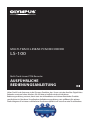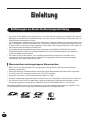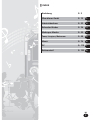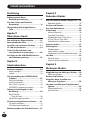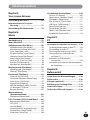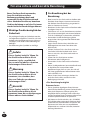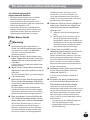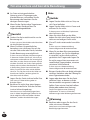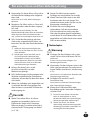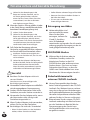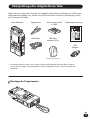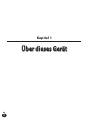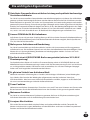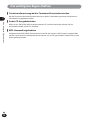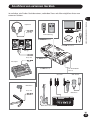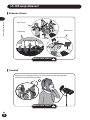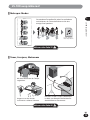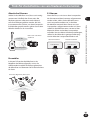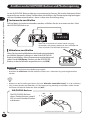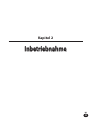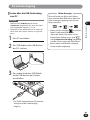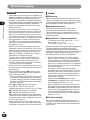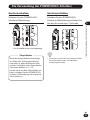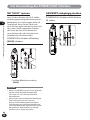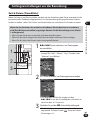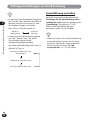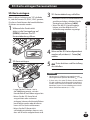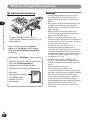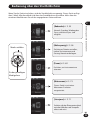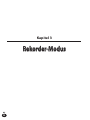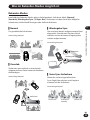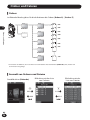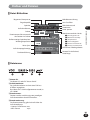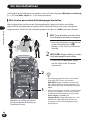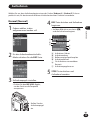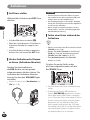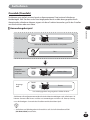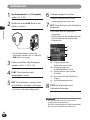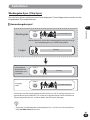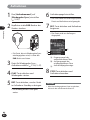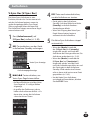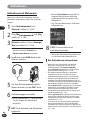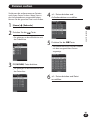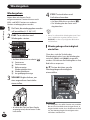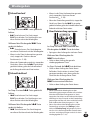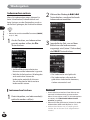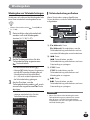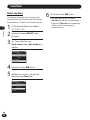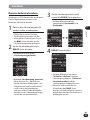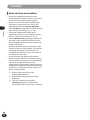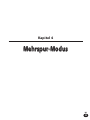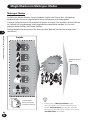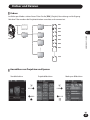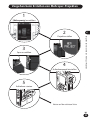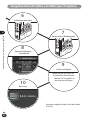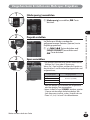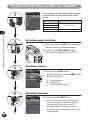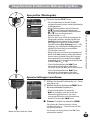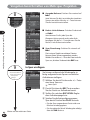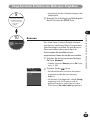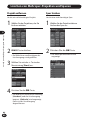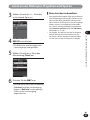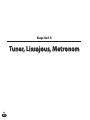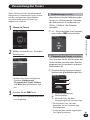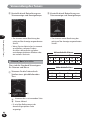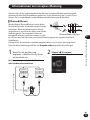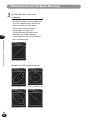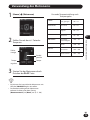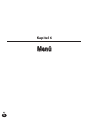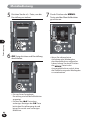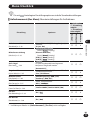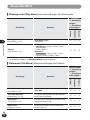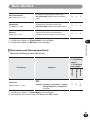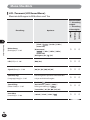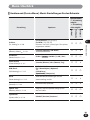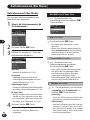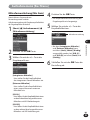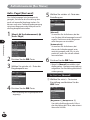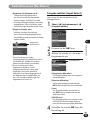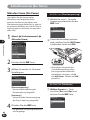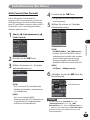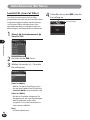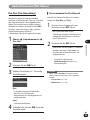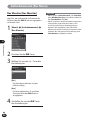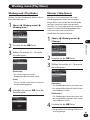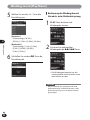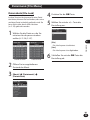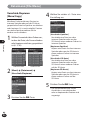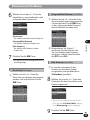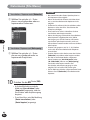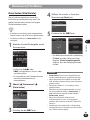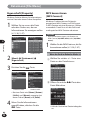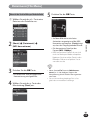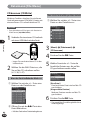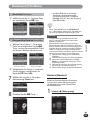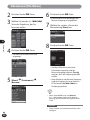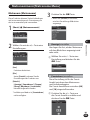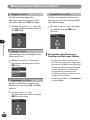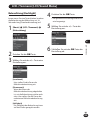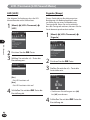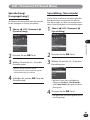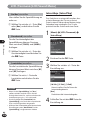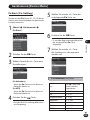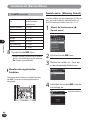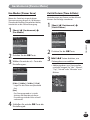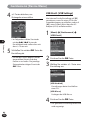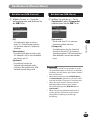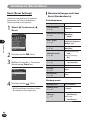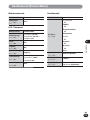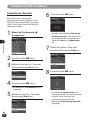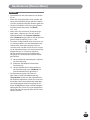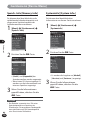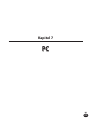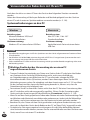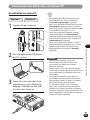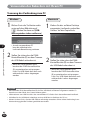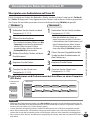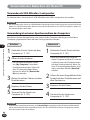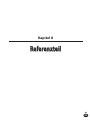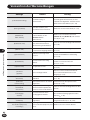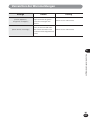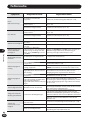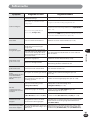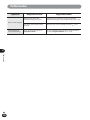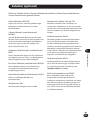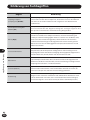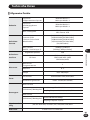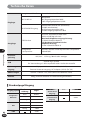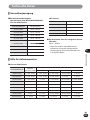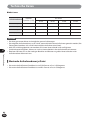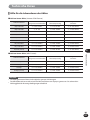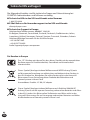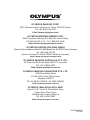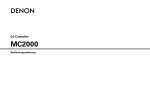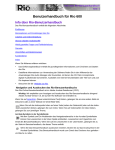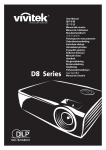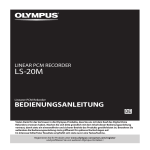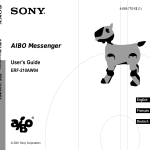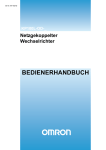Download Anleitung
Transcript
MULTI-TRACK LINEAR PCM RECORDER
LS-100
Multi-Track-Linear-PCM-Recorder
AUSFÜHRLICHE
BEDIENUNGSANLEITUNG
DE
Vielen Dank für das Vertrauen in die Olympus-Produkte, dass Sie uns mit dem Kauf des Digital Voice
Rekorders erwiesen haben. Machen Sie sich bitte gründlich mit dem Inhalt dieser
Bedienungsanleitung vertraut, damit stets ein einwandfreier und sicherer Betrieb des Produkts
gewährleistet ist. Bewahren Sie außerdem die Bedienungsanleitung stets griffbereit für späteres
Nachschlagen auf. Im Interesse fehlerfreier Resultate empfiehlt sich stets zuvor eine Testaufnahme.
Einleitung
Erklärungen zu dieser Bedienungsanleitung
• Der Inhalt dieser Bedienungsanleitung kann sich ohne Vorankündigung in Zukunft auch ändern.
Bezüglich der Modellnamen, Modellnummern und den neusten Informationen informieren Sie sich
bitte bei Ihrem Kundendienst-Center.
• Die Abbildungen und Bildschirm-Inhalte des Bildschirms in dieser Bedienungsanleitung können von
dem tatsächlichen Produkt abweichen. Der Inhalt dieser Bedienungsanleitung wurde gewissenhaft
erstellt. Sollten Sie dennoch Ungenauigkeiten, Fehler oder Auslassungen bemerken, dann teilen Sie
dies bitte unserem Kundendienst-Center mit.
• Die Urheberrechte dieser Bedienungsanleitung besitzen die OLYMPUS CORPORATION und die
OLYMPUS IMAGING CORP. Das unerlaubte Kopieren bzw. die unerlaubte Verteilung von Kopien ist
durch das Urheberrecht verboten.
• Wir bitten Sie um Ihr Verständnis, dass OLYMPUS keinerlei Verantwortung für Schäden durch
unangebrachte Verwendungen dieses Produktes, für entgangene Gewinne oder irgendwelche
Forderungen von Dritten übernehmen kann.
▌ Warenzeichen und eingetragene Warenzeichen
• IBM, PC/AT ist ein Warenzeichen bzw. eingetragenes Warenzeichen der International Business
Machines Corporation.
• Microsoft, Windows, Windows Media sind eingetragene Warenzeichen der Microsoft Corporation.
• SD, SDHC und SDXC sind Warenzeichen der SD Card Association.
• Macintosh und iTunes sind Warenzeichen der Apple Inc. (USA).
• Die MP3-Audiokodierungtechnik beruht auf der Lizenz der Fraunhofer IIS-Gesellschaft und Thomson.
• Die Technik für den Tuner, das Metronom, die Umwandlung der Sprechgeschwindigkeit und der
Tonartentransponierer wurde durch "CRIWARE" der Firma CRI Middleware Co., Ltd. realisiert.
Alle anderen Markennamen bzw. Produktnamen, die in dieser Bedienungsanleitung aufgeführt sind,
sind Markenzeichen bzw. eingetragene Markenzeichen des jeweiligen Besitzers.
DE
2
▌ INDEX
Einleitung
S. 2
Über dieses Gerät
S. 12
1
Inbetriebnahme
S. 23
2
Rekorder-Modus
S. 34
3
Mehrspur-Modus
S. 55
4
Tuner, Lissajous, Metronom
S. 68
5
Menü
S. 74
6
PC
S. 119 7
Referenzteil
S. 125 8
DE
3
Inhaltsverzeichnis
Einleitung
Erklärungen zu dieser
Bedienungsanleitung ...........................2
Für eine sichere und korrekte
Benutzung .............................................6
Überprüfung aller mitgelieferten
Teile ......................................................11
Kapitel 1
Über dieses Gerät
Die wichtigsten Eigenschaften ..............13
Bezeichnung der Teile ............................15
Anschluss von externen Geräten ..........17
LS-100 ausprobieren! .............................18
Tricks für die Aufnahme von
verschiedenen Instrumenten .............20
Anschluss an die XLR/PHONE-Buchse
und Phantomspeisung .......................22
Kapitel 2
Inbetriebnahme
Stromversorgung ...................................24
Akku einlegen .................................................24
Laden..................................................................24
Die Verwendung des POWER/HOLDSchalters ..............................................27
Gerät einschalten ...........................................27
Gerät ausschalten ..........................................27
Mit "HOLD" sperren .......................................28
GESPERRT rückgängig machen ................28
Anfangseinstellungen vor der
Benutzung ...........................................29
Zeit & Datum
[Time & Date] ..............................................29
Sprachführung einstellen ...........................30
SD-Karte einlegen/herausnehmen .......31
SD-Karte einlegen..........................................31
SD-Karte herausnehmen.............................32
Bedienung über den Startbildschirm ...33
DE
4
Kapitel 3
Rekorder-Modus
Was im Rekorder-Modus möglich ist ....35
Rekorder-Modus ............................................35
Ordner und Dateien................................36
Vor dem Aufnehmen ..............................38
Aufnehmen .............................................39
Normal [Normal] ...........................................39
Overdub [Overdub] ......................................41
Wiedergabe Sync. [Play Sync] ...................43
V-Sync. Rec [V-Sync. Rec] ...........................45
Aufnehmen mit Metronom ........................46
Dateien suchen .......................................47
Wiedergeben...........................................48
Wiedergeben ...................................................48
Indexmarken setzen .....................................50
Wiedergabe von Teilwiederholungen ....51
Löschen ...................................................52
Datei löschen...................................................52
Dateien teilweise löschen ...........................53
Kapitel 4
Mehrspur-Modus
Möglichkeiten im Mehrspur-Modus ....56
Mehrspur-Modus ...........................................56
Ordner und Dateien................................57
Vorgehen beim Erstellen von
Mehrspur-Projekten ...........................59
Löschen von Mehrspur-Projekten und
Spuren..................................................66
Projekt entfernen ...........................................66
Spur löschen ....................................................66
Inhaltsverzeichnis
Kapitel 5
Tuner, Lissajous, Metronom
Verwendung des Tuners.........................69
Informationen zur LissajousMessung...............................................71
Verwendung des Metronoms ................73
Kapitel 6
Menü
Menübedienung .......................................75
Menü-Überblick ......................................77
Aufnahmemenü [Rec Menu] .................82
Aufnahmemod. [Rec Mode] ......................82
Mikrofonverstärkung [Mic Gain] .............83
Aufn.-Pegel [Rec Level] ...............................84
Eingabe wählen [Input Select] .................85
Mikrofon Strom [Mic Power] .....................86
Aufn.Format [Rec Format] ..........................87
LowCut Filt. [Low Cut Filter] ......................88
Pre-Rec [Pre-Recording] .............................89
Rec Monitor [Rec Monitor] ........................90
Wiederg.menü [Play Menu] ...................91
Wiederg.mod. [Play Mode] ........................91
Überspr. [Skip Space] ...................................91
Dateimenü [File Menu] ...........................93
Dateischutz [File Lock] .................................93
Verschieb./Kopieren [Move/Copy] ..........94
Datei teilen [File Divide] .............................97
Eigenschaft [Property] ................................98
MP3 konvertieren [MP3 Convert] ...........98
CD brennen [CD Write] ............................ 100
Bounce [Bounce] ........................................ 101
Metronommenü
[Metronome Menu] ......................... 103
Metronom [Metronome] ......................... 103
LCD-/Tonmenü [LCD/Sound Menu].... 105
Beleuchtung [Backlight] .......................... 105
LED [LED] ...................................................... 106
Signale [Beep] ............................................. 106
Sprache(Lang) [Language(Lang)] ........ 107
Sprachführg. [Voice Guide] .................... 107
Intro Absp. [Intro Play] ............................. 108
Gerätemenü [Device Menu] ............... 109
Fn Einst. [Fn. Setting] .................................. 109
Speich.ausw. [Memory Select] .............. 110
Eco Modus [Power Save] ......................... 111
Zeit & Datum [Time & Date] ................... 111
USB-Einstl. [USB Settings] ....................... 112
Reset [Reset Settings] ................................. 114
Formatieren [Format] ............................... 116
Speich.-Info [Memory Info] .................... 118
Systeminfo [System Info.] ........................ 118
Kapitel 7
PC
Verwenden des Rekorders mit Ihrem PC ... 120
Systemanforderungen an den PC ......... 120
Anschließen an einen PC ......................... 121
Trennung der Verbindung zum PC ....... 122
Überspielen von Audiodateien
auf Ihren PC .............................................. 123
Verwenden als USB-Mikrofon/
Lautsprecher ............................................... 124
Verwendung als externes Speichermedium
des Computers .......................................... 124
Kapitel 8
Referenzteil
Verzeichnis der Warnmeldungen ....... 126
Fehlersuche .......................................... 128
Zubehör (optional) .............................. 131
Erklärung von Fachbegriffen .............. 132
Technische Daten................................. 133
Technische Hilfe und Support ............ 138
DE
5
Für eine sichere und korrekte Benutzung
Bevor Sie dieses Gerät verwenden,
lesen Sie sich bitte erst diese
Bedienungsanleitung durch und
verwenden Sie das Gerät korrekt und
sicher. Nachdem Durchlesen, bewahren
Sie diese Anleitung so auf, dass Sie immer
wieder leicht darin nachschlagen können.
▌ Wichtige Punkte bezüglich der
Sicherheit
• Die wichtigen Punkte zur Sicherheit werden
im Folgenden aufgeführt. Damit Sie sich und
Andere oder Vermögenswerte gar nicht erst
schädigen, sind diese Punkte unbedingt zu
befolgen.
• Die Bedeutung der Symbole ist wie folgt.
fGefahr
Dieses Symbol steht für "Wenn Sie
das Gerät in dieser Weise falsch
benutzen, ist das so gefährlich,
dass es zum Tod oder zu schweren
Verletzungen führen kann".
fWarnung
Dieses Symbol steht für "Wenn Sie
das Gerät in dieser Weise falsch
benutzen, ist es denkbar, dass
dies zum Tod oder zu schweren
Verletzungen führt".
fVorsicht
Dieses Symbol steht für "Wenn Sie
das Gerät in dieser Weise falsch
benutzen, kann dies zu Verletzungen
führen oder zu Sachschäden".
DE
6
▌ Zur Beachtung bei der
Benutzung
• Bitte lassen Sie das Gerät nicht an heißen oder
feuchten Orten liegen, wie etwa im Auto das
der direkten Sonnenstrahlung ausgesetzt ist
oder im Sommer am Strand.
• Bewahren Sie das Gerät nicht an feuchten oder
staubigen Orten auf.
• Falls Wasser o. Ä. an das Gerät kommt, wischen
Sie es bitte unverzüglich mit einem trockenen
Tuch ab. Salzhaltiges ist besonders schädlich.
• Verwenden Sie bei der Reinigung keine
organischen Lösungsmittel wie Alkohol oder
Verdünnung.
• Legen Sie das Gerät nicht in die Nähe von
Elektrogeräten wie einen Fernseher oder
Kühlschrank.
• Achten Sie darauf, dass das Gerät nicht von
Sand oder Schlamm bedeckt wird. Sonst
kann es sein, dass das Gerät nicht mehr zu
reparieren ist.
• Setzen Sie das Gerät keinen starken
Vibrationen oder Schlägen aus.
• Verwenden Sie das Gerät nicht an feuchten
Orten.
• Wenn Sie Magnetkarten (etwa eine Bankkarte)
in die Nähe von Lautsprechern oder
Kopfhörern legen, kann es sein, dass die auf
der Karte gespeicherten Informationen nicht
mehr abrufbar sind.
• Wenn Sie ein Stativ anbringen, drehen Sie
nicht das Gerät selbst, sondern nur die
Befestigungsschraube.
<Zur Beachtung bezüglich
Datenverluste>
• Die im Speicher abgelegten Daten können
durch falsche Bedienung, einen Geräteschaden
oder durch Reparatur verloren gehen. Wir
empfehlen daher, wichtige Daten als Backup
auf der Festplatte Ihres Computers oder einem
anderen Speichermedium zu speichern.
• Wir bitten um Ihr Verständnis, dass OLYMPUS
für Schäden oder entgangene Gewinne durch
Datenverluste, die entstanden sind durch die
Reparatur von nicht von uns empfohlenen
Dritten oder aus anderen Gründen, keinerlei
Haftung übernimmt.
Für eine sichere und korrekte Benutzung
<Zur Beachtung bezüglich
aufgenommener Dateien>
• Wir bitten um Verständnis, dass OLYMPUS
keinerlei Haftung übernimmt, wenn durch Schäden an dem Gerät oder am PC aufgenommene Dateien gelöscht werden oder
nicht mehr abspielbar sind.
• Aufnahmen, die nicht ausschließlich Ihrer
eigenen Unterhaltung dienen, dürfen nicht
verwendet werden, ohne den Inhaber der
Urheberrechte um Erlaubnis zu fragen.
▌ Über dieses Gerät
fWarnung
z Verwenden Sie das Gerät nicht an
Orten, wo sich brennbare oder explosive Gase o. Ä. in der Luft befinden.
Dies kann zu Entzündungen oder
Explosionen führen.
z Bewahren Sie das Gerät nicht an staubigen, öligen oder feuchten Orten über
längere Zeit auf und verwenden Sie es
nicht dort.
Es kann sonst zu Bränden oder elektrischen
Schlägen führen.
z Bauen Sie das Gerät nicht auseinander,
reparieren Sie es nicht und bauen Sie es
nicht um.
Unfällen kommen. Wir bitten um Ihr
Verständnis, dass wir für Schäden, die
durch die Verwendung von nicht-zertifizierter Ausrüstung entstanden sind, keine
Verantwortung übernehmen.
z Wenn das Gerät ins Wasser gefallen ist
oder in das Gerät Wasser, metallische
oder leicht brennbare Fremdkörper
gelangt sind,
1 entfernen Sie bitte unverzüglich den
Akku.
2 beauftragen Sie das Geschäft, wo sie
das Gerät gekauft haben oder den
Kundendienst-Center von OLYMPUS mit
der Reparatur. Falls Sie das Gerät einfach
so weiterbenutzen, besteht die Gefahr
von Bränden oder Stromschlägen.
z Führen Sie ausschließlich nur die
folgenden Speicherkarten in das Gerät
ein: SD-, SDHC- oder SDXC-Karten.
Sollten Sie doch einen anderen, unpassenden Kartentyp eingelegt haben, versuchen
Sie nicht, die Karte mit Gewalt herauszuholen. Setzen Sie sich mit einer OLYMPUSReparaturstelle oder einem KundendienstCenter in Verbindung.
z Bedienen Sie das Gerät nicht während
Sie ein Fahrzeug führen (Fahrrad,
Motorrad, Auto o. Ä.).
Sonst besteht die Gefahr von Stromschlägen
oder Verletzungen.
Es kann sonst zu Verkehrsunfällen o. Ä.
kommen.
z Berühren Sie nicht über einen längeren
Zeitraum den Netzadapter, während er
Strom führt, oder den Akku, während er
geladen wird.
z Bewahren Sie dieses Produkt nicht
an Orten auf, die in Reichweite von
Kleinkindern oder Kindern liegen.
Der Netzadapter und der ladende Akku
werden heiß. Wenn Ihre Haut über längere
Zeit damit in Kontakt ist, kann es zu niedrigtemperaturigen Verbrennungen kommen.
z Bitte verwenden Sie ausschließlich die
von OLYMPUS bereitgestellten LithiumIonen-Akkus bzw. unseren Netzadapter.
Durch Hitze, Verformungen o. Ä. kann es
sonst zu Bränden oder Stromschlägen
kommen. Außerdem kann das Gerät oder
die Stromquelle beschädigt werden oder
es kann zu anderen, unvorhergesehenen
Wenn Sie das Gerät in der Nähe von
Kleinkindern oder Kindern benutzen, passen
Sie gut auf und entfernen Sie sich nicht von
dem Gerät. Kleinkinder und Kinder verstehen Warnungen und Vorsichtshinweise
nicht, so dass es zu den folgenden Unfällen
kommen kann.
− Erstickung, weil das Kopfhörerkabel um
den Hals geschlungen wurde.
− Verletzungen und Stromschläge durch
falsche Bedienung.
DE
7
Für eine sichere und korrekte Benutzung
z An Orten mit eingeschränkter
Nutzung, wie in Flugzeugen oder
Krankenhäusern, vermeiden Sie die
Benutzung oder beachten Sie die
dortigen Anweisungen.
z Wenn Sie das Gerät an dem Trageriemen
tragen, achten Sie darauf, dass Sie
nirgendwo hängenbleiben.
fVorsicht
z Drehen Sie die Lautstärke nicht vor der
Benutzung auf.
Es kann sonst zu Hörschäden oder Abnahme
der Hörfähigkeit kommen.
z Wenn Sie etwas Ungewöhnliches
bemerken, wie seltsamen Geruch, komische Geräusche oder Rauch, brechen
Sie die Benutzung unverzüglich ab.
Es kann sonst zu Bränden, Verbrennungen o.
Ä. kommen. Achten Sie darauf, sich nicht zu
verbrennen und entfernen Sie unverzüglich
den Akku aus dem Gerät und setzen Sie sich
mit dem Geschäft, wo Sie das Gerät gekauft
haben, oder mit einem Kundendienst-Center
in Verbindung (beim Herausnehmen des
Akkus, fassen Sie ihn nicht mit der bloßen
Hand an. Tun Sie dies nicht in der Nähe von
brennbaren Stoffen, sondern gehen Sie
dazu bitte nach draußen).
z Legen Sie das Gerät nicht an heiße Orte.
Dies kann zu Teileermüdung oder zu
Bränden führen.
z Berühren Sie nicht über einen langen
Zeitraum metallische Teile des Gerätes
in einer kalten Umgebung.
Sonst kann es zu Hautschädigungen kommen. In kalten Umgebungen sollten Sie das
Gerät möglichst nicht mit bloßen Händen
bedienen, sondern Handschuhe tragen.
▌Akku
fGefahr
z Legen Sie den Akku nicht an Orte, wo
sich Feuer befindet.
z Legen Sie den Akku nicht in Feuer und
erhitzen Sie ihn nicht.
Es kommt sonst zu Bränden, Explosionen
oder Entflammungen.
z Löten Sie nichts direkt an den Akku,
ändern Sie nicht seine Form, bauen Sie ihn
nicht um und zerlegen Sie ihn nicht.
z = und - nicht miteinander kurzschließen.
Es kann sonst zu Hitzeentwicklung,
Stromschlägen oder Bränden kommen.
z Wenn Sie nur den Akku transportieren
oder ihn lagern, tun Sie ihn unbedingt
in seine Box, so dass die Anschlüsse
geschützt sind. Tragen oder lagern Sie
ihn nicht ungeschützt zusammen mit
metallischen Gegenständen, wie etwa
mit einem Schlüsselbund.
Es kann sonst zu Hitzeentwicklung,
Stromschlägen oder Bränden kommen.
z Bringen Sie den Akku nie direkt in Kontakt
mit einer Steckdose oder der Öffnung für
einen Zigarettenanzünder.
z Lagern oder benutzen Sie das Gerät
nicht an Orten, an denen es direkt
Sonnenstrahlen ausgesetzt ist oder an
heißen Orten wie im Auto bei heißem
Wetter oder neben einer Heizung.
Durch Flüssigkeitsaustritt, Erhitzung,
Aufplatzen o. Ä. kann es zu Bränden,
Verbrennungen oder Verletzungen kommen.
fWarnung
z Berühren oder tragen Sie das Gerät
nicht mit nassen Händen.
Sonst kann es zu Stromschlägen oder
Beschädigungen kommen.
DE
8
Für eine sichere und korrekte Benutzung
z Verwenden Sie keine Akkus, die an ihrer
Außenhülle beschädigt oder aufgebrochen sind.
Sonst kann es zu Lecks oder Erhitzungen
kommen.
z Bewahren Sie Akkus nicht an Orten auf,
die Kleinkindern oder Kindern zugänglich sind.
Es besteht sonst die Gefahr, dass die
Kleinkinder/Kinder einen Akku verschlucken.
Sollte doch ein Akku verschluckt worden
sein, suchen Sie unverzüglich einen Arzt auf.
z Falls Sie bei der Benutzung seltsame
Geräusche, ungewöhnliche Hitze, verbrannten Geruch oder Rauch bemerken
sollten,
1 entfernen Sie bitte unverzüglich den
Akku. Passen Sie dabei auf, dass Sie sich
nicht verletzen.
2 beauftragen Sie das Geschäft, wo sie
das Gerät gekauft haben oder den
Kundendienst-Center von OLYMPUS
mit der Reparatur. Wenn Sie sich nicht
darum kümmern, kann es zu Bränden
oder Verbrennungen kommen.
z Achten Sie darauf, dass an die
Anschlüsse kein Wasser oder
Meerwasser gelangt.
z Falls Verfärbungen, Verformungen oder
ähnliche ungewöhnliche Phänomene
auftreten, verwenden Sie den Akku bitte
nicht mehr.
z Wenn das Aufladen nicht abgeschlossen
ist, obwohl die dafür festgelegte Zeit
überschritten ist, brechen Sie bitte den
Ladevorgang ab.
fVorsicht
z Wenn Sie andere Akkus als die angegebenen verwenden, kann es zu
Explosionen (oder Lecks) kommen.
Bitte entsorgen Sie verbrauchte Akkus
entsprechend "Entsorgung von Akkus"
(☞ S. 10).
z Setzen Sie Akkus keinen starken
Schlägen aus und werfen Sie sie nicht.
z Wenn Sie einen Akku zum ersten Mal
benutzen oder ihn nach langer Zeit
wieder benutzen, laden Sie ihn vor der
Benutzung unbedingt auf.
z Ein Akku hat nur eine begrenzte
Lebensdauer. Falls die verwendbare
Zeit sich verkürzt hat, auch wenn der
Akku den Vorgaben gemäß aufgeladen
wurde, dann ist seine Lebensdauer wohl
abgelaufen und sollte durch einen neuen
Akku ersetzt werden.
▌Netzadapter
fWarnung
z Zerlegen Sie den Adapter nicht, reparieren Sie ihn nicht und bauen Sie ihn
nicht um.
Es kann sonst zu Stromschlägen und
Verletzungen kommen.
z Verwenden Sie den Adapter nicht in der
Nähe von brennbarem Gas oder brennbaren Stoffen (wie Benzin, Verdünnung
o. Ä.).
Sonst kann es zu Explosionen, Bränden oder
Verbrennungen kommen.
z Schließen Sie nie die = und Anschlüsse kurz.
Sonst kann es zu Bränden, Verbrennungen
oder Stromschlägen kommen.
z Wenn durch Herunterfallen oder
Beschädigung das Innere des Adapters
sichtbar wird,
1 fassen Sie unter keinen Umständen
etwas in dem Adapter an. Sonst
besteht die Gefahr von Stromschlägen,
Verbrennungen oder Verletzungen.
2 Achten Sie darauf, sich keinen
Stromschlag, keine Verbrennung oder
Verletzung zuzuziehen und ziehen Sie
unverzüglich den Netzstecker.
DE
9
Für eine sichere und korrekte Benutzung
3 Geben Sie den Netzadapter in die
Reparatur bei dem Geschäft, wo Sie
das Gerät gekauft haben, oder bei
einem Service-Center. Wenn Sie nichts
unternehmen, kann dies zu Bränden
oder Verbrennungen führen.
z Wenn das Gerät ins Wasser gefallen ist oder
in das Gerät Wasser, metallische oder leicht
brennbare Fremdkörper gelangt sind,
1 ziehen Sie den Netzstecker.
2 Geben Sie den Netzadapter in die
Reparatur bei dem Geschäft, wo Sie das
Gerät gekauft haben, oder bei einem
Service-Center. Falls Sie das Gerät einfach
so weiterbenutzen, besteht die Gefahr
von Bränden oder Stromschlägen.
z Falls Sie bei der Benutzung seltsame
Geräusche, ungewöhnliche Hitze, verbrannten Geruch oder Rauch bemerken sollten,
1 entfernen Sie bitte unverzüglich den
Akku. Passen Sie dabei auf, dass Sie sich
nicht verletzen.
2 Geben Sie den Adapter in die Reparatur
bei dem Geschäft, wo Sie das Gerät gekauft
haben, oder bei einem Service-Center.
Wenn Sie nichts unternehmen, kann dies
zu Bränden und Verbrennungen führen.
fVorsicht
z Berühren Sie den Adapter nicht mit
nassen Händen.
Sonst kann es zu Stromschlägen oder
Beschädigungen kommen.
z Verwenden Sie den Adapter ausschließlich
mit der angegebenen Stromspannung.
z Stecken Sie den Netzstecker nicht in die
Steckdose, wenn der Stecker verstaubt ist.
z Verwenden Sie den Adapter nicht, wenn
der Netzstecker nicht richtig in der
Steckdose eingesteckt ist.
z Wenn Sie den Adapter nicht verwenden,
ziehen Sie ihn aus der Steckdose.
z Beschädigen Sie nicht das Stromkabel.
DE
10
• Wenn Sie den Stecker aus der Steckdose
ziehen, ziehen Sie nicht am Kabel.
• Stellen Sie keine schweren Dinge auf das Kabel.
• Kommen Sie nicht mit heißen Geräten in
die Nähe des Kabels.
• Es kann sonst zu Bränden oder
Stromschlägen kommen.
▌ Entsorgung von Akkus
z Verbrauchte Akkus sind
eine wertvolle Ressource.
Wenn Sie den Akku
entsorgen, isolieren Sie
Li-ion 00
= und - -Anschluss
mit z. B. Klebeband
voneinander und wenden Sie sich zwecks
ordnungsgemäßer Entsorgung an das im
Land gültige Rücknahmesystem.
▌ XLR/PHONE-Buchse
z Während der Aufnahme oder im
Aufnahme-Standby stecken Sie
bitte keinen Stecker in die XLR/
PHONE-Buchse oder entfernen einen
Stecker daraus. Dies kann zu lauten
Störgeräuschen führen, so dass die
Gefahr von Gehörschäden bzw. einer
Abnahme des Hörvermögens besteht.
▌ Sicherheitshinweise für
externes CD/DVD-Laufwerk
z Unsere Firma gewährt dem Kunden
keine Funktionsgarantie für das CD/DVDLaufwerk. Des Weiteren kann es vorkommen, dass aufgrund von Veränderungen
der Produktspezifikationen der jeweiligen
Hersteller Leseprobleme auftreten. Bitte
nehmen Sie dies im Voraus zur Kenntnis.
z Bitte nehmen Sie das externe CD/DVDLaufwerk unbedingt mit Wechselstrom
aus der Steckdose in Betrieb. Mit der
Stromversorgung des Geräts kann
die Schreibfunktion nicht zuverlässig
ausgeführt werden.
Überprüfung aller mitgelieferten Teile
Wenn Sie das Gerät kaufen, liegt das im Folgenden beschriebene Zubehör bei. Sollte etwas
fehlen oder beschädigt sein, setzen Sie sich bitte mit dem Geschäft in Verbindung, wo Sie
das Gerät gekauft haben.
Voice Rekorder
Trageriemen
USB-Kabel
Lithium-Ionen-Akku
(LI-50B)
Bedienungsanleitung
USB-Netzadapter (A514)
USBAdapter
Netzstecker inklusive
• Die Inhalte können je nach Land, in dem Sie den Voice Rekorder gekauft haben, variieren.
• Je nach Kaufort gelten unterschiedliche Garantien. Möglicherweise ist keine Garantiekarte
beinhaltet.
▌ Montage des Trageriemens
DE
11
Kapitel 1
Über dieses Gerät
DE
12
Die wichtigsten Eigenschaften
▌ Gerichtete Stereomikrofone mit hoher Leistung und qualitativ hochwertige
Verstärkerschaltkreise
▌ Lineare PCM96kHz/24-Bit-Aufnahmen
Aufnahmen lassen sich mit einer Sampling-Rate von 96 kHz und einer linearen Pulskodemodulierung
(PCM) mit 24 Bit durchführen.Damit sind hochauflösende Aufnahmen möglich, die die Qualität von
CDs (44,1 kHz/16 Bit) übertreffen.
1
Die wichtigsten Eigenschaften
Das Gerät hat neu entworfene Stereo-Kondensatormikrofone eingebaut, mit denen Sie wirklichkeitsgetreue, qualitativ hochwertige Aufnahmen machen können. Beim Entwurf der Schaltkreise wurden
keine Kompromisse gemacht: z.B. Audio- und Systemplatine sind voneinander getrennt und werden
getrennt mit Strom versorgt. So wurde ein geringer Störpegel und ein hohes Signal-Rausch-Verhältnis
erreicht. Die Frequenzcharakteristik beginnt mit 20 Hz, so dass die Wiedergabefähigkeit in den Tiefen
deutlich besser als bei den herkömmlichen Geräten ist. Das Gerät hält einen Schalldruck von 140 dB
aus, so dass sich auch laute Musik von z. B. Rockbands ohne Begrenzungen aufnehmen lässt.
▌ Mehrspuren: Aufnahme und Bearbeitung
Das Gerät hat einen Mehrspur-Aufnahme-Modus, bei dem sich Instrumente und Gesang getrennt
aufnehmen lassen. Die einzelnen Spuren kann man dann beim Bearbeiten übereinanderlegen. Dabei
können bis zu 8 Spuren gleichzeitig bearbeitet und wiedergegeben werden. So lassen sich auch
einfach Musikstücke erstellen.
▌ Das Gerät ist mit L/R XLR/PHONE-Buchse ausgestattet (mit einer 24-V-/48-VPhantomspeisung)
Die Steckerbuchsen dienen als Anschluss für externe Geräte, wobei sie XLR/PHONE-Buchsen und
Mikrofonbuchsen mit Phantomspeisung in einem sind. Die Phantomspeisung für 24 V und 48 V kann
zu- und abgeschaltet werden. Die Buchsen sind so entworfen, dass sie einen niedrigen Störpegel
haben und auch lange Kabel verwendet werden können.
▌ Es gibt eine Vielzahl von Aufnahme-Modi
Neben der normalen Aufnahme gibt es Overdub (vielschichtiges Aufnehmen), einen WiedergabeSync.-Modus (hier kann bei der Wiedergabe aufgenommen werden) und einen Voice SyncAufnahme-Modus. Man kann unter vielen Aufnahme-Modi auswählen, angepasst an den Bedarf, ob
das nun Instrumentenübungen sind oder Außenaufnahmen.
▌ Tuner-Funktion
Neben einem einfachen chromatischen Tuner kann man auch Tuner zum Stimmen von Gitarren oder
Bässen benutzen. Durch die Kalibrierfunktion kann der Grundton A sehr genau eingestellt werden.
▌ Metronom-Funktion
Das Gerät ist mit einer Metronom-Funktion ausgestattet, die Ihnen als Rhythmusorientierung bei
Aufnahmen dient oder auch als Aufführübung benutzt werden kann.
▌ Lissajous-Messfunktion
Erfasst den Phasenunterschied zwischen linkem und rechtem Mikrofon und der Tonquelle. Sie
können sich dann die Lissajous-Wellenform auf dem Bildschirm anschauen und dem entsprechend
Position und Winkel der Mikrofone einstellen.
DE
13
Die wichtigsten Eigenschaften
▌ Tonarttransformierung bei der Tonintervalle verändert werden
1
Die wichtigsten Eigenschaften
DE
14
Mit der Tonarttransformationsfunktion können im Multi-Track-Modus gemachte Aufnahmen im
Oktavbereich angeglichen werden.
▌ Audio-CD-Ausgabefunktion
Wenn Sie das Gerät über USB mit einem externen CD-Laufwerk verbinden, können Sie die
Musikdateien direkt auf die CD schreiben.
▌ MP3-Umwandlungsfunktion
Aufgenommene PCM-(WAV)-Daten können innerhalb des Gerätes in MP3-Dateien umgewandelt
werden. Diese leicht zu verwaltenden Daten können z.B. auf CDs geschrieben werden oder an eine
Mail angehängt werden.
Bezeichnung der Teile
Integrierte Stereomikrofone
(L/R)
Bildschirm
(Flüssigkristallpanel)
m-Taste (Startbildschirm)
n-Taste (Liste)
MENU-Taste (Menü)
Fn-Taste
(F1, F2, F3)
+ -Taste
0-Taste
OK-Taste (Enter)
– -Taste
REC LEVEL-Regler
Über die beiden Drehknöpfe können Sie
den Aufnahme-Pegel für den linken und
rechten Kanal getrennt einstellen.
p-Taste
Bezeichnung der Teile
PEAK-Anzeigelampen (L/R)
1
q-Taste
Aufnahme-Anzeigelampe
REC-Taste
STOP-Taste
ERASE-Taste
PLAY-Taste
9-Taste
Eingebauter MonoLautsprecher
Stativgewinde
DE
15
Bezeichnung der Teile
1
Bezeichnung der Teile
Akku/SDKartenfachabdeckung
Verriegelung
Akkufach
SD-Kartenschacht
L XLR/PHONEBuchse
Halterung für Trageriemen
VOLUME-Regler
R XLR/PHONE-Buchse
EAR-Buchse
MIC-Buchse
(Mikrofon/Eingang)
XLR Power
-Schalter (L)
XLR Power
-Schalter (R)
DE
16
POWER/HOLD-Schalter
REMOTE-Buchse
(Fernbedienung)
USB-Anschluss
Anschluss von externen Geräten
Je nachdem, wie Sie das Gerät benutzen, verbinden Sie es mit allen möglichen Arten von
externen Geräten.
1
ø 3,5 mm
PC
Fernbedienung
zur REMOTE Buchse
CD-Laufwerk
Anschluss von externen Geräten
Kopfhörer
zum USB-Anschluss
Anlage
ø 3,5 mm
zur EAR-Buchse
Mischpult
Zur XLR/PHONEBuchse
zur MIC-Buchse
ø 6,3 mm
XLR-Stecker
Mikrofone
ø 3,5 mm
Mikrofone
Musikinstrumente
DE
17
LS-100 ausprobieren!
▌ Rekorder-Modus
1
LS-100 ausprobieren!
Band-Probe
Alleine üben
Aufführung
Näheres siehe Seite 34
▌ Overdub
Während man die Begleitung hört, ein Lied aufnehmen. Mit überlagernden
Aufnahmen eine neue Datei erstellen.
Näheres siehe Seite 41
DE
18
LS-100 ausprobieren!
▌ Mehrspur-Modus
Spur 1
Spur 3
Spur 4
1
LS-100 ausprobieren!
Spur 2
Die einzelnen Tonquellen für jeden Part aufnehmen
und editieren, das Ganze abmischen und in eine
einzige Datei speichern.
In einer einzigen
Datei abspeichern.
Spur 5
Näheres siehe Seite 55
▌ Tuner, Lissajous, Metronom
Mit dem Metronom das Tempo
angleichen.
Angepasst an die Art des
Instruments sauberes Stimmen.
Behalten Sie die Lissajous-Wellenform
im Blick, um die optimale Position für
die Mikrofone zu bestimmen.
Näheres siehe Seite 68
DE
19
Tricks für die Aufnahme von verschiedenen Instrumenten
▌ Anordnungsbeispiel für dieses Gerät
1
Tricks für die Aufnahme von verschiedenen Instrumenten
Gesang
Blasinstrumente
Vor dem Sänger etwas entfernt aufstellen. Wenn
die Störgeräusche von dem Atmen zu deutlich
sind, verändern Sie die Filtereinstellungen.
Bei Blasinstrumenten stellen Sie das Mikrofon so
auf, dass es in die Mitte der Endöffnung - der sog.
Stürze - weist. Falls Atemgeräusche stören, gehen
Sie mit dem Mikrofon etwas aus der Mitte der
Stütze heraus.
Zum Klangfarbe einstellen,
aus dem Zentrum
herausnehmen
Wenn Sie Atemgeräusche stören
Wenn Sie Atemgeräusche
stören
Klavier
Bei einem Flügel, sollte das Mikrofon in die Mitte
der Resonanzplatte zielen, die mit der Öffnung
ein Dreieck bildet. Wenn Sie auch den Hall mit
aufnehmen möchten, dann erhalten Sie eine reiche
Klangfarbe, indem Sie das Mikrofon etwas entfernt
aufstellen.
Saiteninstrumente
Bei Saiteninstrumenten wie etwa einer Geige, soll
das Mikrofon oberhalb des Instrumentes, zu den
F-Löchern des Klangkörpers weisen.
Auf die Resonanzplatte
ausrichten
Auf f-Loch ausrichten
DE
20
Tricks für die Aufnahme von verschiedenen Instrumenten
E-Gitarren
Stellen Sie das Mikrofon so auf, dass es ein wenig
versetzt zum Schallloch der Gitarre weist. Bei
Rhythmusgitarren sollte etwas mehr Abstand
zum Gitarrenkörper gehalten werden, bei SoloInstrumenten oder solchen, aus denen hauptsächlich Melodien gespielt werden, gehen Sie mit dem
Mikrofon dichter an das Instrument.
Wenn die Töne, so wie sie aus dem Lautsprecher
des Gitarrenverstärkers kommen, aufgenommen
werden sollen, stellen Sie das Mikrofon etwas
vom Lautsprecher entfernt auf, in die Mitte
der Membran weisend. Wenn Stereo aus zwei
Lautsprechern aufgenommen werden soll, dann
sollten Sie die Mikrofone etwas versetzt zu den
Mitten des linken und rechten Lautsprechers
aufstellen. Um eine Mono-Aufnahme anzufertigen,
stellen Sie den Rekorder in geringer Entfernung
von der Mitte der Lautsprechermembran auf.
harter Ton
Etwas vom Schallloch
entfernen
Gitarrenverstärker
Lautsprecher
runder, nachklingender Ton
Ensembles
In diesem Fall werden die Mikrofone in der
Mittellinie der Bühne aufgestellt, so dass die
Aufführenden innerhalb des Richtungsbereiches
der Mikrofone sind. Benutzen Sie für die Aufnahme
ein Stativ.
Gitarrenverstärker
Lautsprecher
1
Tricks für die Aufnahme von verschiedenen Instrumenten
Akustische Gitarren
Orchester, Big-Bands, Chöre usw.
DE
21
Anschluss an die XLR/PHONE-Buchsen und Phantomspeisung
1
An die XLR/PHONE-Buchsen können Instrumente wie Gitarren, Bässe oder Keyboards direkt
angeschlossen werden. Wenn Sie Mikrofone anschließen, die Phantomspeisung benötigen wie etwa Kondensatormikrofone - dann ist dazu eine Einstellung nötig.
Anschluss an die XLR/PHONE-Buchsen und Phantomspeisung
▌ Instrumente anschließen
Soll ein Mono-Instrument verbunden werden, schließen Sie das Instrument an die L-Seite
der XLR/PHONE-Buchse an.
Wenn Sie Instrumente mit einem Stereo-Ausgang
verwenden, wie etwa ein Keyboard, dann schließen Sie
diese an beide L/R XLR/Phone-Buchsen an.
▌ Mikrofone anschließen
Wenn Sie dynamische Mikrofone oder Kondensatormikrofone
anschließen, können Sie diese an L oder R der XLR/PHONEBuchsen anschließen. Wenn Phantomspeisung benötigt wird,
stellen Sie den XLR Power-Schalter, von der XLR/PHONEBuchse, an der das Mikrofon angeschlossen ist, auf [ON].
Vorsicht!
• Während der Aufnahme keine Bedienung möglich.
• Nachdem der XLR Power-Schalter bedient wurde, kann 3 Sekunden lang nicht aufgenommen
werden.
A
• Näheres zu den Einstellungen können Sie unter "Mikrofon Strom [Mic Power]" (☞S. 86) nachlesen.
• Falls Sie kein Kondensator-Mikrofon, das Phantomspeisung benötigt, anschließen, stellen Sie den
XLR Power-Schalter des Rekorders bitte auf [OFF].
XLR/PHONE-Buchsen
Die XLR/PHONE-Buchsen
dieses Gerätes können sowohl
XLR- als auch Standard-Stecker
aufnehmen.
DE
22
Standard-Stecker (unsymmetrisch)
XLR-Stecker
Kapitel 2
Inbetriebnahme
DE
23
Stromversorgung
2
Akku einlegen
Laden
Bitte verwenden sie einen Lithium-IonenAkku von OLYMPUS (LI-50B).
Andere Akkus können hier nicht verwendet
werden.
▌ Laden Sie, indem Sie den USBNetzadapter anschließen.
Stromversorgung
1
Verriegelung in Richtung [OPEN]
schieben. Dadurch öffnet sich die
Akku-Abdeckung.
1
2
2
USB-Kabel an die USB-Buchse des
Netzadapters anschließen.
Stecken Sie das eine Ende des
Stromkabels in den Netzadapter
und das andere in eine
Netzsteckdose.
Akku einlegen.
3
Das andere Ende des USB-Kabels
an die USB-Buchse des Gerätes
anschließen.
• Legen Sie den Akku so in das Gerät
ein, dass der Pfeil auf dem Gerät
(Etikett) und der Pfeil auf dem Akku
in die gleiche Richtung weisen.
3
DE
24
Akku-Abdeckung schließen.
• Nachdem Sie die Akku-Abdeckung
geschlossen haben, schieben Sie die
Verriegelung in Richtung [LOCK].
• Die PEAK-Anzeigelampe (R) leuchtet
orange und der Ladevorgang
beginnt.
Stromversorgung
▌Laden über die USB-Verbindung
zum PC
Vorsicht!
1
2
3
Den PC anschalten.
Das USB-Kabel in die USB-Buchse
des PCs stecken.
Wie viel Strom der Akku noch liefern
kann wird auf dem Bildschirm über die
Akku-Anzeige angezeigt, die sich wie
folgt verändert.
] erscheint,
• Wenn auf der Anzeige [
laden Sie bitte bald das Gerät.
Wenn der Akku nicht mehr ausreichend Strom liefern kann, wird [
]
und [Ladezustand niedrig] angezeigt
und das Gerät stoppt alle Aktivitäten.
• Beim Laden wird die Akku-Anzeige
immer wieder angezeigt.
2
Stromversorgung
• Sollte bei den [USB-Klasse] des Geräts
[Composite] ausgewählt sein, kann das Gerät
nicht aufgeladen werden (☞ S.112).
• Schließen Sie das USB-Kabel nur an, wenn das
Gerät nicht aktiv ist bzw. wenn es ausgeschaltet ist.
Akku-Anzeige
Das andere Ende des USB-Kabels
an die USB-Buchse des Gerätes
anschließen.
• Die PEAK-Anzeigelampe (R) leuchtet
orange und der Ladevorgang
beginnt.
DE
25
Stromversorgung
Vorsicht!
2
Stromversorgung
DE
26
• Verwenden Sie unbedingt das als Zubehör mitgelieferte USB-Kabel. Verwenden Sie keinesfalls
Kabel von anderen Herstellern, weil dies zu
Schäden am Gerät führt. Außerdem dürfen Sie
auf keinen Fall dieses mitgelieferte Spezialkabel
für Produkte anderer Hersteller verwenden.
• Achten Sie darauf, dass Sie den Akku richtig
herum einsetzen.
• Tauschen Sie den Akku nur bei ausgeschaltetem, unverbundenem Gerät aus. Wenn Sie
den Akku bei aktivem Gerät herausnehmen,
kann es zu Schäden kommen, wie etwa, dass
sie Dateien nicht mehr wiedergeben können.
• Wenn der Akku länger als 15 Minuten aus dem
Gerät genommen ist oder innerhalb kurzer
Zeit öfters herausgenommen und eingelegt
wird, müssen Sie möglicherweise die Zeit neu
einstellen (☞ S. 29).
• Wenn Sie das Gerät über längere Zeit nicht
benutzen, nehmen Sie bitte den Akku heraus.
• Wenn Sie einen neuen Akku kaufen, nehmen
Sie unbedingt den Lithium-Ionen-Akku (LI50B) von OLYMPUS. Produkte von anderen
Herstellern schädigen das Gerät.
• Für das Laden schalten Sie den PC ein und
schließen Sie das USB-Kabel an. Wenn der
PC nicht eingeschaltet ist oder der PC im
Standby-, Ruhe- oder Auto-Power-Off-Modus
ist, wird das Gerät nicht geladen.
• Stellen Sie für das Laden die Verbindung zum
PC nicht über eine USB-Mehrfachsteckerleiste
(USB-Hub) her.
• Wenn die Akku-Anzeige [<] anzeigt, ist der
Ladevorgang abgeschlossen (ein Ladezyklus
dauert etwa 3 Stunden*).
* Dies ist ein Richtwert für die Zeit, um einen leeren Akku bei Zimmertemperatur vollständig
zu laden. Abhängig von der Stromrestmenge
des Akkus und Ladebedingungen kann diese
Zeit auch variieren.
• Wenn [;] oder [=] angezeigt wird, können
Sie nicht laden. Für das Laden sollte die
Umgebungstemperatur zwischen 5 und 35 °C liegen.
[;]: Umgebungstemperatur zu niedrig
[=]: Umgebungstemperatur zu hoch
• Wenn die Verwendungszeit eines vollständig
geladenen Akkus deutlich abgenommen hat,
ist dessen Lebensdauer abgelaufen. Tauschen
Sie dann den Akku aus.
• Achten Sie darauf, dass Sie den USB-Stecker vollständig einstecken. Wenn der Stecker nicht richtig
verbunden ist, funktioniert das Gerät nicht richtig.
▌ Laden
4Entladung:
Lithium-Ionen-Akkus haben die Eigenschaft sich
selbst zu entladen. Wenn Sie das Gerät auspacken
und zum ersten Mal benutzen, laden Sie zunächst
den beigelegten Lithium-Ionen-Akku auf.
4Betriebstemperatur:
Ein Akku ist ein chemisches Produkt. Auch
wenn der Akku innerhalb des empfohlenen
Temperaturbereiches verwendet wird, kann es
Leistungsschwankungen geben. Dies ist normal
und kein Problem.
4Empfohlener Temperaturbereich:
Für die Benutzung des Gerätes: 0 °C ~ 42 °C
Beim Laden: 5 °C ~ 35 °C
Für längeres Lagern: –20 °C ~ 35 °C
Wenn Sie den Akku außerhalb der oben angegebenen
Temperaturbereiche verwenden, kann dies zu
Leistungsminderungen und einer Verkürzung der
Lebensdauer führen. Wenn Sie das Gerät über längere
Zeit lagern, nehmen Sie den Akku heraus, um ein
Auslaufen des Akkus und Rost zu vermeiden.
• Eine der Eigenschaften von Lithium-IonenAkkus ist, dass wenn man sie neu kauft oder
sie über eine längere Zeit (über einen Monat)
nicht verwendet, sie sich nicht vollständig laden lassen. In diesem Fall führen Sie zwei oder
drei vollständige Entladungen und Ladungen
abwechselnd durch.
• Entsorgen Sie Akkus entsprechend den
gesetzlichen Bestimmungen. Wenn Sie Akkus
entsorgen, die nicht vollständig leer sind, vermeiden Sie vor dem Entsorgen Kurzschlüsse,
indem Sie die Anschlüsse mit Klebeband o. Ä.
voneinander isolieren.
• Sollte bei den [USB-Klasse] des Geräts
[Composite] ausgewählt sein, kann das Gerät
nicht aufgeladen werden (☞ S.112).
• Wenn der Akku leer ist und Sie nicht zu den
USB-Einstellungen gehen können, halten Sie
die STOP-Taste gedrückt (etwa 10 Sekunden
lang bis das Logo angezeigt wird). Wenn Sie
dann das Gerät über USB verbinden, geht es
in die Storage-Einstellung und kann geladen
werden (☞ S.112).
4Für Deutschland:
Für eine umweltfreundliche Entsorgung hat
Olympus in Deutschland einen Vertrag mit GRS
(Gemeinsames Rucknahmesystem fur Batterien)
geschlossen.
Die Verwendung des POWER/HOLD-Schalters
Gerät einschalten
Gerät ausschalten
Schieben Sie den POWER/HOLDSchalter in Pfeilrichtung.
Schieben Sie den POWER/HOLDSchalter in Pfeilrichtung und halten Sie
ihn dort für mindestens 1 Sekunde.
Sleep-Modus
Wenn das eingeschaltete Gerät länger
als 10 Minuten (Anfangseinstellung)
nicht aktiv ist, geht der Bildschirm aus
und das Gerät geht in den Sleep-Modus
(Stromspar-Modus) (☞ S. 111).
Um das Gerät aus dem Sleep-Modus zu
holen, schieben Sie den POWER/HOLDSchalter in Pfeilrichtung. Dann geht das
Gerät wieder an.
A
• Auch wenn Sie das Gerät ausschalten, bleiben
die vorhandenen Daten und alle ModusEinstellungen erhalten.
Die Verwendung des POWER/HOLD-Schalters
• Der Startbildschirm wird angezeigt.
2
DE
27
Die Verwendung des POWER/HOLD-Schalters
2
Die Verwendung des POWER/HOLD-Schalters
Mit "HOLD" sperren
GESPERRT rückgängig machen
Wenn Sie den Schalter auf HOLD stellen,
wird der gegenwärtige Aktivitätszustand
beibehalten. Das Gerät reagiert nicht auf
Tastendruck. Wenn Sie das Gerät so in
einer Tasche tragen, können Sie sicher sein,
dass nichts durch ungewolltes Drücken
der Tasten passiert. Auch können Sie
so verhindern, dass das Gerät bei einer
Aufnahme aus Versehen anhält.
POWER/HOLD-Schalter auf die Position
A stellen.
POWER/HOLD-Schalter in Richtung
[HOLD] schieben.
• Auf dem Bildschirm erscheint
[HOLD].
Vorsicht!
• Wenn im GESPERRT-Zustand Tasten gedrückt
werden, blinkt die PEAK-Anzeigelampe
(R) orange auf, sonst hat dies aber keine
Konsequenzen.
• Wenn Sie das Gerät während der Wiedergabe
(oder Aufnahme) mit HOLD sperren,
können Sie den Wiedergabezustand (bzw.
Aufnahmezustand) nicht mehr beeinflussen
(wenn die Wiedergabe abgeschlossen ist oder
die Aufnahme abgeschlossen ist, weil der
Speicher voll ist, stoppt das Gerät).
DE
28
Anfangseinstellungen vor der Benutzung
Zeit & Datum [Time&Date]
Wenn Sie Datum und Zeit einstellen, werden mit der Aufnahme jeder Datei automatisch die
entsprechenden Zeitdaten abgespeichert. Um die Verwaltung der gespeicherten Dateien
einfach zu halten, stellen Sie Datum und Uhrzeit bitte ein, noch bevor Sie Dateien erstellen.
• Wenn Sie das Gerät zum ersten Mal nach dem Kauf benutzen.
• Wenn Sie das Gerät längere Zeit nicht benutzt haben und einen Akku einlegen.
• Wenn Sie bis dahin die Uhrzeit noch nie eingestellt hatten.
1
1
9/0 Tasten drücken, um Zeitangabe
auszuwählen.
• Abhängig davon, was Sie einstellen möchten,
bringen Sie "Jahr", "Monat", "Tag", "Stunde" oder
"Minuten" zum Blinken.
Anfangseinstellungen vor der Benutzung
Wenn Sie das Gerät aus den unten beschriebenen Zuständen heraus einschalten,
wird [Zeit & Datum einstellen] angezeigt. Machen Sie die Einstellungen von Schritt
1 an beginnend.
2
2
3
2
3
+/– Tasten drücken, um Zeitangabe einzustellen.
• Im Folgenden wählen Sie wieder mit den
9/0 Tasten das Einstellobjekt und stellen es
dann mit den +/– Tasten ein.
Schließen Sie mit der OK-Taste die Einstellung ab.
• Die Uhr läuft jetzt von der eingestellten Zeit an
beginnend. Drücken Sie die OK-Taste nach einer
Zeitansage o. Ä.
DE
29
Anfangseinstellungen vor der Benutzung
Sprachführung einstellen
A
2
Anfangseinstellungen vor der Benutzung
• Immer wenn Sie während der Einstellung
der "Stunde" oder "Minuten" die F2 Taste
drücken, können Sie zwischen 12- und
24stündiger Anzeige umschalten.
Bsp.: Falls es 10:38 Uhr abends ist
PM 10:39
(Anfangswert)
22 Uhr 38
Minuten
• Immer wenn Sie während der Einstellung
von "Jahr", "Monat" oder "Tag" die F2
Taste drücken, können Sie die
Anzeigenreihenfolge verändern.
Bsp.: Wenn die Reihenfolge 2012 (Jahr) 3
(Monat) 24 (Tag) ist
2012(Jahr) 3 (Monat) 24 (Tag)
(Anfangswert)
3 (Monat) 24 (Tag) 2012 (Jahr)
24 (Tag) 3 (Monat) 2012 (Jahr)
DE
30
Nach der Zeiteinstellung die Information
[Benötigen Sie die Sprachführung nicht,
schalten Sie sie ab] und man gelangt zu der
[Sprachführg.]-Einstellung (☞ S. 107).
Wenn Sie die Sprachführung nicht
benötigen, stellen Sie sie auf [Aus].
A
• Wenn Sie Datum, Zeit und Sprachführung
eingestellt haben, können Sie das Gerät
benutzen. Wie Sie das Gerät verwenden
können, finden Sie unter "LS-100
ausprobieren!" (☞ S. 18-19) erklärt.
SD-Karte einlegen/herausnehmen
SD-Karte einlegen
Wenn in dieser Anleitung von "SD" die Rede
ist, sind die Formate SD, SDHC, SDXC gemeint.
Für dieses Gerät können die handelsüblichen
SD-Karten verwendet werden.
Während das Gerät nicht
aktiv ist, die Verriegelung auf
[OPEN] schieben. Die SDKartenabdeckung öffnen.
4
2
SD-Karte einlegen.
5
SD-Kartenabdeckung schließen.
• Nachdem Sie die SD-Kartenabdeckung
geschlossen haben, schieben Sie die
Verriegelung in Richtung [LOCK].
• Wenn Sie die SD-Karte eingelegt
haben, wird der Bildschirm für
Aufzeichnungsmedien angezeigt.
2
SD-Karte einlegen/herausnehmen
1
3
Wenn auf die SD-Karte aufgezeichnet
werden soll, mit den +/– -Tasten [Ja]
wählen.
OK-Taste drücken und Einstellung
abschließen.
Vorsicht!
Kontaktflächen
• Legen Sie die SD-Karte - wie in
der Abbildung gezeigt - mit den
Kontaktflächen nach oben zeigend ein.
• Wenn Sie die SD-Karte falsch
ausgerichtet oder verkantet
einlegen, können die Kontaktflächen
beschädigt werden oder die Karte
kann sich im Gerät verklemmen.
• Wenn Sie die SD-Karte nicht
vollständig einschieben, kann es sein,
dass auf ihr nichts aufgezeichnet wird.
• Sie können als Aufzeichnungsmedium auch
den eingebauten Speicher einstellen (☞ S. 110).
• Es kann sein, dass eine SD-Karte, die von einem
PC oder anderen Gerät formatiert (initialisiert)
wurde, nicht erkannt wird. Bevor Sie die Karte
benutzen, lassen Sie sie unbedingt erst durch
dieses Gerät formatieren (☞ S. 116).
DE
31
SD-Karte einlegen/herausnehmen
SD-Karte herausnehmen
2
SD-Karte einlegen/herausnehmen
Drücken Sie die SD-Karte kurz in
Richtung des Gerätes und lassen Sie sie
herausgleiten.
• Wenn Sie die Einstellung [Speich.
ausw.] auf [SD-Karte] gestellt haben,
wird [Interner Speicher ausgewählt]
angezeigt.
SD-Karte
Wenn die SD-Karte einen Schreibschutz
hat, wird [SD-Karte gesperrt]
angezeigt. Entfernen Sie vor dem
Einlegen der Karte deren Schreibschutz.
Wenn der
Schreibschutzschalter
auf [LOCK] steht,
können Sie nicht
aufnehmen.
DE
32
LOCK
Vorsicht!
• Schnelles Wegnehmen Ihres Fingers nach
Einschieben der SD-Karte kann zu deren
gewaltsamen Heraustreten aus dem Schlitz
führen.
• SD, SDHC und SDXC-Karten können je nach
Hersteller und Kartentyp inkompatibel zu
diesem Gerät sein. Die Karte wird dann nicht
richtig erkannt.
• Bevor Sie eine SD-Karte benutzen, lesen
Sie sich unbedingt auch deren beiliegende
Bedienungsanleitung durch.
• Wenn eine SD-Karte nicht erkannt wird,
nehmen Sie die SD-Karte heraus und legen Sie
sie noch einmal ein, um zu schauen, ob Sie nun
von dem Gerät erkannt wird.
• Je nach Typ von SD-Karte, kann die
Verarbeitungsgeschwindigkeit etwas
langsamer sein. Auch kommt es vor, dass die
Verarbeitungsfähigkeit einer SD-Karte durch
wiederholtes Schreiben und Löschen abnimmt.
In diesem Fall, sollten Sie die SD-Karte neu
initialisieren (☞ S. 116).
• Auf der Homepage von OLYMPUS unter
"Support" sind SD-Karten angegeben, deren
Funktionsfähigkeit mit diesem Gerät geprüft
wurde.
http://olympus-europa.com/
Auf der Homepage wurde zwar die
Funktionsfähigkeit von SD-Karten von einigen
Herstellern und Kartentypen geprüft, OLYMPUS
kann aber dennoch seinen Kunden keine
Funktionsgarantie dafür geben. Auch kann
es sein, dass durch eine Veränderung von
Spezifikationen durch den jeweiligen Hersteller
die Karte doch nicht mehr erkannt wird.
Dafür bitten wir Sie schon im Voraus für Ihr
Verständnis.
Bedienung über den Startbildschirm
Wenn Sie das Gerät einschalten, wird der Startbildschirm angezeigt. Dieses Gerät verfügt
über 5 Modi. Alle diese Modi sind über den Startbildschirm einstellbar. Mehr über die
einzelnen Modi können Sie auf den angegebenen Seiten erfahren.
2
Normal, Overdup, Wiedergabe
Sync. und Voice Sync. sind
möglich.
[Mehrspurig] ☞ S. 56
Modus wählen
Sie können Dateien erstellen,
indem Sie Intrumente und
Gesang übereinanderlegen.
Bedienung über den Startbildschirm
[Rekorder] ☞ S. 35
[Tuner] ☞ S. 69
Funktion, um Instrumente zu
stimmen.
Zu den jeweiligen
Modi gehen
[Metronom] ☞ S. 73
Dieses Gerät ist mit einer
Metronom-Funktion
ausgestattet.
[Lissajous] ☞ S. 71
Funktion, die den Phasenunterschied
zwischen Mikrofon und Tonquelle
erfasst und misst.
DE
33
Kapitel 3
Rekorder-Modus
DE
34
Was im Rekorder-Modus möglich ist
Rekorder-Modus
Innerhalb des Rekorder-Modus gibt es die folgenden 4 Aufnahme-Modi: [Normal]
[Overdub] [Wiedergabe Sync.] [V-Sync. Rec]. Sie können mit dem Gerät alles Mögliche
aufnehmen, ob Musikaufführungen oder Außenaufnahmen.
▌ Normal
▌ Wiedergabe Sync.
Für gewöhnliche Aufnahmen.
Hier wird eine bereits aufgenommene Datei
abgespielt. Dazu können Sie dann Musik
machen und nur die neuen Eingangstöne
werden aufgenommen.
Anwendungsbeispiel:
Aufnahme
Was im Rekorder-Modus möglich ist
Anwendungsbeispiel:
3
Wiedergabe Sync.
Wiedergabe
wav
▌ Overdub
Sie können ganz einfach zu einer bereits
aufgenommenen Datei weitere Aufnahmen
darüberlegen.
Anwendungsbeispiel:
▌ Voice Sync-Aufnahme
Wenn der vorher eingestellte Voice
Sync-Pegel überschritten wird, beginnt
automatisch die Aufnahme.
Anwendungsbeispiel:
Aufnahme
Nimmt auf
Wiedergabe
AufnahmeStandby
Nimmt auf
DE
35
Ordner und Dateien
▌ Ordner
Im Rekorder-Modus gibt es für die Aufnahmen die Ordner [Ordner A] - [Ordner E].
001
3
Rekorder
Ordner A
002
Ordner und Dateien
003
004
LS-100
Ordner B
MTR
005
006
Ordner C
007
Ordner D
999
Ordner E
* Die Dateien und Ordner, die in der Hierarchie unmittelbar unter dem Ordner [Rekorder] sind, werden von
dem Gerät nicht gezeigt.
▌ Auswahl von Ordnern und Dateien
Startbildschirm [Rekorder]
h
DE
36
Bildschirm mit der
Liste von Dateien
Bildschirm mit der Liste
von Ordnern
h
•••{
•••{
}•••
}•••
0
0
Ordner und Dateien
▌ Datei-Bildschirm
Mikrofonverstärkung
Begrenzer /Kompressor
Low-Cut-Filter
Eingabequelle
Akkuladezustand
Speicher
Dateiname
Datei sperren
Aufnahmeformat
Betriebszustand des Geräts
[K] nimmt gerade auf
[≠] Aufnahme-Standby
[L] Stop-Zustand
[•] am wiedergeben
[ß] macht Schnellvorlauf
[™] macht Schnellrücklauf
Balkenanzeige Speicherplatz/
Wiedergabeposition
Voice Sync.
Ordner und Dateien
Ordner
Dateinummer/Gesamtanzahl
der Dateien im Ordner
3
Aufnahme-/Wiedergabezeit
Aufnahmepegelanzeige
Restzeit für Aufnahme/
Dateilänge
Funktionsführung
▌ Dateiname
V
1Nutzer-ID:
Die Nutzer-ID steht für "dieses Gerät".
2Aufnahmedatum:
Das Aufnahmedatum wird mit einer Zahl aus
6 Ziffern angegeben.
Bsp.: Wenn am 1.2.2012 aufgenommen wurde, ist
das 120201
3Dateinummer:
Dateien werden unabhangig vom jeweiligen
Aufnahmemedium durchnummeriert.
4Dateierweiterung:
Die Dateierweiterung gibt Auskunft über das
Aufnahmeformat.
• Lineares PCM-Format .wav
.mp3
• MP3-Format
DE
37
Vor dem Aufnehmen
Um klanglich gute Aufnahmen zu machen, müssen Sie die Eingänge [Mikrofonverstärkung]
(☞ S. 83) und [Aufn.-Pegel] (☞ S. 84) richtig einstellen.
▌ Wie Sie den passenden Aufnahmepegel einstellen
3
Wenn während der Aufnahme der Aufnahmepegel bis ganz nach rechts ausschlägt
oder die PEAK-Anzeigelampe orange leuchtet, werden die Töne nicht mehr naturgetreu
aufgenommen. Stellen Sie den Aufnahmepegel so ein, dass er [-6dB] nicht überschreitet.
Vor dem Aufnehmen
1
REC-Taste drücken, um das Gerät
in Aufnahme-Standby zu bringen.
• Wenn die Aufnahme-Anzeigelampe
und auf dem Bildschirm [≠]
blinken, ist das Gerät im AufnahmeStandby.
2
REC LEVEL-Regler drehen, um den
Aufnahmepegel einzustellen.
• Drehen Sie den REC LEVEL-Regler,
um das Gerät an die Tonquelle
anzupassen.
2
1
Pegelmesser schlägt zu weit aus
(es kommt bei der Aufnahme zu
Qualitätsverlusten)
DE
38
A
• Die Eingangspegel des linken und rechten
Eingangskanals lassen sich mit dem
REC LEVEL-Regler einstellen. Je höher der
Wert, desto höher der Aufnahmepegel und
die Indikatorposition des Pegelmessers geht
höher.
• Wenn Sie Aufnahmen machen, wo die Spitzen
zu hoch ausschlagen, kann es auch dann zu
Qualitätseinbußen kommen, wenn Sie den
[Aufn.-Pegel] auf [Auto] und
[Begrenzer Ein] eingestellt haben (☞ S. 84).
Machen Sie daher Probeaufnahmen, um
zu prüfen, ob der Aufnahmepegel richtig
eingestellt ist.
Aufnehmen
Wählen Sie vor dem Aufnahmebeginn einen der Ordner [Ordner A] - [Ordner E]. Es kann
praktisch sein, für bestimmte Aufnahme-Inhalte bestimmten Ordnern zuzuordnen.
Normal [Normal]
Ordner wählen, in den
aufgenommen werden soll.
REC-Taste drücken und Aufnahme
beginnen.
• Auf dem Bildschirm erscheint [K]
und die Aufnahme beginnt.
a
3
Aufnehmen
1
4
d
b
c
e
f
2
a
b
c
d
e
Aufnahme-Ordner
Aufnahmedauer
Balkenanzeige Speicherplatz
Aufnahmeformat
Für Aufnahme verwendbare
Restzeit
f Aufnahmepegelmesser
Für den AufnahmebereitschaftsModus drücken Sie die REC-Taste.
5
3
STOP-Taste drücken und
Aufnahme beenden.
Aufnahmepegel einstellen.
• Drehen Sie den REC LEVEL-Regler,
um das Gerät an die Tonquelle
anzupassen.
Stellen Sie den
Aufnahmepegel
ein.
DE
39
Aufnehmen
▌ Auf Pause stellen
Während der Aufnahme die REC-Taste
drücken.
3
Vorsicht!
Aufnehmen
• Um Ihre Ohren nicht lauten Tönen auszusetzen, stellen Sie erst die Lautstärke auf [0] und
stecken dann erst den Kopfhörer ein.
• Um Rückkopplungen zu vermeiden, kommen
Sie bei der Aufnahme nicht mit dem Kopfhörer
zu nahe an das Mikrofon.
• Wenn Sie die Lautstärke verändern, hat das
keinen Einfluss auf den Aufnahmepegel oder
die Mikrofonverstärkung.
▌ Teilen einer Datei während der
Aufnahme
• Auf dem Bildschirm erscheint [≠].
• Wenn das Gerät länger als 2 Stunden im
Aufnahme-Standby ist, stoppt es von
selbst.
• Um die Aufnahme wieder zu beginnen,
drücken Sie noch einmal die REC-Taste.
▌ Um bei Aufnahme die Stimme
zu hören (Aufnahme-Monitor)
Stecken Sie den Kopfhörer in
die EAR-Buchse, um den gerade
aufgenommenen Inhalt zu hören. Die
Lautstärke des Aufnahme-Monitors
können Sie über den VOLUME-Regler
einstellen.
A
• Weisen Sie zunächst der Fn-Taste die Funktion
[TEILEN] zu (☞ S.109).
• Stellen Sie [Aufn.Format] im Vorfeld auf
[PCM] ein und das Aufnahmeformat auf
[48 kHz] oder [44.1 kHz] (☞ S.87).
• Den [Aufnahmemod.] auf [Normal]
stellen( ☞ S.82).
Drücken Sie an der Stelle, an der
die Datei aufgeteilt werden soll, die
Fn (TEILEN)-Taste.
• Stellen Sie vorher den [Rec Monitor] auf
[Ein] (☞ S. 90).
• Die Aufnahme läuft ohne Unterbrechung
weiter.
DE
40
• Es können höchstens 999 Dateien im
Ordner [RECORDER] gespeichert werden.
Wenn dort bereits 998 Dateien vorliegen,
ist ein Teilen der Datei nicht möglich. Wenn
Sie den Grenzwert bereits erreicht haben,
berechnen Sie, wie häufig Sie die Datei
teilen werden und löschen (☞ S.52) oder
verschieben (☞ S.94) Sie vor der Aufnahme
nicht benötigte Dateien in andere Ordner,
um Speicherplatz frei zu machen.
Aufnehmen
Overdub [Overdub]
Sie können ganz einfach zu einer bereits aufgenommenen Datei weitere Aufnahmen
darüberlegen. Weil Sie die aus der Datei abgespielte Musik und die dazu gespielte Musik
übereinander aufnehmen können, eignet sich diese Funktion besonders gut für das Erstellen
von Musikstücken oder zum Üben.
3
▌ Anwendungsbeispiel
Wiedergabe
Drums
Aufnehmen
Datei 1
Während der Wiedergabe den Bass einspielen
Musizieren
überlagert
aufgenommene
neue Datei
Bass
Datei 2
Drums + Bass
Datei 1
Ausgangsdatei
Drums
* Die wiedergegebene Ausgangsdatei 1 bleibt erhalten.
Sie können alle aufgenommenen Musikstücke übereinanderlegen und aufnehmen. So
können Sie zuerst die Drums und Bass zusammenlegen und dann z. B. Gitarre, Gesang
usw. darüberlegen. So macht das Erstellen von Musikstücken Spaß.
A
• Aufnahme und Wiedergabe mit Overdub ist auf das Aufnahmeformat PCM
[44.1kHz/16bit] beschränkt.
DE
41
Aufnehmen
3
1
2
[Aufnahmemod.] auf [Overdub]
stellen (☞ S. 82).
6
Aufnahmepegel einstellen.
Kopfhörer in die EAR-Buchse des
Gerätes stecken.
7
REC-Taste drücken und Aufnahme
beginnen.
• Stellen Sie die Balance zu der
wiedergegebenen Datei ein.
Aufnehmen
• Die Datei wird von Anfang an
abgespielt.
• Gleichzeitig mit der Wiedergabe der
Datei beginnt die Aufnahme des
Eingabetons.
c
d
• Die Wiedergabe der Datei, die
überlagert werden soll, ist über die
EAR-Buchse zu hören.
3
Datei auswählen, die überlagert
werden soll (☞ S. 36, S. 47).
4
PLAY-Taste drücken und
Wiedergabe starten.
5
REC-Taste drücken, um das Gerät
in Aufnahme-Standby zu bringen.
• Die Datei wird weiter abgespielt.
e
a
b
a Eingangspegel der
aufgenommenen Töne
b Ausgangspegel der
wiedergegebenen Töne
c Dateinummer während des
Overdub
d Gesamtanzahl der Dateien im
Ordner
e Aufnahmepegelmesser
8
STOP-Taste drücken und
Aufnahme beenden.
Vorsicht!
• Die überlagerte Datei wird unter einem
anderen Namen gespeichert.
• Wird die wiedergegebene Datei angehalten,
hält auch die aufnehmende Datei an.
DE
42
Aufnehmen
Wiedergabe Sync. [Play Sync]
Hier wird eine bereits aufgenommene Datei abgespielt. Darauf abgestimmt werden nur die
eingehenden Töne aufgenommen.
▌ Anwendungsbeispiel
3
Wiedergabe
Instrumentalmusik
Aufnehmen
Datei 1
Während die Musik von der Band wiedergegeben wird, den GesangsPart mit Wiedergabe-Sync.-Aufnahme einspielen
Singen
Neue Datei mit
Band-Musik und
Wiedergabe-Sync.Aufnahme
Gesang
Datei 2
Gesang
Datei 1
Ausgangsdatei
Instrumentalmusik
Sie können zu einem wiedergegebenen Musikstück, das Sie als Vorlage benutzen, Ihr
eigenes Musikstück aufnehmen. Da Sie bei der aufgenommenen Datei Tonhöhe und
Tempo überprüfen können, ist dieser Modus ideal für Musik-Übungen.
A
• Aufnahme und Wiedergabe mit Wiedergabe Sync. sind auf das Aufnahmeformat
PCM [44.1kHz/16bit] beschränkt.
DE
43
Aufnehmen
1
3
2
Den [Aufnahmemod.] auf
[Wiedergabe Sync.] einstellen
(☞ S. 82).
Kopfhörer in die EAR-Buchse des
Gerätes stecken.
6
Aufnahmepegel einstellen.
7
REC-Taste drücken und Aufnahme
beginnen.
• Die Lautstärke zwischen abgespielter
Datei und Aufnahme wird geregelt.
Aufnehmen
• Die Datei wird von Anfang an
abgespielt.
c
• Die Datei, die mit Wiedergabe Sync.
wiedergegeben wird, ist über die
EAR-Buchse zu hören.
3
Datei für Wiedergabe-Sync.Aufnahme wählen (☞ S. 36, S. 47).
4
PLAY-Taste drücken und
Wiedergabe starten.
5
REC-Taste drücken, um das Gerät
in Aufnahme-Standby zu bringen.
• Die Wiedergabe der Datei geht
weiter.
DE
44
a
b
a Eingangspegel der
aufgenommenen Töne
b Ausgangspegel der
wiedergegebenen Töne
c Aufnahmepegelanzeige
8
STOP-Taste drücken und
Aufnahme beenden.
Vorsicht!
• Wird die wiedergegebene Datei angehalten,
hält auch die aufnehmende Datei an.
Aufnehmen
V-Sync. Rec [V-Sync. Rec]
1
Den [Aufnahmemod.] auf
[V-Sync. Rec] stellen (☞ S. 82).
2
REC-Taste drücken, um das Gerät
in Aufnahme-Standby zu bringen.
Voice Sync-Anzeige
Aufnahmepegelanzeige
3
9/0-Tasten drücken, um
Voice Sync-Pegel einzustellen.
• Auf dem Bildschirm wird der Voice
Sync-Pegel als 15 stufiger Balken
angezeigt.
• Je größer der Zahlenwert, desto
höher die Auslösesensibilität - d. h.
desto eher startet die Aufnahme
schon bei leisen Tönen.
REC-Taste noch einmal drücken,
um die Aufnahme zu starten.
• Gerät geht in den AufnahmeStandby. Auf dem Bildschirm blinkt
[Standby] und die AufnahmeAnzeigelampe blinkt.
• Wenn ein Eingang den Voice SyncPegel überschreitet, beginnt
automatisch die Aufnahme.
5
3
Aufnehmen
Die Voice Sync-Aufnahme ist eine
Funktion, bei der das Gerät automatisch
mit der Aufnahme beginnt, wenn ein
vorher festgelegter Voice Sync-Pegel
(Erfassungspegel) überschritten wird.
Die Aufnahme stoppt, wenn dieser Pegel
unterschritten wird.
4
Die Voice Sync-Aufnahme stoppt
automatisch.
• Wenn der [Modus] innerhalb
der [V-Sync. Rec] auf [einmalig]
eingestellt wurde, wird nach der
Aufnahme die Datei geschlossen. Die
Aufnahme endet damit (☞ S. 82).
• Wenn der [Modus] innerhalb der
[V-Sync. Rec] auf [kontinuierl.]
eingestellt wurde, wird die Datei
nach der Aufnahme geschlossen und
das Gerät geht in den AufnahmeStandby. Wird wieder eine Stimme
erfasst, dann wird in eine neue Datei
gespeichert (☞ S. 82).
• Um die Voice Sync-Aufnahme
zwischendurch anzuhalten, drücken
Sie die STOP-Taste.
DE
45
Aufnehmen
Aufnehmen mit Metronom
• Wenn [Countdown] eingestellt ist,
beginnt die Aufname nach dem
voreingestellten Countdown des
Metronoms.
• Der Ton des Metronoms wird nicht
aufgezeichnet.
Wenn Sie sich bei der Aufnahme an dem
Metronom orientieren, halten Sie exakt das
Tempo.
3
Aufnehmen
1
2
3
Den [Aufnahmemod.] auf
[Normal] stellen (☞ S. 82).
Den [Metronommenü] auf [Ein]
stellen (☞ S. 103).
[Details] wählen. Unter [Anzeige]
[Ein] einstellen (☞ S. 103).
• Tempo und Patterns des Metronoms
können Sie unter [Details] im
[Metronome Menu] einstellen.
4
DE
46
Kopfhörer in die EAR-Buchse des
Gerätes stecken.
5
Für den AufnahmebereitschaftsModus drücken Sie die REC-Taste.
6
Aufnahmepegel einstellen.
7
REC-Taste drücken und Aufnahme
beginnen.
• Durch Drücken der +/- Taste können
Sie das Tempo des Metronoms
einstellen.
8
STOP-Taste drücken und
Aufnahme beenden.
• Wenn die Aufnahme abgeschlossen
ist, hält auch das Metronom an.
▌ Bei Aufnahmen zu beachten
• Wenn Sie in das Gerät eine SD-Karte eingelegt haben, vergewissern Sie sich, ob das
Speichermedium auf [Interner Speicher]
oder [SD-Karte] eingestellt ist und ob das Ihre
gewünschte Einstellung ist (☞ S. 110).
• Um abgeschnittene Anfänge zu vermeiden,
vergewissern Sie sich, dass die AufnahmeAnzeigelampe leuchtet, bevor Sie aufnehmen.
• Wenn nur noch 60 Sekunden Aufnahmezeit
verbleibt, fängt die PEAK-Anzeigelampe (R) an
zu blinken. Bei 30 und 10 Sekunden Restzeit wird
dieses Blinken jeweils noch einmal schneller.
• Wenn [Ordner voll] angezeigt wird, sind weitere
Aufnahmen nicht möglich. Nachdem Sie den
Ordner gewechselt haben oder nicht mehr
benötigte Dateien gelöscht haben, können Sie
wieder aufnehmen (☞ S. 52).
• Wenn [Speicher voll] angezeigt wird, können Sie
nichts mehr aufnehmen. Wenn Sie nicht mehr
benötigte Dateien löschen, können Sie wieder
aufnehmen (☞ S. 52).
• Es kommt vor, dass die Verarbeitungsfähigkeit
eines Speichermediums durch wiederholtes
Schreiben und Löschen abnimmt. In diesem Fall
sollten Sie das Speichermedium neu formatieren
(☞ S. 116).
Dateien suchen
Sie können die aufgenommenen Dateien
nach ihrem Datum suchen. Wenn Sie erst
das Aufnahmedatum ausgewählt haben,
können Sie die gesuchte Datei rasch finden.
1
[Home] { [Rekorder]
2
Drücken Sie die OK-Taste.
+/– -Tasten drücken und
Aufnahmedatum auswählen.
3
• Sie gelangen zu dem Bildschirm mit
der Ordnerliste.
5
Drücken Sie die OK-Taste.
6
+/– -Tasten drücken und Datei
auswählen.
Dateien suchen
3
4
• Sie bekommen eine Liste der Dateien
mit dem ausgewählten Datum
angezeigt.
F1(SUCHEN)-Taste drücken.
• Sie gelangen zu dem Bildschirm mit
der Datenliste.
DE
47
Wiedergeben
Wiedergeben
Neben den mit diesem Gerät
aufgenommenen Dateien können auch
WAV- und MP3-Dateien von anderen
Geräten wiedergegeben werden.
3
Wiedergeben
1
2
c
PLAY-Taste drücken und
Wiedergabe starten.
d
e
• Auf dem Bildschirm erscheint [•].
a Dateiname
b Dateinummer
c Balkenanzeige
Wiedergabeposition
d Wiedergabedauer
e Ausgabepegelanzeige
3
STOP-Taste drücken und
Aufnahme beenden.
• Auf dem Bildschirm erscheint [L].
• Die Wiedergabe der Datei wird
abgebrochen.
Die Datei, die wiedergegeben werden
soll, auswählen (☞ S. 36, S. 47).
a
b
4
A
• Wenn Sie während der Wiedergabe einer Datei
zum Startbildschirm gehen, können Sie mit
F3 (PLAY) zu dem ursprünglichen Bildschirm
zurückkehren.
▌ Wiedergabegeschwindigkeit
einstellen
Ohne dass sich die Tonhöhe der
Wiedergabe ändert, kann die Wiedergabe
zwischen [50%] und [400%] eingestellt
werden. Sie können die Wiedergabe an Ihre
Bedürfnisse anpassen.
2/3-Tasten drücken, um die
Wiedergabegeschwindigkeit
einzustellen.
VOLUME-Regler drehen, um
eine angenehme Lautstärke
einzustellen.
Vorsicht!
DE
48
• Je höher die Zahl auf dem Regler
angezeigt wird, desto lauter ist die
Lautstärke.
• Es ist möglich, dass MP3-Dateien mit variabler
Bitrate (wo innerhalb einer einzigen Datei, so
umgewandelt wurde, dass die Bitrate variabel
ist), die Wiedergabegeschwindigkeit nicht
verändert werden kann.
Wiedergeben
▌ Schnellvorlauf
• Wenn der Dateianfang erreicht ist, stoppt das
Gerät kurz. Wenn Sie die 0-Taste weiter
gedrückt halten, geht der Schnellrücklauf am
Ende der nächsten Datei weiter.
▌ Zum Dateianfang springen
• 9-Taste loslassen. Das Gerät stoppt.
PLAY-Taste drücken. Das Gerät beginnt von
dieser Position ab mit der Wiedergabe.
Während der Wiedergabe 9-Taste
gedrückt halten.
• 9-Taste loslassen. Das Gerät beginnt
von dieser Position ab mit der Wiedergabe.
• Wenn in der Datei Indexmarken gesetzt
sind, stoppt das Gerät an diesen
Positionen (☞ S. 50).
• Wenn das Dateiende erreicht ist, stoppt das
Gerät kurz. Wenn Sie die 9-Taste weiter
gedrückt halten, geht der Schnellvorlauf
am Anfang der nächsten Datei weiter.
▌ Schnellrücklauf
3
Wiedergeben
Im Stop-Zustand 9-Taste gedrückt
halten.
• Wenn in der Datei Indexmarken gesetzt
sind, stoppt das Gerät an diesen
Positionen (☞ S. 50).
Im Stop-Zustand oder während der
Wiedergabe die 9-Taste drücken.
• Springt an den Anfang der nächsten Datei.
Während der Wiedergabe die
0-Taste drücken.
• Geht an den Anfang der gerade
wiedergegebenen Datei.
Im Stop-Zustand die 0-Taste drücken.
• Geht an den Anfang der Datei davor.
Sollte das Gerät mitten in einer Datei
gestoppt worden sein, dann geht das
Gerät an den Anfang dieser Datei.
Während der Wiedergabe die
0-Taste zweimal drücken.
• Geht an den Anfang der Datei davor.
Im Stop-Zustand 0-Taste gedrückt
halten.
• 0-Taste loslassen. Das Gerät stoppt.
PLAY-Taste drücken. Das Gerät beginnt von
dieser Position ab mit der Wiedergabe.
Während der Wiedergabe 0-Taste
gedrückt halten.
• 0-Taste loslassen. Das Gerät beginnt
von dieser Position ab mit der Wiedergabe.
Vorsicht!
• Wenn während der Wiedergabe an den
Dateianfang gesprungen werden soll, zwischendrin aber eine Indexmarke gesetzt ist, dann
stoppt das Gerät kurz an der Indexmarke. Wenn
allerdings im Stop-Zustand an den Dateianfang
gesprungen werden soll, dann wird die Position
einer Indexmarke übersprungen (☞ S. 50).
• Wenn Sie während der Wiedergabe an den
Dateianfang springen, die [Überspr.] aber
nicht auf [Dateisprung] eingestellt ist, dann
wird in nur in den eingestellten Zeitschritten
vor- bzw. zurückgesprungen und ab da dann
wiedergegeben (☞ S. 91).
DE
49
Wiedergeben
Indexmarken setzen
Wenn Sie Indexmarken setzen, können Sie
beim Schnellvorlauf, Schnellrücklauf und
beim Springen zu dem Dateianfang rasch zu
der Position gelangen, die Sie hören möchten.
2
Während der Wiedergab 9/0
Tasten drücken, um die zu löschende
Indexmarke auszuwählen.
3
Wiedergeben
A
• Weisen Sie zunächst einer Fn-Taste einen [INDEX]
zu (☞ S. 109).
1
An der Position, wo Indexmarken
gesetzt werden sollen, die FnTaste drücken.
• Auf dem Bildschirm erscheint eine
Nummer und die Indexmarke ist gesetzt.
• Weil die Aufnahme bzw. Wiedergabe
auch nach dem Setzen der
Indexmarke weiterläuft, können
Sie auf die gleiche Weise weitere
Indexmarken setzen.
▌Indexmarken löschen
1
DE
50
Datei abspielen, wo Indexmarke(n)
gelöscht werden soll(en).
3
Innerhalb der Zeit, wo auf dem
Bildschirm die Indexnummer
angezeigt wird (etwa 2 Sekunden),
die ERASE-Taste drücken.
• Die Indexmarke wird gelöscht.
• Die Indexmarken, die nach der
gelöschten Indexmarke kommen,
rücken automatisch auf.
Vorsicht!
• Innerhalb einer einzelnen Datei können nur
maximal 99 Indexmarken gesetzt werden.
Wenn Sie versuchen, mehr als 99 Indexmarken
zu setzen, wird [Maximale Index-Anzahl
erreicht] angezeigt.
• Wenn eine Datei geschützt ist, können Sie weder
Indexmarken setzen noch löschen (☞ S. 93).
• Indexmarken können nur in Dateien gesetzt
werden, die mit diesem Gerät aufgenommen
wurden.
Wiedergeben
Wiedergabe von Teilwiederholungen
▌ Teilwiederholung aufheben
Sie können sich während der Wiedergabe Teile
einer Datei wiederholt wiedergeben lassen.
Wenn Sie eine der unten aufgeführten
Tasten drücken, wird die Teilwiederholung
aufgehoben.
A
• Weisen Sie zunächst einer Fn Taste [A-B] zu
(☞ S. 109).
Datei wählen, die teilwiederholt
werden soll und Wiedergabe
starten (☞ S. 36, S. 47).
c
b
d
Wiedergeben
1
3
a
a Fn (Abbruch)-Taste
Fn (Abbruch)-Taste drücken, um die
Teilwiederholung aufzuheben und zur
normalen Wiedergabe zurückzukehren.
2
3
An der Anfangsposition für die
Teilwiederholung zugewiesene
Fn-Taste drücken.
• Auf dem Bildschirm blinkt [ w ].
• Solange [w] blinkt, können Sie genauso
wie bei der normalen Wiedergabe mit
Schnellvorlauf und Schnellrücklauf
(☞ S. 49) rasch zu der Endposition für
die Teilwiederholung gelangen.
An der Position, wo die
Teilwiederholung enden soll, noch
einmal die zugewiesene Fn-Taste
drücken.
• Der Teilabschnitt wird nun
solange wiederholt, bis Sie die
Teilwiederholung aufheben.
b 0-Taste
0-Taste drücken, um die
Teilwiederholung aufzuheben und zum
Dateianfang zu springen.
c STOP-Taste
STOP-Taste drücken, um die
Teilwiederholung aufzuheben und
Wiedergabe zu stoppen.
d 9-Taste
9-Taste drücken, um die
Teilwiederholung aufzuheben und zum
Dateianfang zu springen.
Vorsicht!
• Wenn Sie während der Wiedergabe einer
Teilwiederholung eine Indexmarke setzen
oder löschen, wird die Teilwiederholung
aufgehoben und das Gerät geht zurück in die
normale Wiedergabe.
DE
51
Löschen
Datei löschen
Sie können innerhalb eines Ordners eine
Datei löschen. Sie können auch alle Dateien
innerhalb eines Ordners auf einmal löschen.
3
Löschen
1
2
3
4
5
DE
52
Zu löschende Datei auswählen
(☞ S. 36, S. 47).
Im Stop-Zustand ERASE-Taste
drücken.
+/– -Tasten drücken, um
[Ordn. leeren] oder [Dat. löschen] zu
wählen.
Drücken Sie die OK-Taste.
Wählen Sie mit der +-Taste den
Menüeintrag [Start] aus.
6
Drücken Sie die OK-Taste.
• Auf dem Bildschirm erscheint
[Löschen!] und der Löschvorgang
beginnt. [Gelöscht] wird angezeigt.
Damit ist der Löschvorgang
abgeschlossen.
Löschen
Dateien teilweise löschen
Sie können in PCM-Dateien, die mit diesem
Gerät aufgenommen wurden, nicht
benötigte Abschnitte löschen.
1
3
An der Löschendposition noch
einmal die ERASE-Taste drücken.
• Auf dem Bildschirm blinkt
abwechselnd [Startpunkt] und
[Endpunkt].
• Gehen Sie bis zu der Position,
ab der gelöscht werden soll. Bei
einer großen Datei können Sie mit
der 9-Taste schneller an die
Löschanfangsposition gelangen.
2
An der Löschanfangsposition
ERASE-Taste drücken.
• Auf dem Bildschirm blinkt
[Löschvorgang gestartet].
• Während [Löschvorgang gestartet]
blinkt, können Sie - genauso wie
bei der normalen Wiedergabe - mit
Schnellvorlauf und Schnellrücklauf
rasch an die Löschendposition
gelangen. Wenn Sie bei blinkender
Anzeige an das Dateiende gelangen,
ist dort die Löschendposition.
3
Löschen
Datei in der Abschnitte gelöscht
werden sollen, wiedergeben.
4
ERASE-Taste drücken.
• Auf dem Bildschirm erscheint
[Teilweises Löschen !] und der
Löschvorgang beginnt. [Teilweises
Löschen beendet] und der
Löschvorgang ist abgeschlossen.
• Wenn Sie nicht innerhalb von
8 Sekunden die ERASE-Taste
drücken, wird das teilweise Löschen
aufgehoben und das Gerät kehrt zur
Wiedergabe zurück.
DE
53
Löschen
▌ Beim Löschen zu beachten
3
Löschen
DE
54
• Eine einmal gelöschte Datei kann nicht
wiederhergestellt werden. Führen Sie vor dem
Löschen eine gründliche Prüfung durch.
• Wenn Sie in das Gerät eine SD-Karte eingelegt haben, vergewissern Sie sich, ob das
Speichermedium auf [Interner Speicher]
oder [SD-Karte] eingestellt ist und ob das Ihre
gewünschte Einstellung ist (☞ S. 110).
• Gesperrte Dateien oder solche, die so
eingestellt sind, dass sie nur gelesen werden
können, sind nicht zu löschen (☞ S. 93).
• Wenn [Speicher voll] angezeigt wird, können
Sie nichts mehr aufnehmen. Wenn Sie nicht
mehr benötigte Dateien löschen, können Sie
wieder aufnehmen.
• Dateien, die dieses Gerät nicht erkennt, oder
Ordner, in denen solche Dateien sind, können
nicht gelöscht werden. Diese können Sie
möglicherweise löschen, wenn Sie das Gerät
mit einem PC verbinden.
• Damit Ihnen bei der Benutzung nicht der
Strom ausgeht, sollten Sie vor der Benutzung
den Akkustand überprüfen. Die Verarbeitung
selbst kann einige Sekunden dauern.
Während das Gerät arbeitet, sollten Sie die im
Folgenden aufgeführten Aktionen unbedingt
unterlassen. Es besteht sonst die Gefahr, dass
Daten verloren gehen.
1 Während der Verarbeitung den
Netzadapter entfernen.
2 Während der Verarbeitung den Akku
entfernen.
3 Falls das Aufzeichnungsmedium
[SD-Karte] gewählt ist, während der
Verarbeitung die SD-Karte herausnehmen.
Kapitel 4
Mehrspur-Modus
DE
55
Möglichkeiten im Mehrspur-Modus
Mehrspur-Modus
4
Im Mehrspur-Modus können Sie verschiedene Quellen wie Gitarre, Bass, Schlagzeug,
Keyboard oder Gesang als eigene Musikstücke aufnehmen und wiedergeben.
In einem Projekt können Sie maximal acht Spuren verwalten. Die einzelnen Spuren können
im Hinblick auf Ausgabepegel und Ausgabebalance bearbeitet werden. Das ist auch
praktisch beim Erstellen von Demo-Quellen.
Die bearbeiteten Spuren können Sie dann mischen (Bounce) und in eine einzige Datei
überführen.
Möglichkeiten im Mehrspur-Modus
Projekt
Spur 1
Spur 2
Speichern als eine
Datei
Spur 3
Bounce
Spur 4
Spur 5
In einem Projekt
können Sie maximal
acht Spuren verwalten.
DE
56
A
• Dateien, die im [Mehrspur Modus] aufgenommen worden sind, werden automatisch im
Format [44.1kHz/mono] gespeichert. Nach der
Abmischung (dem Bouncen) werden sie ins Format
[44.1kHz/16bit] umwandelt.
Ordner und Dateien
▌ Ordner
Im Mehrspur-Modus stehen Ihnen Filter für die [PRJ] (Projekt)-Verwaltung zur Verfügung.
Mit dem Filter werden die Projekteinheiten verwaltet und nummeriert.
001
Rekorder
PRJ001
002
4
003
Ordner und Dateien
004
LS-100
PRJ002
MTR
005
006
PRJ003
007
PRJ999
999
▌ Auswählen von Projekten und Spuren
Startbildschirm
Projektbildschirm
h
Mehrspur-Bildschirm
h
•••{
•••{
}•••
}•••
m
n
DE
57
Ordner und Dateien
▌ Mehrspur-Bildschirm
Symbolleiste
Betriebszustand
des Geräts
4
Tonartwechsel
Ordner und Dateien
Ausgabebalance
Projekt-Nr.
Aufnahme-/Wiedergabezeit
Balkenanzeige Speicherplatz/
Wiedergabeposition
Pegelanzeige
Ausgabenskalierung
Stumm
Eingangs-/Ausgangspegelanzeige
Spur-Nr.
Funktionsführung
▌ Bildschirm mit der Dateiliste des Projekts
Symbolleiste
Projekt-Nr.
Den Spuren
zugeordnete Dateien
Dateien nach dem Bouncen
und Dateien, die einer Spur
zugeordnet werden können
Funktionsführung
DE
58
Vorgehen beim Erstellen von Mehrspur-Projekten
1
[Mehrspurig] auswählen
2
3
Spur auswählen
4
Aufnahmepegel einstellen
Vorgehen beim Erstellen von Mehrspur-Projekten
Projekt erstellen
4
5
Aufnahme starten
Weiter auf der nächsten Seite
DE
59
Vorgehen beim Erstellen von Mehrspur-Projekten
6
Aufnahme beenden
7
4
Vorgehen beim Erstellen von Mehrspur-Projekten
Spur prüfen (Wiedergabe)
8
Spureinstellungen
vornehmen
9
In Spur einfügen
10
Indem Sie die Schritte 3 bis
6 wiederholt durchführen,
können Sie Tonquellen in
leere Spuren einfügen.
Bouncen
Genauere Angaben finden Sie auf den Seiten
61 bis 65.
DE
60
Vorgehen beim Erstellen von Mehrspur-Projekten
1
[Mehrspurig] auswählen
1 [Mehrspurig] auswählen, OK-Taste
drücken.
4
Projekt erstellen
Im Mehrspur-Modus werden die
aufgenommenen Dateien (Spuren) in ein
Projekt gespeichert.
1 +/–/9/0-Tasten drücken und
[NEUES PROJEKT] auswählen und
OK-Taste drücken.
3
Spur auswählen
• Sie können maximal acht Spuren aufzeichnen.
Wählen Sie 1 Spur oder 2 Spuren aus.
Wenn Sie 1 Spur wählen, werden die Signale aus
den Kanälen L und R einkanalig abgemischt und
aufgezeichnet.
Eingabequelle
Bei 1TRKREC
Integriertes Mikrofon
Externes Mikrofon
LINE-IN
XLR-IN
Vorgehen beim Erstellen von Mehrspur-Projekten
2
Eingangsmodus
Ein Kanal (L/R MIX)
Ein Kanal (L)*
* Aus den beiden L/R Kanälen des Kopfhörers
wird der gleiche Ton ausgegeben.
• Wenn Sie die F3-Taste (2TRKREC) drücken, werden
2 Spuren mit derselben Aufnahme belegt. Alle
Spur-Nummern sind frei, so dass Sie eines der vier
Paare 1+2, 3+4, 5+6 und 7+8 wählen können.
Weiter auf der nächsten Seite
DE
61
Vorgehen beim Erstellen von Mehrspur-Projekten
3
Bei zwei Spuren kommt der linke Kanal auf die
ungerade Spur und der rechte Kanal auf die
gerade.
Eingabequelle
Integriertes Mikrofon
Externes Mikrofon
LINE-IN
XLR-IN
Eingangsmodus
L/R-IN (Stereo)
Ein Kanal (L)/ Ein Kanal (R)
Bei 2TRKREC
4
Vorgehen beim Erstellen von Mehrspur-Projekten
4
Aufnahmepegel einstellen
1 Durch Drücken der REC-Taste machen
Sie das Gerät zur Aufnahme bereit.
2 Stellen Sie den REC LEVEL-Regler
passend zur Tonquelle ein (☞ S. 38).
5
Aufnahme starten
1 Drücken Sie die REC-Taste.
a
b
c
6
DE
62
• Auf dem Bildschirm erscheint [K] und die
Aufnahme beginnt.
a Aufnahmedauer
b Pegelanzeige
c Eingangspegelanzeige
Aufnahme beenden
1 Drücken Sie die STOP-Taste.
• Wenn Sie die Aufnahme ändern wollen,
nehmen Sie noch einmal in die gleiche
Spur auf. Auch wenn Sie wieder in
die gleiche Spur aufnehmen, wird die
vorherige Datei nicht gelöscht, weil sie im
Projekt bleibt.
Vorgehen beim Erstellen von Mehrspur-Projekten
7
Spur prüfen (Wiedergabe)
1 Drücken Sie die PLAY-Taste.
a
4
Vorgehen beim Erstellen von Mehrspur-Projekten
8
• Die verschiedenen in diesem Projekt
aufgezeichneten Spuren werden gleichzeitig
wiedergegeben.
• Bei der Spurauswahl kann durch Drücken der
p/q-Taste die Tonart eingestellt werden.
p-Taste zum Heraufsetzen in Halbtonschritten
(#1-6), q-Taste zum Herabsetzen in
Halbtonschritten (♭1-6).
Wenn Sie den Cursor auf die Spur plazieren, die
Sie abspielen möchten, und dann die Fn-Taste
(keyÄnd.) drücken, können Sie die Tonart der
Spur regulieren. Ordnen Sie vorher einer FnTaste die Funktion [Key-Änderung] zu (☞ S. 109).
Allerdings ist es während der Wiedergabe nicht
möglich, die Tonart der Spur auszuwählen.
a Aktuelles Intervall
• Wenn Sie den Cursor auf eine Spur bewegen und
die Fn-Taste (Solo) drücken, werden alle anderen
Spuren stumm geschaltet. Wenn die Taste noch
einmal gedrückt wird, wird die Funktion [Solo]
aufgehoben. Ordnen Sie vorher einer Fn-Taste die
Funktion [Solo] zu (☞ S. 109).
• Durch Gedrückthalten der 0-Taste
während des Wiedergabe- oder StopZustands spulen Sie die Datei schnell zurück.
• Durch Gedrückthalten der 9-Taste
während des Wiedergabe- oder StopZustands spulen Sie die Datei schnell vor.
Spureinstellungen vornehmen
1 Wählen Sie durch Drücken der +/– -Taste
eine Spur aus.
2 Wählen Sie durch Drücken der 9-Taste
die einzustellende Position aus.
• Durch wiederholtes Drücken der
9-Taste ändert sich der Inhalt des
Bearbeitungsbildschirms. Um zum
vorherigen Bildschirm zurückzukehren,
drücken Sie bitte die 0-Taste.
4 Stumm: Drücken Sie einmal auf 9.
Weiter auf der nächsten Seite
Sie können die Spuren einzeln stumm
schalten. Mit der +/– -Taste können Sie die
Einstellung ändern.
Die Stummschaltung kann einer Fn-Taste
zugeordnet werden.
DE
63
Vorgehen beim Erstellen von Mehrspur-Projekten
4 Ausgabe-Balance: Drücken Sie zweimal auf
9.
8
Jetzt können Sie die Lautstärke der einzelnen
Spuren einstellen. Mit der +/– -Taste können
Sie die Lautstärke einstellen.
4 Rechts-Links-Balance: Drücken Sie dreimal
auf 9.
4
Vorgehen beim Erstellen von Mehrspur-Projekten
Jetzt können Sie für jede Spur die
Klangausrichtung nach rechts oder links
bewegen. Mit der +/– -Taste können Sie die
Rechts-Links-Balance einstellen.
4 Spur-Zuordnung: Drücken Sie viermal auf
9.
Die in einem Projekt verwalteten Dateien
können freien Spuren zugeordnet werden.
Wählen Sie mit der +/– -Taste die Datei und die
Spur aus, drücken Sie danach die OK-Taste.
9
In Spur einfügen
Indem Sie die Schritte 3 bis 6
wiederholt durchführen,
können Sie Tonquellen
in leere Spuren
einfügen.
Sie können während der Wiedergabe in
fertig aufgezeichnete Spuren zusätzliche
Aufnahmen einfügen.
1 Wählen Sie durch Drücken der +/– -Taste
eine leere Spur aus.
a Leere Spur
a
2 Durch Drücken der REC-Taste machen
Sie das Gerät zur Aufnahme bereit.
3 Stellen Sie mit dem REC LEVEL-Regler
den Aufnahmepegel ein.
4 Spielen Sie die fertig aufgenommene
Spur durch Drücken der PLAY-Taste ab.
• Die der Spur zugeordnete Datei wird zum
Mischen wiedergegeben.
DE
64
Weiter auf der nächsten Seite
• Die Ausgabe der Misch-Wiedergabe erfolgt
über die EAR-Buchse.
Vorgehen beim Erstellen von Mehrspur-Projekten
9
• Gleichzeitig mit der Aufnahme beginnt die
Wiedergabe.
5 Beenden Sie Aufnahme und Wiedergabe
durch Drücken der STOP-Taste.
Indem Sie die Schritte 3 bis 6
wiederholt durchführen,
können Sie Tonquellen
in leere Spuren
einfügen.
4
Bouncen
Das Gerät kann in einem Projekt maximal
acht Spuren speichern. Wenn Sie eine leere
Spur benötigen, erstellen Sie eine BounceDatei und ordnen diese einer Spur zu.
Damit werden alle aktuell dieser Spur
zugeordneten Dateien für den Bounce markiert.
1 Drücken Sie die entsprechend belegte
Fn-Taste (Bounce).
• Ordnen Sie zuvor [Bounce] einer Fn-Taste
zu (☞ S. 109).
2 Drücken Sie die OK-Taste.
Vorgehen beim Erstellen von Mehrspur-Projekten
10
• Auf dem Bildschirm wird eine Animation
angezeigt und der Bounce-Vorgang
beginnt.
• Der Bounce ist fertiggestellt, sobald [Fertig]
angezeigt wird. Das Ergebnis wird im
gleichen Projekt als neue Datei mit dem
PCM-Format [44,1kHz/16bit] gespeichert.
DE
65
Löschen von Mehrspur-Projekten und Spuren
Projekt entfernen
Spur löschen
Löscht ein nicht benötigtes Projekt.
Löscht eine nicht benötigte Spur.
1
Wählen Sie das Projekt aus, das Sie
löschen möchten.
1
Wählen Sie das Projekt mit der zu
löschenden Spur aus.
2
ERASE-Taste drücken.
2
Drücken Sie die OK-Taste.
3
Wählen Sie mit der + -Taste den
Menüeintrag [Start] aus.
4
Drücken Sie die OK-Taste.
4
Löschen von Mehrspur-Projekten und Spuren
DE
66
• Ein Bildschirm zum Bestätigen des
Löschvorgangs wird geöffnet.
• Der Bildschirm wechselt zur Meldung
[Löschen!] und der Löschvorgang
beginnt. [Gelöscht] wird angezeigt.
Damit ist der Löschvorgang
abgeschlossen.
• Der Mehrspur-Bildschirm wird
angezeigt.
Löschen von Mehrspur-Projekten und Spuren
3
Wählen Sie mit der +/– -Taste die
zu löschende Spur aus.
ERASE-Taste drücken.
5
Wählen Sie mit der +-Taste den
Menüeintrag [Start] aus.
6
Drücken Sie die OK-Taste.
• Ein Bildschirm zum Bestätigen des
Löschvorgangs wird geöffnet.
• Einmal gelöschte Projekte oder Spuren können
nicht wiederhergestellt werden. Führen Sie vor
dem Löschen eine gründliche Prüfung durch.
• Wenn Sie eine SD-Karte in das Gerät eingelegt
haben, müssen Sie unbedingt sicherstellen,
dass Sie das richtige Aufzeichnungsmedium,
den [Interner Speicher] oder die [SD-Karte]
bearbeiten (☞ S. 110).
• Das Projekt, das die Spur mit der Löschsperre
enthält, können Sie nicht löschen. Falls Sie
versuchen, solches Projekt zu löschen, bleibt
nur die Spur mit der Löschsperre im Projekt.
4
Löschen von Mehrspur-Projekten und Spuren
4
▌ Beim Löschen zu beachten
• Der Bildschirm wechselt zur Meldung
[Löschen!] und der Löschvorgang
beginnt. [Gelöscht] wird angezeigt.
Damit ist der Löschvorgang
abgeschlossen.
DE
67
Kapitel 5
Tuner, Lissajous, Metronom
DE
68
Verwendung des Tuners
Dieses Gerät ist mit den Tunerfunktionen
Kalibrierung, Chromatischer Tuner, Gitarre
und Bass ausgestattet. Damit können
Sie Instrumente genau auf ihren Typ
abgestimmt stimmen.
1
[Home] { [Tuner]
[Kalibrierung] einstellen
Hier nehmen Sie die Kalibrierung des
Tuners vor. Sie können die Frequenz
des Referenztons A im Bereich von
435Hz - 445Hz in 1Hz-Schritten
einstellen.
1 +/– -Tasten drücken, um Frequenz
einzustellen. OK-Taste drücken.
5
Wählen Sie mit der +/– -Taste den
Tunertyp aus.
[Chromatischer Tuner] einstellen
Verwendung des Tuners
2
Hier stimmen Sie für alle Tonarten die
Unterschiede zwischen dem Ton des
eingespeisten Instruments und dem
Referenzton ab.
1 Stimmen Sie das Instrument durch
Spielen eines gleichbleibenden Tons.
• Wählen Sie aus den verfügbaren
Optionen [Kalibrierung],
[Chromatischer Tuner], [Gitarre]
und [Bass] den gewünschten Typ
aus.
3
a
b
c
Drücken Sie die OK-Taste.
• Der gewählte Einstellungsbildschirm
wird angezeigt.
a Zielpunkt Referenzton
b Stimmanzeiger
c Name des Tons, der dem
Eingangssignal am nächsten liegt
• Der Name des Tons, der dem
geprüften Ton am nächsten liegt,
wird angezeigt.
• Es wird auf den aktuell angezeigten
Ton (Signal) gestimmt.
DE
69
Verwendung des Tuners
2 Kontrolle durch Betrachtung von
Stimmanzeige und Anzeigelampe.
2 Kontrolle durch Betrachtung von
Stimmanzeige und Anzeigelampe.
• Sie stimmen unter Beachtung des
mittig auf der Anzeige angeordneten
Strichs.
• Wenn Sie ein elektrisches Instrument
anschließen, nehmen Sie den
Anschluss bitte direkt und ohne
zwischengeschalteten Effektor oder
ein anderes Gerät ein.
• Sie stimmen unter Beachtung des
mittig auf der Anzeige angeordneten
Strichs.
5
Verwendung des Tuners
[Gitarre] [Bass] einstellen
Akkordtabelle Gitarre
Saitennummer/Ton
2
3
4
5
B
G
D
A
1
E
Dies sind die Standard-Stimmtypen
für Gitarren und Bässe.
1 Stimmen Sie die Saiten durch
Spielen eines gleichbleibenden
Tons.
a
b
a Nummer der zu stimmenden Saite
b Stimm-Akkord
• Es wird der Referenzwert der
dauerhaft gespielten Saite
angezeigt.
DE
70
6
E
Akkordtabelle Bass
1
G
Saitennummer/Ton
2
3
D
A
4
E
Informationen zur Lissajous-Messung
Hiermit wird z. B. bei Studioaufnahmen der Abstand zwischen Mikrofon und Klangquelle
automatisch über die Phasendifferenz gemessen. Durch Betrachtung der Lissajous-Kurve
können Sie Dynamik Mikrofone oder Kondensatormikrofone optimal aufstellen.
▌ Phasendifferenz
Führen Sie für ein optimales Aufnahmeergebnis bitte eine Lissajous-Messung durch.
Diese Funktion bedient gemäß den im [Eingabe wählen] gestellte Einstellungen.
1
Bevor Sie mit der Messung
beginnen, schließen Sie das Gerät
am Verstärker an.
Bei Verwendung von Dynamik Mikrofonen
oder Kondensatormikrofonen
Verstärker
Verstärker
Lautsprecher
Lautsprecher
2
[Home] { [Lissajous]
5
Informationen zur Lissajous-Messung
Mit dem Begriff Phasendifferenz wird ein kleine
L
Verschiebung zweier Schallwellen gegeneinander
bezeichnet. Wenn das Mikrofon genau frontal
R
ausgerichtet ist, wird über den linken und rechten
Kanal der gleiche Ton eingespeist. Wenn die
Phasendifferenz 90 Grad
Klangquelle allerdings leicht verschoben ist, gibt
es zwischen den über den linken und rechten Kanal eingespeisten Signalen eine kleine
Zeitdifferenz.
Übertragung des Referenzsignals
EARBuchse
XLR/PHONE-Buchse
DE
71
Informationen zur Lissajous-Messung
3
5
Informationen zur Lissajous-Messung
DE
72
Der aktuelle Messwert wird
angezeigt.
• Der Zustand keiner Phasendfifferenz
(0 Grad) bedeutet, dass der Klang
gleichermaßen auf den linken/
rechten Kanal des Mikrofons
eingegeben ist. Wenn die
Phasendifferenz entsteht, dann
wird die Linie breiter. Bei der
Phasendifferenz von 90 Grad formt
die Linie einen Kreis.
Phasendifferenz 0°
Beispiele für Messwertanzeigen:
Phasendifferenz 45°
Phasendifferenz 90°
Phasendifferenz 135°
Phasendifferenz 180°
Verwendung des Metronoms
1
[Home] { [Metronom]
Passende Tempoeinstellung nach
Tempoangabe
LARGO
LARGHETTO
ADAGIO
ANDANTE
Stellen Sie mit der +/– -Taste das
Tempo ein.
ALLEGRO
PRESTO
Zähleranzeige
PRESTISSIMO
Pendelgewicht
Tempoangaben
3
♩ =40 ~ 59
etwas breit
♩ =60 ~ 65
langsam
♩ =66 ~ 75
schreitend
♩ =76 ~ 107
mit mäßiger
♩ =108 ~ 119
Geschwindigkeit
schnell
♩ =120 ~ 167
sehr schnell
♩ =168 ~ 200
äußerst schnell
♩ =201 ~ 208
5
Verwendung des Metronoms
2
MODERATO
breit, getragen
Tempo
Starten Sie das Metronom durch
Drücken der PLAY-Taste.
A
• Sie können die Lautstärke des Metronoms mit
Hilfe des VOLUME-Reglers einstellen.
• Die Detaileinstellungen des Metronoms
nehmen Sie bitte unter dem Eintrag
[Metronommenü] im [Menü] vor (☞ S. 103).
DE
73
Kapitel 6
Menü
DE
74
Menübedienung
Alle Einträge im Menü sind durch Registerkarten untergliedert. Sie können den gesuchten
Menüeintrag deshalb sehr schnell einstellen, indem Sie die Registerkarte auswählen und den
Eintrag aufrufen. Sie können die Einstellungen in den Menüeinträgen wie folgt vornehmen.
1
Drücken Sie die MENU-Taste.
3
Wählen Sie durch Drücken der
+/– -Taste die Einstellung aus.
6
Menübedienung
• Der Menübildschirm wird angezeigt.
2
Wählen Sie durch Drücken der
9/0-Taste den Menüeintrag
aus.
4
Drücken Sie die OK-Taste.
• Bewegen Sie sich auf die Einstellung
des gewählten Eintrags.
• Durch Bewegen des Cursors über die
Einstellungs-Registerkarten wechselt
der Inhalt des Menübildschirms
DE
75
Menübedienung
5
Drücken Sie die +/– -Taste, um die
Einstellung zu ändern.
6
OK-Taste drücken und Einstellung
abschließen.
7
Durch Drücken der MENUTaste wird der Menübildschirm
geschlossen.
6
Menübedienung
• Die von Ihnen festgelegte
Einstellung wird auf dem Bildschirm
angezeigt.
• Drücken der 0-Taste ohne
vorheriges Betätigen der OK-Taste
bricht den Einstellvorgang ab und
bringt Sie zurück zum vorherigen
Bildschirm.
DE
76
• Wenn Sie während einer
Aufnahme oder Wiedergabe
den Menübildschirm aufgerufen
haben, kehren Sie durch Drücken
der MENU-Taste in den
Ausgangsbildschirm zurück, ohne
die Aufzeichnung oder Wiedergabe
zu unterbrechen.
Menü-Überblick
ADie mit
hinterlegten Einstellungsoptionen sind die Standardeinstellungen.
▌ Aufnahmemenü [Rec Menu]: Menüeinstellungen für Aufnahmen
Einstellung
Optionen
Betriebsmodus
〇 : Einstellung
möglich
× : Einstellung
nicht möglich
Wiedergabe
Aufnahme
〇
〇
×
〇
〇
〇
〇
〇
〇
Eingabe wählen
[Input Select] ☞ S. 85
[Integriertes Mikrofon] [Externes Mikrofon]
[Line] [XLR/Phone]
〇
〇
×
Mikrofon Strom
[Mic Power] ☞ S. 86
[Phantomspeisung]: [48V] [24V]
[Steckersp.]: [Ein] [Aus]
〇
〇
〇
Aufn.Format
[Rec Format] ☞ S. 87
[PCM]: [44.1kHz/16bit]
[MP3]: [128kbps]
〇
〇
×
LowCut Filt.
[Low Cut Filter] ☞ S. 88
[LowCut 300Hz] [LowCut 100Hz] [Aus]
〇
〇
〇
Pre-Rec*
[Pre-Recording] ☞ S. 89
[Ein] [Aus]
〇
〇
×
Rec Monitor
[Rec Monitor] ☞ S. 90
[Ein] [Aus]
〇
〇
〇
Mikrofonverstärkung
[Mic Gain] ☞ S. 83
Aufn.-Pegel
[Rec Level] ☞ S. 84
6
Menü-Überblick
Gestoppt
[Normal] [Overdub] [Wiedergabe Sync.]
[V-Sync. Rec]
[Integriertes Mikrofon]:
[Hoch] [Mittel] [Niedrig]
[Externes Mikrofon]:
[Hoch] [Mittel] [Niedrig]
[XLR (L)]: [Hoch] [Niedrig]
[XLR (R)]: [Hoch] [Niedrig]
[Manuell]
Für jede Eingabequelle kann Begrenzer/
Kompressor eingestellt werden.
[Automatisch]
Aufnahmemod.*
[Rec Mode] ☞ S. 82
* Im Mehrspur-Modus ist [Aufnahmemod.], [Pre-Rec] nicht verfügbar.
DE
77
Menü-Überblick
▌ Wiederg.menü [Play Menu]: Menüeinstellungen für Wiedergabe
Einstellung
Wiedergabe
Aufnahme
Menü-Überblick
Gestoppt
6
Optionen
Betriebsmodus
〇 : Einstellung
möglich
× : Einstellung
nicht möglich
Wiederg.mod.
[Play Mode] ☞ S. 91
[Eine Datei] [Liste]
〇
×
〇
Überspr.
[Skip Space] ☞ S. 91
[Vorwärts]:
[Dat.Überspr.] [10 Sek.] [30 Sek.] [1 Min.]
[5 Min.] [10 Min.]
[Rückwärts]:
[Dat.Überspr.] [1 Sek.] [3 Sek.] [5 Sek.]
[10 Sek.] [30 Sek.] [1 Min.] [5 Min.]
〇
〇
〇
* Im Mehrspur-Modus ist [Wiederg.menü] nicht verfügbar.
▌ Dateimenü [File Menu]: Menüeinstellungen für Dateien
Einstellung
Wiedergabe
Aufnahme
78
Gestoppt
DE
Optionen
Betriebsmodus
〇 : Einstellung
möglich
× : Einstellung
nicht möglich
Dateischutz
[File Lock] ☞ S. 93
[Ein] [Aus]
〇
×
×
Verschieb./Kopieren
[Move/Copy] ☞ S. 94
Ermöglicht das Kopieren und Verschieben
einer Datei im Speicher.
〇
×
×
Datei teilen*
[File Divide] ☞ S. 97
Ermöglicht das Teilen einer mit dem Gerät
aufgenommenen Datei.
〇
×
×
Eigenschaft
[Property] ☞ S. 98
Zeigt Informationen zu einer Datei oder
einem Ordner an.
〇
〇
×
Menü-Überblick
MP3 konvertieren
[MP3 Convert] ☞ S. 98
Ermöglich das Konvertieren einer PCM
[44,1kHz/16bit] (WAV)-Datei in eine MP3Datei.
〇
×
×
CD brennen
[CD Write] ☞ S. 100
Ermöglich das Schreiben einer PCM
[44,1kHz/16bit] (WAV)-Datei direkt auf CD.
〇
×
×
Bounce**
[Bounce] ☞ S. 101
Speichert die Spuren eines MehrspurProjektes zusammengefasst in einer Datei.
〇
×
×
* Im Mehrspur-Modus ist [Datei teilen] nicht verfügbar.
** Im Rekorder-Modus ist [Bounce] nicht verfügbar.
6
Menü-Überblick
▌ Metronommenü [Metronome Menu]:
Menüeinstellungen zum Metronom
Einstellung
Wiedergabe
Aufnahme
[Aus]
[Ein]
[Details]: [Anzeige] [Countdown*] [Tempo]
[Klang] [Rhythmus] [Lautstärke]
einstellen.
Gestoppt
Metronom
[Metronome] ☞ S. 103
Optionen
Betriebsmodus
〇 : Einstellung
möglich
× : Einstellung
nicht möglich
〇
〇
×
**
* Im Mehrspur-Modus ist [Countdown] nicht verfügbar.
** Während der Aufnahme können Sie [Aus] oder [Ein] stellen.
DE
79
Menü-Überblick
▌ LCD-/Tonmenü [LCD/Sound Menu]:
Menüeinstellungen zu Bildschirm und Ton
Einstellung
Gestoppt
Wiedergabe
Aufnahme
Beleuchtung
[Backlight] ☞ S. 105
[Leuchtzeit]:
[5 Sek.] [10 Sek.] [30 Sek.] [1 Min.]
[Immer AN]
[Dimmerzeit]:
[30 Sek.] [1 Min.] [2 Min.] [5 Min.]
[Immer AN]
[Helligkeit]: [01] [02] [03]
〇
〇
〇
LED [LED] ☞ S. 106
[Ein] [Aus]
〇
〇
〇
Signale [Beep] ☞ S. 106
[00] [01] [02] [03] [04] [05]
〇
〇
〇
Sprache(Lang)
[Language(Lang)] ☞ S. 107
Die verfügbaren Sprachen unterscheiden
sich je nach Verkaufsregion.
〇
〇
〇
Sprachführg.
[Voice Guide] ☞ S. 107
[An/Aus]: [Ein] [Aus]
[Geschwind.]: [100%]~ [400%]
Anfangseinstellung ist [100%]
[Lautstärke]: [01] [02] [03] [04] [05]
〇
〇
〇
Intro Absp.
[Intro Play] ☞ S. 108
[10 Sek.] [5 Sek.] [3 Sek.] [Aus]
〇
〇
〇
6
Menü-Überblick
DE
80
Optionen
Betriebsmodus
〇 : Einstellung
möglich
× : Einstellung
nicht möglich
Menü-Überblick
▌ Gerätemenü [Device Menu]: Menü-Einstellungen für den Rekorder
Einstellung
Optionen
Betriebsmodus
〇 : Einstellung
möglich
× : Einstellung
nicht möglich
Gestoppt
Wiedergabe
Aufnahme
Fn Einst.
[Fn. Setting] ☞ S. 109
[Fn Aufnahme ]: [F1] [F2] [F3]
[Fn MTR ]: [F1] [F2] [F3]
Können von den jeweiligen Templates
zugewiesen werden.
〇
〇
〇
Speich.ausw.
[Memory Select] ☞ S. 110
[Interner Speicher] [SD-Karte]
〇
×
×
Eco Modus
[Power Save] ☞ S. 111
[5 Min.] [10 Min.] [30 Min.] [1 Std.] [Aus]
〇
〇
〇
Zeit & Datum
[Time & Date] ☞ S. 111
[Stunde] [Minute] [Jahr] [Monat] [Tag]
〇
〇
×
USB-Einstl.
[USB Settings] ☞ S. 112
[USB-Verbind.]:
[PC] [Netzadapter] [Optional]
[USB-Klasse]:
[Speicherkl.] [Composite]
〇
〇
〇
Reset
[Reset Settings] ☞ S. 114
Stellt die Menüeinstellungen auf die
Voreinstellung zurück.
〇
×
×
Formatieren
[Format] ☞ S. 116
Formatiert den Speicher.
〇
×
×
Speich.-Info
[Memory Info.] ☞ S. 118
Zeigt an, wie viel Speicher übrig ist und
dessen Größe.
〇
〇
〇
Systeminfo
[System Info.] ☞ S. 118
[Modell] [Version] [Seriennr.]
〇
〇
〇
6
Menü-Überblick
DE
81
Aufnahmemenü [Rec Menu]
Aufnahmemod. [Rec Mode]
Hier wird die Aufnahmemethode für den
Rekorder-Modus eingestellt.
1
[Menü] { [Aufnahmemenü] {
[Aufnahmemod.]
Bei Wahl von [V-Sync. Rec]
1 +/– -Tasten drücken, um
Einstellungspunkt zu wählen. OKTaste drücken.
[Ein] einstellen
6
1 Drücken Sie die OK-Taste.
Aufnahmemenü
2
3
Drücken Sie die OK-Taste.
Wählen Sie mit der +/– -Taste die
Aufnahmemethode aus.
• Die Voice Sync-Aufnahme ist jetzt
aktiviert.
• Wenn Sie in einem anderen Modus als
dem [Aufnahmemod.] die Einstellung
geändert hatten, wird die Funktion
automatisch auf Aus gestellt.
[V-sync Zeit] einstellen
1 +/– -Tasten drücken, um
Erkennungsdauer zu wählen.
Drücken Sie die OK-Taste.
[Normal]
Normale Aufnahme (☞ S. 39)
4
DE
82
[Overdub]
Überlagerung einer Aufnahme
während der Wiedergabe mit einer
neuen Aufnahme (☞ S. 41)
[Wiedergabe Sync.]
Getrennte Aufnahme einer Klangquelle
passend zu einer Wiedergabe (☞ S. 43)
[V-Sync. Rec]
Startet automatisch eine Aufnahme,
sobald ein Ton registriert wird, dessen Lautstärke über dem eingestellten Voice Sync-Pegel liegt (☞ S. 45).
Drücken Sie die OK-Taste.
• Wenn Sie [V-Sync. Rec] auswählen,
wird ein Einstellungs-Bildschirm
angezeigt.
• Hier stellen Sie die Erkennungsdauer
ein. Wenn das Eingabesignal über
den Erkennungszeitraum hinweg
unter dem festgelegten Pegel
(Lautstärkepegel) liegt, wechselt das
Gerät in den Standby oder hält an.
[Modus] einstellen
1 +/– -Tasten drücken, um zwischen
[einmalig] und [kontinuierl.] zu
wählen. OK-Taste drücken.
[einmalig]
Nach der Aufnahme wird die Datei
geschlossen, und das Gerät hält an.
[kontinuierl.]
Nach der Aufnahme wird die Datei geschlossen, und das Gerät wechselt in
den Aufnahme-Standby. Wird wieder
eine Stimme erfasst, dann wird in eine
neue Datei gespeichert.
Aufnahmemenü [Rec Menu]
Mikrofonverstärkung [Mic Gain]
Hiermit können Sie passend zum
Verwendungszweck und der
Aufnahmeumgebung die Eingabeempfindlichkeit
der Eingabequellen verändern.
1
[Menü] { [Aufnahmemenü] {
[Mikrofonverstärkung]
4
Drücken Sie die OK-Taste.
5
Wählen Sie mit der +/– -Taste die
Empfindlichkeit aus.
• Die Empfindlichkeitseinstellung der
Eingabequelle wird angezeigt.
Mikrofonverstärkung
6
Drücken Sie die OK-Taste.
Wählen Sie mit der +/– -Taste die
Eingabequelle aus.
6
Aufnahmemenü
2
3
• Bei dem [Integriertes Mikrofon]
und [Externes Mikrofon] kann
zwischen [Hoch] [Mittel] [Niedrig]
ausgewählt werden, bei [XLR (L)]
und [XLR (R)] zwischen [Hoch] und
[Niedrig].
Schließen Sie mit der OK-Taste die
Einstellung ab.
[Integriertes Mikrofon]
Hier stellen Sie die Empfindlichkeit
des integrierten Stereo-Mikrofons ein.
[Externes Mikrofon]
Hier stellen Sie die Empfindlichkeit
eines angeschlossenen externen
Mikrofons ein.
[XLR (L)]
Hier stellen Sie die Empfindlichkeit eines
an den linken Kanal angeschlossenen
Mikrofons mit XLR-Verbindung ein.
[XLR (R)]
Hier stellen Sie die Empfindlichkeit eines
an den rechten Kanal angeschlossenen
Mikrofons mit XLR-Verbindung ein.
DE
83
Aufnahmemenü [Rec Menu]
Aufn.-Pegel [Rec Level]
Der Aufnahmepegel wird automatisch
geregelt, Sie können die Einstellung aber
auch auf manuelle Regelung ändern. Sie
können auch eine Tonumfangsbegrenzung
mit einem Begrenzer oder Kompressor für
die Eingabequelle einstellen.
1
5
Wählen Sie mit der +/– -Taste eine
Einstellung aus.
[Manuell]
So machen Sie Aufnahmen, bei denen Sie den Aufnahmepegel manuell
regeln. Sie können einen Begrenzer
oder Kompressor einstellen.
[Menü] { [Aufnahmemenü] {
[Aufn.-Pegel]
6
Aufnahmemenü
[Automatisch]
So machen Sie Aufnahmen, bei
denen der Aufnahmepegel automatisch geregelt wird. Das ist sehr
praktisch, wenn Sie schnell aufnehmen möchten.
2
3
Drücken Sie die OK-Taste.
Wählen Sie mit der +/– -Taste die
Eingabequelle aus.
6
Drücken Sie die OK-Taste.
• Wenn Sie [Manuell] auswählen, wird
die Begrenzer- /Kompressoreinstellung
aufgerufen. Der Einstellungsbildschirm
wird angezeigt.
Bei Wahl von [Manuell]
1 Wählen Sie mit +/– -Taste eine
Einstellung und drücken Sie die
OK-Taste.
4
Drücken Sie die OK-Taste.
• Die Einstellung der Eingabequelle wird
angezeigt.
[Begrenzer 1] [Kompressor 1]
Verstärkt die Klangdynamik. Erfasst
den Nachklang der Töne, aber nimmt
ihnen die Schärfe.
DE
84
Aufnahmemenü [Rec Menu]
[Begrenzer 2] [Kompressor 2]
Schwächt die Klangdynamik
ab. Diese Einstellung vermeidet
Verzerrungen, und die Tonstärke
wird der voreingestellten Lautstärke
angeglichen. Erfasst Schärfen, aber
vermindert den Nachklang der Töne.
Eingabe wählen [Input Select]
Hier stellen Sie den Eingabekanal der
Klangquelle ein.
1
[Menü] { [Aufnahmemenü] {
[Eingabe wählen]
[Begrenz./Kompr. aus]
Wählen Sie diese Einstellung,
wenn Sie den Eingabepegel ohne
Verwendung einer Korrekturfunktion
regeln wollen.
6
* Diese Funktion passt den
Eingangspegel bei plötzlicher hoher
Lautstärke an. Hierdurch wird ein
Verzerren des Klangs vermieden.
**Diese Funktion passt den
Pegelunterschied an, wenn
Eingangssignale mit hoher und
niedriger Lautstärke gemischt
auftreten. Der Eingangspegel wird
im Allgemeinen ausgeglichen, so
dass ein Sound erzeugt wird, der
angenehm zu hören ist.
2
3
Drücken Sie die OK-Taste.
Wählen Sie mit der +/– -Taste die
Eingabequelle aus.
Aufnahmemenü
Begrenzer*/
Kompressor**
Eingabequelle
[Integriertes Mikrofon]
Die Eingabe erfolgt über das integrierte
Stereo-Mikrofon.
[Externes Mikrofon]
Die Eingabe erfolgt mit einem an die
MIC-Buchse angeschlossenem Mikrofon.
[Line]
Die Eingabe erfolgt von einem an
die MIC-Buchse angeschlossenem
externen Gerät.
[XLR/Phone]
Die Eingabe erfolgt von einem an die
XLR/PHONE-Buchse angeschlossenem Musikinstrument oder Mikrofon.
4
Schließen Sie mit der OK-Taste die
Einstellung ab.
DE
85
Aufnahmemenü [Rec Menu]
Mikrofon Strom [Mic Power]
Hier stellen Sie die Spannung bei
Mikrofonen und angeschlossenen
externen Geräten ein, bei denen eine
Phantomspeisung erforderlich ist, und ob
ein externes Mikrofon, das sich für Plug-inSpeisung eignet, mit Strom versorgt wird
oder nicht.
1
[Menü] { [Aufnahmemenü] {
[Mikrofon Strom]
6
Aufnahmemenü
2
3
Bei Wahl von [Phantomspeisung]
1 Wählen Sie mit +/– -Taste die
Spannung und drücken Sie die
OK-Taste.
2 Damit die Einstellung wirksam
wird, schalten Sie den XLR PowerSchalter des Geräts auf [ON].
Drücken Sie die OK-Taste.
Wählen Sie mit der +/– -Taste eine
Einstellung aus.
• Bitte achten Sie darauf, dass
sich die Batteriedauer selbst
bei ausgestecktem Mikrofon
beträchtlich verringert, sobald
der XLR Power- Schalter auf [ON]
gestellt ist.
Bei Wahl von [Steckersp.]
[Phantomspeisung]
Hiermit wird die Spannung der
Phantomspeisung eingestellt.
[Steckersp.]
Hiermit wird die Stromversorgung
der Plug-in-Speisung eingestellt.
4
DE
86
Drücken Sie die OK-Taste.
• Der gewählte Einstellungsbildschirm
wird angezeigt.
1 Wählen Sie mit +/– -Taste
zwischen [Ein] und [Aus] und
drücken Sie die OK-Taste.
Aufnahmemenü [Rec Menu]
Aufn.Format [Rec Format]
Dieses Gerät kann Aufnahmen im
linearen PCM-Format machen, in dem Sie
Aufzeichnungen mit dem Qualitätsniveau
einer CD oder höher machen, oder im MP3Format, das sich in stark komprimierten
Dateien speichern lässt.
1
4
Drücken Sie die OK-Taste.
5
Wählen Sie mit der +/– -Taste das
Aufnahmeformat aus.
• Der gewählte Einstellungsbildschirm
wird angezeigt.
[Menü] { [Aufnahmemenü] {
[Aufn.Format]
6
Drücken Sie die OK-Taste.
Wählen Sie mit der +/– -Taste das
Aufnahmeformat aus.
[MP3]
[320kbps] - [64kbps(mono)]
6
Schließen Sie mit der OK-Taste die
Einstellung ab.
[PCM]
Dies ist ein auf CDs und ähnlichen
Medien verwendetes unkomprimiertes Audioformat.
[MP3]
Dies ist ein von der MPEGArbeitsgruppe der ISO (International
Organization for Standardization)
reguliertes Standardformat.
Aufnahmemenü
2
3
[PCM]
[96,0kHz/24bit] - [44,1kHz/mono]
Dateien, die im PCM (WAV)-Format
aufgenommen worden sind, werden
zum Erstellungszeitpunkt in eine
Datei geschrieben, die dem BWF
(Broadcast Wave Format) entspricht.
Aufnahmeformat
Vorsicht!
• Für die Funktionen [Overdub] (☞ S. 41)
, [Wiedergabe Sync.] (☞ S. 43) , [MP3
konvertieren] (☞ S. 98) und [CD brennen] (☞
S. 100) muss das PCM-Format [44,1kHz/16bit]
gewählt werden. Die anderen Formate sind
nicht kompatibel.
DE
87
Aufnahmemenü [Rec Menu]
LowCut Filt. [Low Cut Filter]
Das Gerät ist mit einem Low-Cut-Filter
ausgestattet, mit dem bei der Aufnahme tiefe
Frequenzen abgeschnitten werden können,
um Stimmen klarer aufzuzeichnen. Kann
verwendet werden, um Störgeräusche von
Klimaanlagen und Projektoren zu reduzieren.
1
[Menü] { [Aufnahmemenü] {
[LowCut Filt.]
6
Aufnahmemenü
2
3
Drücken Sie die OK-Taste.
Wählen Sie mit der +/– -Taste die
Einstellung aus.
[LowCut 300Hz]
Wählen Sie diese Einstellung, wenn
Sie mit dem Ergebnis bei Einstellung
[LowCut 100Hz] nicht zufrieden sind.
[LowCut 100Hz]
Mit dieser Funktion reduzieren Sie
Störgeräusche, die von Klimaanlagen
oder Projektoren in der Nähe
ausgehen. Sie ist bei Aufnahmen in
Innenräumen effektiv.
[Aus]
Funktion deaktiviert.
DE
88
4
Schließen Sie mit der OK-Taste die
Einstellung ab.
Low-Cut-Filter
Aufnahmemenü [Rec Menu]
Pre-Rec [Pre-Recording]
▌ So verwenden Sie Pre-Record
Mit der Pre-Record-Funktion werden
maximal 2 Sekunden des Tons vor Drücken
der Aufnahmetaste* mit aufgenommen.
Wenn Sie beispielsweise Vogelstimmen
aufnehmen wollen, drücken Sie den RECSchalter, wenn der Vogel singt, und die
Aufnahme beginnt maximal
2 Sekunden* vor dem Singen des Vogels.
Um die Pre-Record-Funktion zu nutzen,
stellen Sie [Pre-Rec] auf [Ein].
1
Drücken Sie die OK-Taste.
Wählen Sie mit der +/– -Taste die
Einstellung aus.
Drücken Sie im Stoppmodus des
Rekorders auf die REC-Taste.
• Das Gerät wechselt in den
Aufnahme-Standby. Üblicherweise
erfolgt die Aufnahme im Umfang
von 2 Sekunden*.
2
6
Drücken Sie die REC-Taste.
• Aufnahme startet wieder. Es werden
werden maximal 2 Sekunden vor
Drücken der Aufnahmetaste* mit
aufgenommen.
Aufnahmemenü
2
3
[Menü] { [Aufnahmemenü] {
[Pre-Rec]
1
* Je nach Einstellung des
[Aufn.Format] kommt es zu
Abweichungen.
Vorsicht!
• Wenn Sie die [Pre-Rec]-Funktion nutzen,
können diese Funktionen nicht eingesetzt
werden:
• [V-Sync. Rec] (☞ S. 45)
• [Metronom] (☞ S. 103)
[Ein]
Es werden maximal 2 Sekunden
des Tons vor Drücken der
Aufnahmetaste* durchgehend mit
aufgenommen.
[Aus]
Funktion deaktiviert.
4
Schließen Sie mit der OK-Taste die
Einstellung ab.
DE
89
Aufnahmemenü [Rec Menu]
Rec Monitor [Rec Monitor]
Legt fest, ob während der Aufnahme die
Stimme über die EAR-Buchse ausgegeben
wird oder nicht.
1
[Menü] { [Aufnahmemenü] {
[Rec Monitor]
6
Aufnahmemenü
2
3
Drücken Sie die OK-Taste.
Wählen Sie mit der +/– -Taste die
Einstellung aus.
[Ein]
Der Aufnahme-Monitor ist jetzt
funktionsfähig.
[Aus]
Funktion deaktiviert. Es wird kein
Tonsignal über die EAR-Buchse
ausgegeben.
4
DE
90
Schließen Sie mit der OK-Taste
die Einstellung ab.
Vorsicht!
• Wenn Sie den [Aufnahmemod.] auf [Overdub]
oder [Wiedergabe Sync.] einstellen, stellen Sie
den [Rec Monitor] auf [Ein].
• Wenn Sie einen in einen Verstärker integrierten
Lautsprecher angeschlossen haben, kann
es bei der Aufnahme zu Rückkopplungen
kommen. Wir empfehlen, den AufnahmeMonitor mit einem Ohrhörer zu benutzen, oder
während der Aufnahme die Einstellung unter
[Rec Monitor] auf [Aus] zu stellen.
Wiederg.menü [Play Menu]
Wiederg.mod. [Play Mode]
Überspr. [Skip Space]
Wählen Sie den Wiedergabe-Modus, der zu
Ihren Vorlieben passt.
Mit dieser Funktion können Sie in der
wiedergegebenen Datei um ein vorher
eingestelltes Intervall bei der Wiedergabe
springen (vorwärts) oder rückspringen
(zurück). Das ist zum Beispiel sehr praktisch,
wenn Sie schnell die Wiedergabeposition
wechseln oder eine kurze Phrase
wiederholt abspielen möchten.
1
[Menü] { [Wiederg.menü] {
[Wiederg.mod.]
1
Drücken Sie die OK-Taste.
Wählen Sie mit der +/– -Taste die
Einstellung aus.
6
Wiederg.menü
2
3
[Menü] { [Wiederg.menü] {
[Überspr.]
2
3
Drücken Sie die OK-Taste.
Wählen Sie mit der +/– -Taste eine
Einstellung aus.
[Eine Datei]
Das Gerät stoppt nach der
Wiedergabe der aktuellen Datei.
[Liste]
Alle im Ordner enthaltenen Dateien
werden wiedergegeben.
4
[Vorwärts]
Die Wiedergabe startet an einem um
das eingestellte Intervall nach hinten
verschobenen Punkt.
Schließen Sie mit der OK-Taste die
Einstellung ab.
[Rückwärts]
Die Wiedergabe startet an einem um
das eingestellte Intervall nach vorne
verschobenen Punkt.
4
Drücken Sie die OK-Taste.
• Der gewählte Einstellungsbildschirm
wird angezeigt.
DE
91
Wiederg.menü [Play Menu]
5
Wählen Sie mit der +/– -Taste die
Einstellung aus.
▌Bedienung der Wiedergabe mit
Vorwärts- oder Rückwärtssprung
PLAY-Taste drücken und
Wiedergabe starten.
2
Drücken Sie während der
Wiedergabe die 9/0-Taste.
[Vorwärts]
[Dateisprung], [10 Sek.]
[30 Sek.], [1 Min.], [5 Min.], [10 Min.]
6
Wiederg.menü
1
[Rückwärts]
[Dateisprung], [1 Sek.], [3 Sek.],
[5 Sek.], [10 Sek.], [30 Sek.],
[1 Min.], [5 Min.]
6
Schließen Sie mit der OK-Taste die
Einstellung ab.
• Die Wiedergabe beginnt um das
voreingestellte Intervall nach vorne
oder hinten versetzt.
Vorsicht!
• Wenn innerhalb des Springintervalls eine
Indexmarke liegt, wird beim Vorwärts- oder
Rückwärtssprung nur bis zu deren Position
gesprungen.
DE
92
Dateimenü [File Menu]
Dateischutz [File Lock]
In dem Sie eine Löschsperre für eine Datei
einrichten, können Sie verhindern, dass eine
wichtige Datei irrtümlich gelöscht wird. Sie
kann auch nicht durch Alles Löschen
(☞ S. 52) gelöscht werden.
1
4
5
Drücken Sie die OK-Taste.
Wählen Sie mit der +/– -Taste die
Einstellung aus.
Wählen Sie die Datei aus, die Sie
mit einer Löschsperre versehen
wollen (☞ S. 36, S. 47).
Ordnerauswahl
2
3
Dateiauswahl
6
6
Dateimenü
[Ein]
Die Löschsperre ist aktiviert.
[Aus]
Die Löschsperre ist aufgehoben.
Schließen Sie mit der OK-Taste die
Einstellung ab.
Öffnen Sie im angehaltenen
Zustand das Menü.
[Menü] { [Dateimenü] {
[Dateischutz]
DE
93
Dateimenü [File Menu]
4
Verschieb./Kopieren
[Move/Copy]
Wählen Sie mit der +/– -Taste eine
Einstellung aus.
Mit dieser Funktion können Sie eine im
internen Speicher oder auf der SD-Karte
gespeicherte Datei im Speicher verschieben
oder kopieren. Es ist auch möglich, Dateien
von einem Speichermedium auf ein
anderes zu verschieben.
6
1
Dateimenü
Wählen Sie zunächst den Ordner aus,
in dem die Datei, die Sie verschieben
oder kopieren möchten, gespeichert
ist (☞ S. 36).
Ordnerauswahl
2
[Verschieb>Speicher]
Verschiebt eine Datei aus dem
internen Speicher oder von der
SD-Karte in einen anderen Ordner im
internen Speicher.
[Kopieren>Speicher]
Kopiert eine Datei aus dem internen
Speicher oder von der SD-Karte in
einen anderen Ordner im internen
Speicher.
[Verschieb>SD-Karte]
Verschiebt eine Datei aus dem
internen Speicher oder von der
SD-Karte in einen anderen Ordner
auf der SD-Karte.
[Kopieren>SD-Karte]
Kopiert eine Datei aus dem internen
Speicher oder von der SD-Karte in
einen anderen Ordner auf der
SD-Karte.
Dateiauswahl
[Menü] { [Dateimenü] {
[Verschieb./Kopieren]
5
3
DE
94
Drücken Sie die OK-Taste.
Drücken Sie die OK-Taste.
• Der Auswahlbildschirm für die
Anzahl der zu verschiebenden
oder zu kopierenden Dateien wird
angezeigt.
Dateimenü [File Menu]
6
Wählen Sie mit der +/– -Taste die
Anzahl der zu verschiebenden oder
zu kopierenden Dateien aus.
7
Drücken Sie die OK-Taste.
1 Wählen Sie mit +/– -Taste die Datei,
die verschoben oder kopiert werden
soll und drücken Sie die OK-Taste,
so dass die ausgewählte Datei mit
einem Häkchen versehen wird.
6
2 Wiederholen Sie Schritt 1,
markieren Sie die Dateien, die
Sie verschieben oder kopieren
möchten, und drücken Sie dann
die F2-Taste (OK).
• Der gewählte Einstellungsbildschirm
wird angezeigt.
[Eine Datei] festlegen
1 Wählen Sie mit +/– -Taste die
Datei, die verschoben oder kopiert
werden soll und drücken Sie die
OK-Taste.
Dateimenü
[Eine Datei]
Sie wählen eine bestimmte Datei aus.
[Ausgewählte Dateien]
Sie wählen mehrere Dateien aus.
[Alle Dateien]
Sie wählen alle Dateien in dem
Ordner aus.
[Ausgewählte Dateien] einstellen
[Alle Dateien] einstellen
1 Es werden automatisch alle
Dateien im aktuellen Ordner
ausgewählt und der Bildschirm
[Zielordner] geöffnet.
8
Wählen Sie mit der +/– -Taste den
Zielordner für den Verschiebe- oder
Kopiervorgang aus.
• Wenn Sie ein anderes Format als das
PCM-Format [44.1kHz/16bit] wählen,
wird [Mehrspurig] nicht angezeigt.
9
Drücken Sie die OK-Taste.
DE
95
Dateimenü [File Menu]
Verschieben / Kopieren nach [Rekorder]
1 Wählen Sie mit der +/– -Taste
den zu verschiebenden oder zu
kopierenden Ordner aus.
6
Dateimenü
Verschieben / Kopieren nach [Mehrspurig]
1 Wählen Sie mit der +/– -Taste
das zu verschiebende oder zu
kopierende Projekt aus.
10
DE
96
Drücken Sie die F2-Taste (OK).
• Auf dem Bildschirm wird die
Meldung [Verschieben!] oder
[Kopieren!] angezeigt, und der
Verschiebe- oder Kopiervorgang
beginnt.
• Zum Abschluss wird die Meldung
[Datei verschoben] oder
[Datei kopiert] angezeigt.
Vorsicht!
• Bei unzureichendem freien Speicherplatz ist
ein Kopieren nicht möglich.
• Wenn die Anzahl der Dateien 999 überschreitet, ist ein Verschieben oder Kopieren nicht
möglich.
• Entfernen Sie während des Verschiebens oder
Kopierens nicht den Akku. Dies könnte die
Daten beschädigen.
• Eine Datei kann nicht in denselben Ordner
verschoben oder kopiert werden.
• Wenn der Vorgang während des Verschiebens
oder Kopierens abgebrochen wird, bleibt
der Vorgang nur für die Dateien, die bereits
verschoben oder kopiert wurden, wirksam.
Alle anderen Dateien werden nicht verschoben
oder kopiert.
• Dateien, die gesperrt sind (☞ S. 93), bleiben
auch nach dem Verschieben oder Kopieren
unverändert.
• Dateien können nicht direkt unter den Ordner
[Rekorder] verschoben oder kopiert werden.
• Nur die im Aufnahme-Modus aufgenommene Dateien von [44.1kHz/mono] oder
[44.1kHz/16bit] können auf [Mehrspurig.]
verschiebt oder kopiert werden. Der
Verschiebe- oder Kopiervorgang ist nicht
möglich, falls es keinen PRJ Ordner gibt.
• Die im Mehrspur-Modus aufgenommene Datei
können Sie auf [Rekorder] verschieben oder
kopieren.
Dateimenü [File Menu]
Datei teilen [File Divide]
Diese Funktion erleichtert Ihnen die
Verwaltung und Bearbeitung, wenn Sie
große Dateien oder Dateien mit langen
Aufnahmezeiten teilen.
A
• Es können nur mit diesem Gerät aufgezeichnete
Dateien im MP3- oder PCM-Format geteilt werden.
4
Wählen Sie mit der +-Taste den
Menüeintrag [Start] aus.
5
Drücken Sie die OK-Taste.
• Im Mehrspur-Modus ist [Datei teilen] nicht
verfügbar.
Beenden Sie die Wiedergabe an der
Trennposition.
Dateimenü
1
6
• Der Bildschirm wechselt zur Meldung
[Teilen!] und das Teilen der Datei
beginnt. [Datei komplett geteilt]
zeigt an, dass der Vorgang beendet
wurde.
• Halten Sie die 9 oder
0-Taste gedrückt, um vor- oder
zurückzuspulen.
• Es ist praktisch, die Trennpositionen
vorab mit Indexmarken zu
kennzeichnen.
2
[Menü] { [Dateimenü] {
[Datei teilen]
3
Drücken Sie die OK-Taste.
Vorsicht!
• [Datei teilen] kann nur aus dem Bildschirm
mit der Dateiliste heraus ausgeführt werden.
• Wenn die Anzahl der Dateien im Ordner die
Zahl 999 überschreitet, können keine Dateien
geteilt werden.
• Gesperrte Dateien (☞ S. 93) können nicht
geteilt werden.
• Nachdem eine Datei geteilt worden ist, wird
die erste Hälfte der Datei in [Dateiname_1.
wav] umbenannt und die zweite Hälfte in
[Dateiname_2.wav].
• Wenn eine Datei eine äußerst kurze
Aufnahmezeit hat, kann sie nicht geteilt
werden, selbst wenn es eine MP3- oder PCMDatei ist.
• Entnehmen Sie nie den Akku, während eine
Datei geteilt wird. Es besteht sonst die Gefahr,
dass Daten verloren gehen.
DE
97
Dateimenü [File Menu]
Eigenschaft [Property]
Mit dieser Funktion können Sie Informationen
zu einer Datei oder einem Ordner überprüfen.
1
Wählen Sie im voraus die Datei
oder den Ordner aus, dessen
Informationen Sie anzeigen wollen
(☞ S. 36, S. 47).
MP3 konvertieren
[MP3 Convert]
Mit dieser Funktion können Sie bereits
gespeicherte WAV-Dateien im PCM-Format
in MP3-Dateien mit einer Bitrate von 128kbps
umwandeln. Damit lässt sich die Größe von
umfangreichen WAV-Dateien reduzieren.
Vorsicht!
• Zum Konvertieren eignen sich Dateien im
PCM-Format [44,1kHz/16bit] oder [44,1kHz/
mono].
6
Dateimenü
1
Ordnerauswahl
Dateiauswahl
2
[Menü] { [Dateimenü] {
[Eigenschaft]
3
Drücken Sie die OK-Taste.
Wählen Sie die WAV-Datei aus, die Sie
konvertieren wollen (☞ S. 36, S. 47).
Wenn das Gerät im Rekorder-Modus ist
1 Wählen Sie mit der +/– -Taste eine
Datei aus der Dateiliste aus.
2 Öffnen Sie mit der 9-Taste den
Datei-Bildschirm.
Ordnerauswahl
Dateiauswahl
• Bei einer Datei wird [Name] [Datum]
[Größe] und [Bitrate] angezeigt, bei
einem Ordner [Name] und [Datei].
4
DE
98
Wenn Sie die Informationen
geprüft haben, drücken Sie die
OK-Taste.
• Hält das Gerät ohne Dateiwiedergabe
an.
Dateimenü [File Menu]
Wenn sich das Gerät im Mehrspur-Modus befindet
1 Wählen Sie mit der +/– -Taste eine
Datei aus der Dateiliste aus.
3
Drücken Sie die OK-Taste.
4
Wählen Sie mit der + -Taste den
Menüeintrag [Start] aus.
• Ein Bildschirm zum Bestätigen der
Konvertierung wird geöffnet.
Drücken Sie die OK-Taste.
• Auf dem Bildschirm wird eine
Animation angezeigt und die MP3Konvertierung beginnt. [Fertig] zeigt
an, dass der Vorgang beendet wurde.
• Die konvertierte Datei hat das
Format [MP3 128kbps].
• MP3-konvertierte Dateien lassen sich
nicht im Mehrspur-Modus abspielen.
Kopieren Sie eine solche Datei in den
Rekorder-Ordner und spielen Sie sie
von dort aus ab.
6
Dateimenü
2
[Menü] { [Dateimenü] {
[MP3 konvertieren]
5
A
• Wenn Sie eine Fn-Taste mit [MP3 konvertieren] (☞ S. 109) belegen, beginnt die
Konvertierung durch Drücken der zugewiesenen Taste.
• Die zur Umwandlung benötigte Zeit ist fast
gleich der umwandelten Dateilänge.
DE
99
Dateimenü [File Menu]
CD brennen [CD Write]
Wenn sich das Gerät im Mehrspur-Modus befindet
Mit dieser Funktion schreiben Sie mit diesem
Gerät aufgenommene PCM (WAV)-Dateien mit
einem externen CD-Laufwerk direkt auf CD.
1 Wählen Sie mit der +/– -Taste eine
Datei aus der Dateiliste aus.
Vorsicht!
• Zum Schreiben auf CD eignen sich Dateien im
PCM-Format [44,1kHz/16bit].
6
1
Verbinden Sie ein externes CD-Laufwerk
mit einem USB-Kabel mit dem Gerät.
Dateimenü
• Legen Sie vorab eine leere CD in das
Laufwerk ein.
2
Wählen Sie die WAV-Datei aus, die
Sie auf die CD schreiben wollen
(☞ S. 36, S. 47).
3
4
5
[Menü] { [Dateimenü] {
[CD brennen]
Drücken Sie die OK-Taste.
Wählen Sie mit der +/– -Taste die
Anzahl der Dateien aus, die auf die
CD geschrieben werden sollen.
Wenn das Gerät im Rekorder-Modus ist
1 Wählen Sie mit der +/– -Taste eine
Datei aus der Dateiliste aus.
[Eine Datei]
Eine bestimmte Datei wird auf die CD
geschrieben.
[Ausgewählte Dateien]
Mehrere Dateien werden auf die CD
geschrieben.
6
2 Öffnen Sie mit der 9-Taste den
Datei-Bildschirm.
DE
100
• Hält das Gerät ohne Dateiwiedergabe an.
Drücken Sie die OK-Taste.
• Der gewählte Einstellungsbildschirm
wird angezeigt.
Dateimenü [File Menu]
• Auf dem Bildschirm wird eine
Animation angezeigt und der
Schreibvorgang auf CD beginnt.
[Fertig] zeigt an, dass der Vorgang
beendet wurde.
[Eine Datei] festlegen
1 Wählen Sie mit der +/– -Taste eine Datei
aus und drücken Sie die OK-Taste.
A
• Wenn Sie eine Fn-Taste mit [CD brennen]
(☞ S. 109) belegen, beginnt das Schreiben auf
CD durch Drücken der zugewiesenen Taste.
Rekorder-Modus
Mehrspur-Modus
[Ausgewählte Dateien] einstellen
Rekorder-Modus
Mehrspur-Modus
2 Wiederholen Sie Schritt 1, markieren
Sie die Dateien, und drücken Sie
dann die F2-Taste (OK).
7
8
Wählen Sie mit der + -Taste den
Menüeintrag [Start] aus.
Drücken Sie die OK-Taste.
• Für eine zuverlässige Schreibfunktion des externen CD-Laufwerks schließen Sie es bitte an eine
Wechselstromquelle an.
• Bis zum Abschluss des Vorgangs können einige
Minuten vergehen. Weil es zu Schäden an den Daten
kommen könnte, sollten Sie während des Vorgangs die
folgenden Aktionen unbedingt vermeiden. Außerdem
sollten Sie vor Beginn des Prozesses unbedingt den
Ladezustand des Akkus kontrollieren, damit es während
des Vorgangs nicht zu einem Stromausfall kommt.
1 Während des Vorgangs das USB-Kabel
abziehen.
2 Während des Vorgangs das Akku entnehmen.
3 Wenn das Aufnahmemedium die [SDKarte] ist, während des Vorgangs die SDKarte entnehmen.
4 Während des Vorgangs die Stromversorgung
des externen CD-Laufwerks trennen.
5 Während des Vorgangs die CD entnehmen.
6
Dateimenü
1 Wählen Sie mit der +/– -Taste eine
Datei aus und drücken Sie die OKTaste, so dass die ausgewählte Datei
mit einem Häkchen versehen wird.
Vorsicht!
Bounce [Bounce]
Mit dieser Funktion können Sie mehrere
Spuren, die in einem Mehrspurprojekt
gespeichert sind, in einer Stereo-Datei
zusammenführen.
1
[Home] { [Mehrspurig]
DE
101
Dateimenü [File Menu]
2
3
Drücken Sie die OK-Taste.
Wählen Sie mit der +/– /9/0Taste das Projekt aus, das Sie
bouncen wollen.
6
Drücken Sie die OK-Taste.
7
Wählen Sie mit der +-Taste den
Menüeintrag [Start] aus.
8
Drücken Sie die OK-Taste.
• Ein Bildschirm zum Bestätigen des
Bounce-Vorgangs wird geöffnet.
6
Dateimenü
4
5
Drücken Sie die OK-Taste.
• Der Mehrspur-Bildschirm wird
angezeigt.
[Menü] { [Dateimenü] {
[Bounce]
• Auf dem Bildschirm wird eine
Animation angezeigt und der
Bounce-Vorgang beginnt. [Fertig]
zeigt an, dass der Vorgang beendet
wurde.
• Nach Abschluss des Bounce-Vorgangs
wird das Ergebnis als neue Datei im
PCM-Format [44,1kHz/16bit] im
Projekt gespeichert.
A
• Wenn Sie eine Fn-Taste mit [Bounce]
(☞ S. 109) belegen, beginnt der BounceVorgang durch Drücken der zugewiesenen
Taste.
Vorsicht!
• Diese Funktion ist im Rekorder-Modus nicht
verfügbar.
DE
102
Metronommenü [Metronome Menu]
Metronom [Metronome]
Diese Funktion können Sie bei Aufnahmen
mit Instrumentalisten als Orientierung für
das instrumentale Spiel verwenden.
1
3
Drücken Sie die OK-Taste.
• Wenn Sie [Details] auswählen,
wird ein Einstellungs-Bildschirm
angezeigt.
[Menü] { [Metronommenü]
6
Wählen Sie mit der +/– -Taste eine
Einstellung aus.
[Anzeige] einstellen
Hier legen Sie fest, ob das Metronom
auf dem Bildschirm angezeigt wird
oder nicht.
1 Wählen Sie mit +/– -Taste eine
Einstellung und drücken Sie die
OK-Taste.
Metronommenü
2
[Aus]
Funktion deaktiviert.
[Ein]
Unter [Details] nehmen Sie die
Einstellungen der Funktion vor.
[Details]
[Anzeige] [Countdown*] [Tempo]
[Klang] [Rhythmus] [Lautstärke]
können eingestellt werden.
* Im Mehrspur-Modus ist [Countdown]
nicht verfügbar.
[Countdown] einstellen
Diese Einstellung ist fûr die CountAnzahl zwischen dem Metronomsund Aufnahmebeginn.
Die Count-Anzahl kann zwischen [00]
und [10] eingestellt werden.
1 Drücken Sie die +/– -Taste um
die Count-Anzahl zu wählen und
drücken Sie die OK-Taste.
DE
103
Metronommenü [Metronome Menu]
[Tempo] einstellen
[Lautstärke] einstellen
Für die Geschwindigkeit des
Metronoms können Sie eine Zahl
zwischen [40] und [208] festlegen.
Für die Lautstärke des Metronoms
können Sie eine Zahl zwischen [01]
und [10] festlegen.
1 Wählen Sie mit der +/– -Taste die
Geschwindigkeit und drücken Sie
die OK-Taste.
1 Mit den Tasten +/– die Lautstärke
auswählen und die OK-Taste
drücken.
6
Metronommenü
[Klang] einstellen
Hiermit legen Sie die Klangfarbe des
Metronoms fest.
1 Wählen Sie mit +/– -Taste eine
Einstellung und drücken Sie die
OK-Taste.
[Rhythmus] einstellen
Sie können Rhythmuspattern des
Metronoms zwischen [00] und [09]
wählen.
1 Mit den Tasten +/– die
Einstellungen auswählen und die
OK-Taste drücken.
DE
104
▌ Verwenden der MetronomFunktion im Mehrspur-Modus
• Im Mehrspur-Modus können Sie
das Metronom benutzen. Wenn das
Metronom auf [Ein] eingestellt wird,
beginnt das Metronom gleichzeitig
mit der Aufnahme. Dies kann bei
der getrennten Aufnahme der
mehrfachen Spuren nutzen um das
Tempo exakt zu halten.
• Im Mehrspur-Modus ist [Countdown]
nicht verfügbar.
LCD-/Tonmenü [LCD/Sound Menu]
Beleuchtung [Backlight]
Immer wenn Sie eine Taste drücken, leuchtet
die Beleuchtung des Bildsschirms ca. 10
Sekunden lang (Standardeinstellung) auf.
1
[Menü] { [LCD-/Tonmenü] {
[Beleuchtung]
4
Drücken Sie die OK-Taste.
5
Wählen Sie mit der +/– -Taste die
Einstellung aus.
• Der gewählte Einstellungsbildschirm
wird angezeigt.
6
Drücken Sie die OK-Taste.
Schließen Sie mit der OK-Taste die
Einstellung ab.
LCD-/Tonmenü
2
3
6
Wählen Sie mit der +/– -Taste eine
Einstellung aus.
[Leuchtzeit]
Hier stellen Sie die Dauer der
Bildschirmbeleuchtung ein.
[Dimmerzeit]
Wenn die Dauer der
Bildschirmbeleuchtung abgelaufen
ist, wir die Beleuchtungsstärke reduziert. Hier stellen Sie die Dauer der
reduzierten Bildschirmbeleuchtung
ein.
[Helligkeit]
Die Helligkeit der Beleuchtung kann
auf drei Stufen geregelt werden.
DE
105
LCD-/Tonmenü [LCD/Sound Menu]
LED [LED]
Signale [Beep]
Hier können Sie festlegen, dass die LEDKontrollleuchte nicht aufleuchtet.
Dieses Gerät gibt zur Bestätigung einer
Betätigung von Bedienelementen oder
zur Warnung vor einer Fehlbedienung
Tonsignale ab. Wenn Sie nicht möchten,
dass die Tonsignale ertönen, können Sie das
Gerät dementsprechend einstellen.
1
[Menü] { [LCD-/Tonmenü] {
[LED]
1
[Menü] { [LCD-/Tonmenü] {
[Signale]
6
LCD-/Tonmenü
2
3
Drücken Sie die OK-Taste.
Wählen Sie mit der +/– -Taste die
Einstellung aus.
2
3
Drücken Sie die OK-Taste.
Stellen Sie mit der +/– -Taste die
Lautstärke ein.
[Ein]
Die LED leuchtet auf.
[Aus]
Die LED leuchtet nicht auf.
4
Schließen Sie mit der OK-Taste die
Einstellung ab.
• Sie können Einstellungen von [00]
bis [05] vornehmen.
4
DE
106
Schließen Sie mit der OK-Taste die
Einstellung ab.
LCD-/Tonmenü [LCD/Sound Menu]
Sprache(Lang)
[Language(Lang)]
Sie können bei diesem Rekorder die Sprache
für die Anzeigen im Display auswählen.
1
[Menü] { [LCD-/Tonmenü] {
[Sprache(Lang)]
Sprachführg. [Voice Guide]
Dieses Gerät ist mit einer Sprachausgabe des
Betriebszustands ausgestattet. Sie können
hier die Ansagen an- oder ausschalten sowie
deren Geschwindigkeit und Lautstärke regeln.
1
[Menü] { [LCD-/Tonmenü] {
[Sprachführg.]
6
Drücken Sie die OK-Taste.
Wählen Sie mit der +/– -Taste die
Einstellung aus.
2
3
Drücken Sie die OK-Taste.
LCD-/Tonmenü
2
3
Wählen Sie mit der +/– -Taste eine
Einstellung aus.
• Wählen Sie die Datei für die Sie
Informationen prüfen möchten, bevor
Sie Menüeinträge auswählen.
4
Schließen Sie mit der OK-Taste die
Einstellung ab.
• Wählen Sie aus den verfügbaren
Optionen [An/Aus], [Geschwind.],
und [Lautstärke] den gewünschten
Eintrag aus.
4
Drücken Sie die OK-Taste.
• Der gewählte Einstellungsbildschirm
wird angezeigt.
DE
107
LCD-/Tonmenü [LCD/Sound Menu]
[An/Aus] einstellen
Hier stellen Sie die Sprachführung an
oder aus.
1 Wählen Sie mit der +/– -Taste [Ein]
oder [Aus] und drücken Sie die
OK-Taste.
[Geschwind.] einstellen
6
Intro Absp. [Intro Play]
Das Gerät kann so eingestellt werden, dass
es beim Bewegen des Cursors auf eine
Datei in einem Ordner deren Beginn einige
Sekunden lang wiedergibt. Das ist sehr
praktisch bei der Suche nach einer Datei.
1
[Menü] { [LCD-/Tonmenü] {
[Intro Absp.]
LCD-/Tonmenü
Für die Geschwindigkeit der
Sprachführung können Sie einen
Wert zwischen [100%] und [400%]
festlegen.
1 Wählen Sie mit der +/– -Taste die
Geschwindigkeit und drücken Sie
die OK-Taste.
[Lautstärke] einstellen
Für die Lautstärke der Sprachführung
können Sie einen Wert zwischen [01]
und [05] festlegen.
2
3
Drücken Sie die OK-Taste.
Wählen Sie mit der +/– -Taste die
Einstellung aus.
1 Wählen Sie mit +/– -Taste die
Lautstärke und drücken Sie die
OK-Taste.
[10 Sek.], [5 Sek.], [3 Sek.]
Hiermit stellen Sie die Dauer der
Introwiedergabe ein.
[Aus]
Deaktiviert die Introwiedergabe.
Vorsicht!
• Wenn Sie die [Sprachführg.] auf [Aus]
stellen, ertönen auch der Start- und der
Endsignalton beim Ein- und Ausschalten der
Stromversorgung (☞ S. 27) nicht mehr.
• Durch Festlegen der [Lautstärke] der
[Sprachführg.] wird auch die Lautstärke des
Start- und Endsignaltons eingestellt.
• Während der Dateiwiedergabe können keine
Einstellungen unter [Geschwind.] in der
[Sprachführg.] vorgenommen werden.
DE
108
4
Schließen Sie mit der OK-Taste die
Einstellung ab.
Gerätemenü [Device Menu]
Fn Einst. [Fn. Setting]
Sie können den Fn-Tasten (F1, F2, F3) dieses
Gerätes eine Ihren Vorlieben entsprechende
Funktion zuweisen.
1
5
[Menü] { [Gerätemenü] {
[Fn Einst.]
6
Drücken Sie die OK-Taste.
7
Drücken Sie die OK-Taste.
• Es wird der Registrierungsbildschirm
der ausgewählten Fn-Taste
angezeigt.
Wählen Sie mit der +/– -Taste
die Funktion aus, die registriert
werden soll.
6
Gerätemenü
2
3
Wählen Sie mit der +/– -Taste die
zu belegende Fn-Taste aus.
Wählen Sie mit der +/– -Taste eine
Einstellung aus.
[Fn Aufnahme] einstellen
[Fn Aufnahme]
Weist der Fn-Taste eine Funktion im
Rekorder-Modus zu.
[Fn MTR]
Weist der Fn-Taste eine Funktion im
Mehrspur-Modus zu.
4
Drücken Sie die OK-Taste.
• Der gewählte Einstellungsbildschirm
wird angezeigt.
Aus
Der Fn-Taste wird
keine Funktion
zugewiesen.
INDEX
☞ S. 50
A-B
☞ S. 51
Eingabe wählen
☞ S. 85
Metronom
☞ S. 103
MP3 konvertieren
☞ S. 98
CD brennen
☞ S. 100
TEILEN
☞ S. 40
DE
109
Gerätemenü [Device Menu]
[Fn MTR] einstellen
6
Gerätemenü
Aus
Der Fn-Taste wird
keine Funktion
zugewiesen.
Eingabe wählen
☞ S. 85
Metronom
☞ S. 103
MP3 konvertieren
☞ S. 98
CD brennen
☞ S. 100
Bounce
☞ S. 101
Stumm
☞ S. 63
Key-Änderung
☞ S. 63
Solo
☞ S. 63
8
Drücken Sie die OK-Taste.
• Führen Sie die Schritte 5 bis 8 erneut
durch, um die Belegung der anderen
Fn-Tasten vorzunehmen.
Speich.ausw. [Memory Select]
Hiermit wählen Sie bei eingelegter SD-Karte
aus, ob in den internen Speicher oder auf
die SD-Karte geschrieben wird (☞ S. 31).
1
[Menü] { [Gerätemenü] {
[Speich.ausw.]
2
3
Wählen Sie mit der +/– -Taste das
zu beschreibende Medium aus.
4
Schließen Sie mit der OK-Taste die
Einstellung ab.
Drücken Sie die OK-Taste.
▌Abrufen der registrierten
Funktion
Die registrierte Funktion wird bei Drücken
der Fn-Taste im Einstellungsbildschirm
angezeigt.
Aufnahmemedium
DE
110
Gerätemenü [Device Menu]
Eco Modus [Power Save]
Zeit & Datum [Time & Date]
Wenn das Gerät bei eingeschalteter
Stromversorgung länger als 10 Minuten
(Standardeinstellung) angehalten bleibt,
unterbricht es die Stromversorgung.
Veränderungen am Datum und der Uhrzeit
können Sie wie folgt vornehmen:
1
1
[Menü] { [Gerätemenü] {
[Eco Modus]
[Menü] { [Gerätemenü] {
[Zeit & Datum]
6
Drücken Sie die OK-Taste.
Wählen Sie mit der +/– -Taste die
Einstellung aus.
Drücken Sie die OK-Taste.
Gerätemenü
2
3
2
3
9/0 Tasten drücken, um
Zeitangabe auszuwählen.
• Abhängig davon, was Sie einstellen
möchten, bringen Sie "Jahr", "Monat",
"Tag", "Stunde" oder "Minuten" zum
Blinken.
[5 Min.], [10 Min.], [30 Min.], [1 Std.]
Legen Sie die Dauer entsprechend
fest.
[Aus]
Der Stromsparmodus ist nicht
aktiviert. Bei Betrieb mit dieser
Einstellung wird der Akku schnell
verbraucht.
4
Schließen Sie mit der OK-Taste die
Einstellung ab.
DE
111
Gerätemenü [Device Menu]
4
+/– Tasten drücken, um
Zeitangabe einzustellen.
USB-Einstl. [USB Settings]
Hier können Sie die Einstellung auf [PC]
vornehmen, wenn Sie einen PC für die
Datenübertragung anschließen, oder auf
[AC], wenn Sie den Akku über den ACAdapter (A514) aufladen wollen.
1
[Menü] { [Gerätemenü] {
[USB-Einstl.]
• Im Folgenden wählen Sie wieder
mit den 9/0 Tasten das
Einstellobjekt und stellen dann mit
den +/– Tasten ein.
6
Gerätemenü
5
Schließen Sie mit der OK-Taste die
Einstellung ab.
• Die Uhr des Geräts beginnt ab der
eingestellten Uhrzeit und dem
Datum an zu laufen. Die jeweilige
Zeitangabe bestätigen Sie mit der
OK-Taste.
2
3
Drücken Sie die OK-Taste.
Wählen Sie mit der +/– -Taste eine
Einstellung aus.
[USB-Verbind.]
Einstellungen beim Anschließen
eines PCs.
[USB-Klasse]
Festlegen der USB-Klasse.
4
DE
112
Drücken Sie die OK-Taste.
• Der gewählte Einstellungsbildschirm
wird angezeigt.
Gerätemenü [Device Menu]
Bei Wahl von [USB-Verbind.]
1 Wählen Sie mit +/– -Taste die
Verbindungszeit und drücken Sie
die OK-Taste.
1 Wählen Sie mit der +/– -Taste
[Speicherkl.] oder [Composite]
und drücken Sie die OK-Taste.
[Speicherkl.]
Gerät wird vom PC als externes
Speichermedium erkannt.
[Composite]
Einstellung, bei der das Gerät bei
Anschluss an den PC als externes
Speichermedium, USB-Lautsprecher
oder Mikrofon verwendet werden
kann.
6
Gerätemenü
[PC]
Einstellung für den Anschluss
eines PCs. Die Verbindung kann
als Speicher oder als Composite
erfolgen.
[Netzadapter]
Einstellung für den Abschluss des
AC-Adapters (A514) und Aufladen
des Geräts am PC.
[Optional]
Einstellung, bei der die
Verbindungsmethode jedes
mal beim Herstellen einer USBVerbindung bestätigt wird.
Bei Wahl von [USB-Klasse]
Vorsicht!
• Wenn Sie das Gerät zum ersten Mal als externes Speichermedium an Ihren PC anschließen,
installiert sich der Treiber des Gerätes automatisch auf Ihrem PC.
• Wenn die Einstellung unter [USB-Verbind.]
auf [Netzadapter] gesetzt ist, wird das Gerät
auch bei Anschluss an einen PC nicht erkannt.
• Wenn das Gerät vom PC nicht als externes
Speichermedium erkannt wird, ändern
Sie die Einstellung unter [USB-Klasse] auf
[Speicherkl.].
• Wenn ein schwach geladener Akku erfasst
wurde, geht das Gerät zum Laden von der
Composite-Einstellung in die StorageEinstellung.
DE
113
Gerätemenü [Device Menu]
Reset [Reset Settings]
▌ Menüeinstellungen nach dem
Reset (Standardwerte)
Hierdurch werden die verschiedenen
Funktionen auf ihren Standardwert
(Werkszustand) zurückgesetzt.
Aufnahmemenü
1
[Menü] { [Gerätemenü] {
[Reset]
Menüposition
Standardwert
[Aufnahmemod.]
(☞ S. 82)
[Normal]
[Integriertes
[Mikrofonverstärkung]
Mikrofon]:
(☞ S. 83)
[Mittel]
6
Gerätemenü
2
3
Drücken Sie die OK-Taste.
Wählen Sie mit der + -Taste den
Menüeintrag [Start] aus.
[Aufn.-Pegel]
(☞ S. 84)
Integriertes Mikrofon :
[Manuell]: [Begrenz./
Kompr. aus]
[Eingabe wählen]
(☞ S. 85)
[Integriertes
Mikrofon]
[Mikrofon Strom]
(☞ S. 86)
Phantomspeisung:
[48V]
Plug-in-Speisung:
[Ein]
[Aufn.Format]
(☞ S. 87)
[PCM]:
[44.1kHz/16bit]
[LowCut Filt.] (☞ S. 88) [Aus]
[Pre-Rec]
(☞ S. 89)
[Aus]
[Rec Monitor]
(☞ S. 90)
[Aus]
Wiederg.menü
4
DE
114
Drücken Sie die OK-Taste.
Menüposition
Standardwert
• Alle Einstellungen werden auf den
Standardwert zurückgesetzt.
[Wiederg.mod.]
(☞ S. 91)
[1 Datei]
[Überspr.]
(☞ S. 91)
Vorwärts:
[Dat.Überspr.]
Rückwärts:
[Dat.Überspr.]
Gerätemenü [Device Menu]
Metronommenü
Menüposition
Standardwert
[Metronom]
(☞ S. 103)
[Aus]
Gerätemenü
Menüposition
LCD-/Tonmenü
Standardwert
[Beleuchtung]
(☞ S. 105)
Leuchtzeit: [10 Sek.]
Dimmerzeit: [30 Sek.]
Helligkeit: [02]
[LED]
(☞ S. 106)
[An]
[Signale]
(☞ S. 106)
[03]
[Sprache(Lang)]
(☞ S. 107)
[English]
[Sprachführg.]
(☞ S. 107)
An/Aus: [Ein]
Geschwind.: [100%]
Lautstärke: [03]
[Intro Absp.]
(☞ S. 108)
[Aus]
[Fn Einst.]
(☞ S. 109)
Fn Aufnahme:
F1
[INDEX]
F2
[Eingabe wählen]
F3
[Metronom]
Fn MTR:
F1
[Stumm]
F2
[Bounce]
F3
[Aus]
[Speich.ausw.]
(☞ S. 110)
[Interner Speicher]
[Eco Modus]
(☞ S. 111)
[10 Min.]
[USB-Einstl.]
(☞ S. 112)
USB-Verbind.: [PC]
USB-Klasse: [Speicherkl.]
6
Gerätemenü
Menüposition
Standardwert
DE
115
Gerätemenü [Device Menu]
Formatieren [Format]
Beim Formatieren werden alle
gespeicherten Dateien gelöscht. Bitte
führen Sie die Formatierung erst durch,
wenn Sie wichtige Dateien auf einen PC
übertragen haben.
1
6
[Menü] { [Gerätemenü] {
[Formatieren]
Nachdem die Meldung [Alle Daten
werden gelöscht] 2 Sekunden lang
angezeigt worden ist, leuchten die
Optionen [Start] und [Abbrechen]
auf.
6
Gerätemenü
2
3
DE
116
Drücken Sie die OK-Taste.
7
Wählen Sie mit der + -Taste noch
einmal den Menüeintrag [Start] aus.
8
Drücken Sie die OK-Taste.
Drücken Sie die OK-Taste.
Wählen Sie mit der +/– -Taste das
zu formatierende Medium aus.
4
Drücken Sie die OK-Taste.
5
Wählen Sie mit der + -Taste den
Menüeintrag [Start] aus.
• Der Bildschirm [Formatieren] wird
angezeigt.
• Die Meldung [Formatieren] wird
angezeigt und der Formatiervorgang
beginnt. Nach Abschluss des
Formatiervorgangs wird die
Meldung [Formatierung abgeschl.]
angezeigt.
Gerätemenü [Device Menu]
Vorsicht!
6
Gerätemenü
• Formatieren Sie das Gerät niemals von einem
PC aus.
• Wenn das Gerät formatiert wird, werden alle
Daten, einschließlich der gesperrten Dateien
und der schreibgeschützten Dateien gelöscht.
• Um die Funktionen auf ihre Ausgangswerte
zurückzusetzen, benutzen Sie [Reset]
(☞S. 114).
• Wenn Sie in das Gerät eine SD-Karte eingelegt haben, vergewissern Sie sich, ob das
Speichermedium auf [Interner Speicher]
oder [SD-Karte] eingestellt ist und ob das Ihre
gewünschte Einstellung ist (☞ S. 110).
• Tauschen Sie die Batterie durch eine neue aus,
um sicherzustellen, dass die Batterieleistung
wahrend des Formatiervorgangs nicht zu
schwach wird. Darüber hinaus kann es länger
als 10 Sekunden dauern, bis die Formatierung
abgeschlossen ist. Führen Sie während
der Formatierung niemals die folgenden
Vorgänge aus, da diese die Daten beschädigen können.
1 Herausziehen des Netzadapters während
der Formatierung.
2 Entfernen der Batterie während der
Formatierung.
3 Herausnehmen der SD-Karte während
der Formatierung, wenn [SD-Karte] als
Aufnahmemedium ausgewählt ist.
• Die Formatierung einer SD-Karte mit
dem Gerät ist eine Schnellformatierung.
[Formatieren] ändert nur die Informationen
des Dateimanagements auf der SD-Karte und
löscht die Daten nicht vollständig. Bedenken
Sie bei Weitergabe oder Entsorgung der SDKarte die Möglichkeit einer unbeabsichtigten
Weitergabe der auf der SD-Karte enthaltenen
Daten. Vor der Entsorgung sollte die SD-Karte
zerstört werden.
DE
117
Gerätemenü [Device Menu]
Speich.-Info [Memory Info]
Systeminfo] [System Info.]
Sie können dem Menübildschirm die
verbleibende Aufnahmekapazität und
die gesamte Speicherkapazität der
Aufnahmemedien entnehmen.
Sie können dem Menübildschirm
Informationen zu diesem Gerät entnehmen.
1
[Menü] { [Gerätemenü] {
[Speich.-Info]
2
Drücken Sie die OK-Taste.
1
[Menü] { [Gerätemenü] {
[Systeminfo]
2
Drücken Sie die OK-Taste.
6
Gerätemenü
• [Verbl.] und [Kapazität] der
Speichermedien werden angezeigt.
• Wenn keine SD-Karte eingelegt ist,
werden nur die Informationen zum
internen Speicher angezeigt.
3
Wenn Sie die Informationen
geprüft haben, drücken Sie die
OK-Taste.
Vorsicht!
DE
118
• Der Rekorder verwendet einen Teil seiner
Speicherkapazität zum Speichern der
Einstellungen. Die angegebene Restkapazität
kann daher kleiner als die Gesamtkapazität
sein. Dies ist keine Fehlfunktion.
• Es werden die Angaben zu [Modell],
[Version] und [Seriennr.] angezeigt.
3
Wenn Sie die Informationen
geprüft haben, drücken Sie die
OK-Taste.
Kapitel 7
PC
DE
119
Verwenden des Rekorders mit Ihrem PC
Nach dem Anschluss an einen PC kann das Gerät zu den folgenden Zwecken verwendet
werden.
Neben der Verwendung als Mehrspur-Rekorder und Musikabspielgerät kann das Gerät an
einem PC auch als externes Speichermedium verwendet werden (☞ S. 124).
Systemanforderungen an den PC
Windows
7
Verwenden des Rekorders mit Ihrem PC
DE
120
Betriebssystem:
Microsoft Windows XP/Vista/7
Standardinstallation
Geräteausstattung:
Windows-PC mit einem freien USB-Port
Macintosh
Betriebssystem:
Mac OS X 10.4.11 bis 10.7
Standardinstallation
Geräteausstattung:
Apple Macintosh Serie mit einem freien
USB-Port
Vorsicht!
• Diese Betriebsumgebungen sind für das Speichern von dem Gerät aufgenommenen Dateien auf dem
PC erforderlich.
• Von Windows 95/98/Me/2000 mit einem Upgrade auf XP/Vista/7 umgerüstete Systeme werden auch
bei Ausstattung mit einem USB-Port nicht unterstützt.
• Selbst modifizierte PCs fallen auch bei Ausstattung mit der passenden Betriebsumgebung nicht unter
die Betriebsgarantie.
▌ Wichtige Punkte bei der Verwendung des an einen PC
angeschlossenen Geräts
• Trennen Sie beim Herunterladen von Daten vom Gerät auf den PC oder beim Hochladen
von Dateien auf das Gerät die USB-Verbindung nicht, auch wenn die Meldung
zur Datenübertragung vom Bildschirm des PCs verschwindet; solange die PEAKKontrollleuchte des Geräts (R) leuchtet, werden Daten übertragen. Wenn Sie die USBVerbindung trennen, gehen Sie unbedingt nach den Anweisungen auf ☞S. 122 vor. Wenn
Sie das Laufwerk trennen, bevor die Übertragung beendet ist, kann es sein, dass die
Datenübermittlung nicht erfolgreich war.
• Formatieren Sie das Laufwerk des Gerätes nicht über den PC. Bei einer Formatierung über
den PC wird diese nicht ordnungsgemäß ausgeführt. Führen Sie die Formatierung des
Geräts nach den Anweisungen auf dem Bildschirm [Formatieren] durch (☞ S. 116).
• Wenn Sie auf dem Gerät gespeicherte Ordner oder Dateien mit einem Dateiverwaltungs-Tool
von Windows oder Macintosh verschieben oder umbenennen, ändert sich die Reihenfolge
der Dateien, und es kann vorkommen, dass die Dateien nicht mehr gefunden werden.
• Beachten Sie, dass Daten auf dem Gerät geschrieben und gelesen werden können, auch
wenn das Laufwerk des Geräts durch Bedienen des PC auf „Read-Only“ eingestellt wurde.
• Da elektrische Störungen negative Auswirkungen auf in der Nähe befindliche elektronische Geräte hervorrufen können, trennen Sie das externe Mikrofon und den Ohrhörer vom
Gerät, wenn Sie es mit einem PC verbinden.
Verwenden des Rekorders mit Ihrem PC
Anschließen an einen PC
Windows
1
3
Schalten Sie das Gerät ein.
Das USB-Kabel in die USB-Buchse
des PCs stecken.
Stellen Sie sicher, dass das Gerät
angehalten ist, und schließen Sie
dann das USB-Kabel an den USBAnschluss des Geräts an.
Vorsicht!
• Heben Sie die Sperre des Geräts auf.
• Informationen zum USB-Anschluss des
verwendeten PCs finden Sie in dessen
Benutzerhandbuch.
• Achten Sie darauf, dass Sie den USB-Stecker
vollständig einstecken. Wenn der Stecker nicht
richtig verbunden ist, funktioniert das Gerät
nicht richtig.
• Wenn Sie das Gerät über einen USB-Hub
anschließen, kann die Stabilität des Betriebs
beeinträchtigt werden. In diesen Fall vermeiden Sie die Nutzung eines USB-Hubs.
• Als USB-Kabel sollten Sie stets das beigefügte, dafür vorgesehene Kabel verwenden.
Produkte von anderen Herstellern schädigen
das Gerät. Außerdem dürfen Sie auf keinen Fall
dieses mitgelieferte Spezialkabel für Produkte
anderer Hersteller verwenden.
7
Verwenden des Rekorders mit Ihrem PC
2
Macintosh
A
• Bei bestehender USB-Verbindung wird auf
dem Bildschirm des Geräts die Meldung
[Fernsteuerung (Storage)] angezeigt.
• Wenn Sie in den USB-Einstellungen die Option
[Netzadapter] eingestellt haben, wird keine
Verbindung zum PC aufgebaut. Wählen Sie [PC]
in den USB-Einstellungen (☞ S. 112).
• Wenn Sie mit Windows arbeiten, wird das
Laufwerk bei Öffnen von [My Computer]
unter dem Produktnamen erkannt. Wenn Sie
eine SD-Karte eingelegt haben, wird diese als
[Removable Disc] angezeigt.
• Wenn Sie mit Macintosh arbeiten, wird das
Laufwerk unter dem Produktnamen auf dem
Desktop erkannt. Wenn Sie eine SD-Karte
eingelegt haben, wird diese als [Untitled]
angezeigt.
DE
121
Verwenden des Rekorders mit Ihrem PC
Trennung der Verbindung zum PC
Windows
1
Klicken Sie in der Taskleiste rechts
unten auf dem Bildschirm auf
[
]. Klicken Sie dann auf [USBMassespeicher sicher entfernen].
Macintosh
1
Ziehen Sie das auf dem Desktop
angezeigte Laufwerkssymbol des
Gerätes auf den Papierkorb.
• Je nach verwendetem PC
kann die alphabetische
Laufwerksbezeichnung variieren.
7
Verwenden des Rekorders mit Ihrem PC
2
Stellen Sie sicher, dass die PEAKKontrollleuchte (R) vor dem Trennen
des USB-Kabels erloschen ist.
• Wenn das Gerät geladen wird,
leuchtet die PEAK-Kontrollleuchte
(R) ununterbrochen mit orangem
Licht. Das USB-Kabel darf aber auch
während des Ladens abgezogen
werden.
2
Stellen Sie sicher, dass die PEAKKontrollleuchte (R) vor dem Trennen
des USB-Kabels erloschen ist.
• Wenn das Gerät geladen wird,
leuchtet die PEAK-Kontrollleuchte
(R) ununterbrochen mit orangem
Licht. Das USB-Kabel darf aber auch
während des Ladens abgezogen
werden.
Vorsicht!
• Bei blinkender PEAK-Kontrollleuchte (R) darf das USB-Kabel auf keinen Fall getrennt werden. Es
besteht sonst die Gefahr, dass Daten verloren gehen.
• Informationen zum USB-Anschluss des verwendeten PCs finden Sie in dessen Benutzerhandbuch.
• Schließen Sie das USB-Kabel unbedingt an einen USB-Port im Gehäuse des PCs an.
• Achten Sie darauf, dass Sie den USB-Stecker vollständig einstecken. Ohne sichere Verbindung kann
keine ordnungsgemäße Funktion gewährleistet werden.
DE
122
Verwenden des Rekorders mit Ihrem PC
Überspielen von Audiodateien auf Ihren PC
Die fünf Aufnahme-Ordner des Rekorders-Modus werden auf dem Computer als [Folder A]
bis [Folder E] dargestellt. Die aufgenommenen Dateien sind in diesen Ordnern gespeichert.
Der Ordner für den Mehrspurmodus wird mit der Bezeichnung [PRJ000] dargestellt.
Macintosh
Windows
1
2
1
• Beim Anschließen des Geräts an
einen Computer mit Mac OS wird das
Laufwerk unter dem Produktnamen auf
dem Desktop erkannt. Wenn Sie eine
SD-Karte eingelegt haben, wird diese
unter dem Namen [Untitled] erkannt.
Öffnen Sie den Explorer.
• Das Laufwerk wird beim Öffnen von [My
Computer] unter dem Produktnamen
erkannt. Wenn Sie eine SD-Karte
eingelegt haben, können Sie diese als
[Removable Disc] verwenden.
Klicken Sie auf den Ordner mit dem
Produktnamen.
Kopieren Sie die Daten.
Trennen Sie das Gerät vom
Computer (☞ S. 122).
Verbinden Sie das Gerät mit dem
Computer (☞ S. 121).
2
3
4
Führen Sie einen Doppelklick auf das
Symbol mit dem Produktnamen auf
dem Desktop aus.
Kopieren Sie die Daten.
Trennen Sie das Gerät vom
Computer (☞ S. 122).
▌ Laufwerknamen und Ordnernamen bei Anschluss an einen Computer
(SD-Karte)
Laufwerksname
7
Verwenden des Rekorders mit Ihrem PC
3
4
5
Verbinden Sie das Gerät mit dem
Computer (☞ S. 121).
Ordnername
Windows
RECORDER
FOLDER_A
FOLDER_B
FOLDER_C
FOLDER_D
FOLDER_E
MTR
PRJ001
PRJ002
PRJ003
PRJ004
PRJ005
Austauschbare Festplatte
Macintosh
SYSTEM
Untitled
Vorsicht!
• Während der Datenkommunikation wird [Beschäftigt] angezeigt und die PEAK-Kontrollleuchte (R)
blinkt. Bei blinkender PEAK-Kontrollleuchte (R) darf das USB-Kabel auf keinen Fall getrennt werden. Es
besteht sonst die Gefahr, dass Daten verloren gehen.
• In einer Windows-Umgebung können Dateien im WAV-Format mit 24 Bit nicht abgespielt werden.
• Wenn die Soundkarte des verwendeten Computers WAV-Dateien mit 24 Bit nicht verarbeiten kann,
werden diese auch bei Verwendung einer 24-Bit-fähigen Software nicht ordentlich wiedergegeben.
• Wenn Sie eine SDXC-Karte in der Macintosh-Umgebung verwenden, benuzten Sie bitte MacOSX10.6.4
oder höher.
DE
123
Verwenden des Rekorders mit Ihrem PC
Verwenden als USB-Mikrofon / Lautsprecher
Sie können dieses Gerät auch als USB-Mikrofon oder USB-Lautsprecher verwenden.
Vorsicht!
• Bei Verwendung des Geräts als USB-Mikrofon funktioniert dieses unabhängig vom seinem AufnahmeModus als USB-Stereomikrofon. Wenn Sie ein externes Mikrofon an das Gerät anschließen, sollten Sie
ein Stereomikrofon verwenden.
Verwendung als externes Speichermedium des Computers
Mit dieser Funktion können Daten vom Gerät auf den Computer übertragen und auf dem
Computer gespeicherte Daten auf dem Gerät gespeichert werden.
7
Windows
Verwenden des Rekorders mit Ihrem PC
1
2
3
4
5
Verbinden Sie das Gerät mit dem
Computer (☞ S. 121).
Macintosh
1
• Beim Anschließen des Geräts an
einen Computer mit Mac OS wird das
Laufwerk unter dem Produktnamen
auf dem Desktop erkannt. Wenn Sie
eine SD-Karte eingelegt haben, wird
diese unter dem Namen [Untitled]
erkannt.
Öffnen Sie den Explorer.
• Das Laufwerk wird beim Öffnen
von [My Computer] unter dem
Produktnamen erkannt. Wenn Sie
eine SD-Karte eingelegt haben,
können Sie diese als [Removable
Disc] verwenden.
Klicken Sie auf den Ordner mit dem
Produktnamen.
Kopieren Sie die Daten.
Trennen Sie das Gerät vom
Computer (☞ S. 122).
Verbinden Sie das Gerät mit dem
Computer (☞ S. 121).
2
3
4
Führen Sie einen Doppelklick auf das
Symbol mit dem Produktnamen auf
dem Desktop aus.
Kopieren Sie die Daten.
Trennen Sie das Gerät vom
Computer (☞ S. 122).
Vorsicht!
• Während der Datenkommunikation wird [Beschäftigt] angezeigt und die PEAK-Kontrollleuchte (R)
blinkt. Bei blinkender PEAK-Kontrollleuchte (R) darf das USB-Kabel auf keinen Fall getrennt werden.
Dies könnte die Daten beschädigen.
DE
124
Kapitel 8
Referenzteil
DE
125
Verzeichnis der Warnmeldungen
Anzeige
Laden Sie den Akku. Wenn nach dem Laden
der Akku gleich wieder leer ist, ist seine
Lebensdauer abgelaufen. Tauschen Sie ihn
durch einen neuen Akku aus (☞ S. 24).
[Datei geschützt]
Sie haben versucht, eine
geschützte Datei zu löschen.
Entfernen Sie den Dateischutz (☞ S. 93).
[Rekorder für
Aufn. wählen]
Sie haben versucht, in einem
anderen Modus als den
Rekorder-Modus
aufzunehmen.
Wählen Sie einen Ordner zwischen
[Ordner A] und [Ordner E] und nehmen
Sie auf (☞ S. 36).
[Zeitmarken voll]
Innerhalb einer einzigen
Datei, können maximal 99
Indexmarken gesetzt werden.
Löschen Sie nicht benötigte Indexmarken
(☞ S. 50).
[Ordner voll]
Verzeichnis der Warnmeldungen
Problem beim integrierten
Speicher.
Setzen Sie sich mit einem KundendienstCenter von OLYMPUS in Verbindung
(☞ S. 138).
[Kartenfehler]
SD-Karte wird nicht richtig
erkannt.
Nehmen Sie die SD-Karte heraus und
setzen Sie sie noch einmal ein
(☞ S. 31~ S. 32).
[Speicher voll]
Der Speichers ist voll.
Löschen Sie nicht benötigte Dateien
(☞ S. 52).
[SD-Karte
gesperrt]
Karte schreibgeschützt.
Heben Sie den Schreibschutz der SDKarte auf und wiederholen Sie den
Vorgang (☞ S. 32).
[keine Datei
vorhanden]
Keine Dateien im Ordner
auffindbar.
Wählen Sie einen anderen Ordner
(☞ S. 36).
[Fehler bei
Formatierung]
Beim Formatieren ist ein Fehler
aufgetreten.
Formatieren Sie den Speicher noch
einmal (☞ S. 116).
[Keine Sysdat
>PC Verbind.
>Dat. lösch.]
Die Systemdatei kann wegen
unzureichender Kapazität des
Speichers nicht erstellt werden.
Löschen Sie nicht benötigte Dateien über
den PC.
[Datei kann
nicht abgesp
werden]
Dieses Format kann nicht
wiedergegeben werden.
Lesen Sie nach, welche Formate mit
diesem Gerät wiedergegeben werden
können (☞ S. 48).
Sie haben noch keine Datei
ausgewählt.
Fahren Sie fort, nachdem Sie eine Datei
ausgewählt haben (☞ S. 36, S. 47).
Ursprungs- und Zielordner für
das Verschieben (Kopieren) sind
gleich.
Wählen Sie einen anderen Ordner.
[Ordn. gleich
Verschieben (Kopieren)
nicht mögl.]
126
In einem Ordner können nur bis Löschen Sie nicht benötigte Dateien
zu 999 Dateien abgelegt werden (☞ S. 52).
[Speicherfehler]
[Bitte Datei
auswählen]
DE
Lösung
Die Akkuleistung ist
unzureichend.
[Ladezustand niedrig]
8
Details
Verzeichnis der Warnmeldungen
Anzeige
[Versch. (Kopieren )
einiger Dat. unmöglich]
[Teilen der Dat. nicht mögl.]
Details
Dort, wohin verschoben
(kopiert) werden soll, gibt es
bereits eine Datei gleichen
Namens.
Lösung
Wählen Sie eine andere Datei.
Sie versuchen eine Datei zu
teilen, die nicht im PCM- oder
MP3-Format ist und die nicht
Wählen Sie eine andere Datei.
mit diesem Gerät aufgenommen
wurde.
8
Verzeichnis der Warnmeldungen
DE
127
Fehlersuche
Symptom
Keine
Bildschirmanzeige
Kein Betrieb
Aufnahme unmöglich
8
Aufnahme über das
externe Mikrofon
unmöglich
Fehlersuche
Wiedergabe ist nicht
zu hören
Aufnahmepegel zu
niedrig
Aufnahmepegel zu
hoch
Mögliche Ursache
Der Akku ist nicht korrekt
eingesetzt.
Prüfen Sie die Ausrichtung des Akkus (☞ S. 24).
Die Akkuleistung ist
unzureichend.
Setzen Sie einen neuen Akku ein und laden Sie ihn
(☞ S. 24).
Das Gerät ist ausgeschaltet.
Schalten Sie das Gerät an (☞ S. 27).
Die Akkuleistung ist
unzureichend.
Setzen Sie einen neuen Akku ein und laden Sie ihn
(☞ S. 24).
Das Gerät ist ausgeschaltet.
Schalten Sie das Gerät an (☞ S. 27).
Die Sperre HOLD ist aktiviert.
Lösen Sie die Sperre HOLD (☞ S. 28).
Geringe Restkapazität des
Speichers.
Höchstzahl der Dateien wurde
erreicht.
Es wurde ein Mikrofon
angeschlossen, das über Plugin-Speisung versorgt werden
muss, aber [ Steckersp. ] steht
auf [Aus].
Löschen Sie nicht benötigte Dateien (☞ S. 52).
Wählen Sie einen anderen Ordner (☞ S. 36).
Stellen Sie [Steckersp.] auf [Ein], wenn ein externes
Mikrofon angeschlossen ist, das über Plug-inSpeisung versorgt werden muss (☞ S.77).
Der Ohrhörer ist angeschlossen.
Ziehen Sie den Kopfhörer heraus, um die internen
Lautsprecher einzuschalten.
Lautstärke steht auf [0].
Stellen Sie die Lautstärke ein (☞ S. 48).
Aufnahmepegel ist nicht
eingestellt.
Die Mikrofonverstärkung ist zu
niedrig eingestellt.
Stellen Sie den Aufnahmepegel ein und nehmen Sie
noch einmal auf (☞ S. 84).
Stellen Sie die Mikrofonverstärkung auf [Hoch] oder
[Mittel] und nehmen Sie noch einmal auf (☞ S. 83).
Ausgangspegel des
angeschlossenen externen Gerätes
ist zu niedrig.
Wenn Sie selbst nach der Einstellung des Aufnahmepegels
keine Aufnahme machen können, stellen Sie den
Ausgangspegel der angeschlossenen Geräte ein.
Der Aufnahmepegel ist nicht
eingestellt.
Dieses kann eventuell an einer zu
hohen Einstellung des Aufnahmeund Ausgangspegels der
angeschlossenen externen Geräte
liegen.
Stellen Sie den Aufnahmepegel ein und versuchen Sie
die Aufnahme erneut (☞ S. 39).
Datei wird nicht in
Das angeschlossene externe
Stereo aufgenommen. Mikrofon hat nur einen Kanal.
Störgeräusche beim
Wiedergabe-Monitor
Gegenmaßnahme
Es kommt zu Rückkopplungen.
Wenn Sie keine klare Aufnahme selbst nach der
Einstellung des Aufnahmepegels bekommen, stellen
Sie den Ausgangspegel der angeschlossenen Geräte
ein (☞ S. 39).
Wenn Sie eine Aufnahme mit einem externen
einkanaligen Mikrofon machen, wird der Ton nur auf
dem linken Kanal aufgenommen.
Wenn Sie einen in einen Verstärker integrierten
Lautsprecher angeschlossen haben, kann es bei der
Aufnahme zu Rückkopplungen kommen. Sie sollten den
Aufnahme-Monitor dann mit einem Ohrhörer verwenden.
Halten Sie Ohrhörer und Mikrofon voneinander
getrennt, richten Sie das Mikrofon nicht auf den
Ohrhörer aus.
Die maximale Zahl an Indexmarken
Löschen Sie nicht benötigte Indexmarken (☞ S. 50).
(99) ist erreicht.
Setzen von
Indexmarken nicht
möglich
DE
128
Die Datei ist gesperrt.
Entfernen Sie den Dateischutz (☞ S. 93).
Datei ist schreibgeschützt.
Heben Sie die Sperre der Datei oder die Read-OnlyEinstellung der Datei auf dem PC auf.
Fehlersuche
Symptom
Mögliche Ursache
Der Akku entspricht nicht dem
empfohlenem Typ.
Legen Sie den mitgelieferten Akku ein.
Der Akku ist verkehrt herum
eingelegt.
Legen Sie den Akku richtig ausgerichtet ein.
Laden unmöglich
Die Einstellung USB-Klasse
steht auf [Composite].
Datei fehlt
Gegenmaßnahme
Falscher Aufnahmeordner.
Ändern Sie die Einstellung USB-Klasse in [Speicherkl.]
(☞ S. 112).
Halten Sie die STOP-Taste gedrückt, verbinden Sie das
Gerät über USB und laden Sie es (☞ S. 26).
Wählen Sie einen anderen Ordner (☞ S. 36).
Gerät war während der
Aufnahme Erschütterungen
ausgesetzt.
Verrauschte
Klangwiedergabe
8
Das Gerät während des Betriebs an einen anderen
Ort versetzen.
Die Datei ist gesperrt.
Entfernen Sie den Dateischutz (☞ S. 93).
Datei ist schreibgeschützt.
Heben Sie die Sperre der Datei oder die Read-OnlyEinstellung der Datei auf dem PC auf.
Ordner kann nicht
gelöscht werden
Ordner enthält eine Datei, die
vom Gerät nicht erkannt wird.
Schließen Sie das Gerät an einen PC an und löschen
Sie die Datei von dort aus.
Keine
Klangwiedergabe von
einer bestimmten
Spur im MehrspurModus
Die Spur ist stumm geschaltet.
Heben Sie die Stummschaltung der Spur auf
(☞ S. 63).
Ausgabepegel der Spur ist
niedrig gestellt.
Heben Sie den Ausgabepegel der Spur (☞ S. 64).
Falsche Einstellung unter
[Eingabe wählen].
Überprüfen Sie die Einstellung unter
[Eingabe wählen] (☞ S. 85).
Aufnahmepegel zu niedrig
Stellen Sie mit dem REC LEVEL-Regler den
Aufnahmepegel ein (☞ S. 39).
[Rec Monitor] steht auf [Aus].
Stellen Sie den [Rec Monitor] auf [Ein] (☞ S. 90).
CD brennen nicht
möglich
Ausgewählte Datei ist nicht für
das Brennen auf CD geeignet.
Wiederholen Sie die Auswahl mit einer Datei in dem
für das Brennen auf CD geeigneten PCM Format
[44.1kHz/16bit].
Konvertierung in MP3Datei nicht möglich.
Die ausgewählte Datei eignet sich
nicht für die Konvertierung in eine
MP3-Datei.
Wiederholen Sie die Auswahl mit einer Datei in dem
für die Konvertierung in eine MP3-Datei geeigneten
PCM Format [44.1kHz/16bit] oder [44.1kHz/mono].
Datei kann nicht
gelöscht werden
Ton des
angeschlossenen
Instruments ist nicht
zu hören
Fehlersuche
Das Gerät befand sich während
der Aufnahme oder Wiedergabe
neben einem Handy oder einer
Fluoreszenzleuchte oder einem
ähnlichen Gerät.
DE
129
Fehlersuche
Symptom
Mögliche Ursache
Gegenmaßnahme
Niedrige Lautstärke oder
Stummschaltung einer Spur.
Überprüfen Sie Lautstärke der Spur und ob die
Stummschaltung ein- oder ausgeschaltet ist (☞ S. 63).
Kein freier Speicherplatz auf der
SD-Karte
Bitte löschen Sie die unnötigen Dateien (☞ S. 52).
[Falsche Einstellung unter
[Eingabe wählen].
Je nach Verbindungsart mit dem Instrument stellen
Sie bitte [Eingabe wählen] ein (☞ S. 85).
Bounce nicht möglich
Tuner/Lissajous ist
nicht funktionsfähig
8
Fehlersuche
DE
130
Zubehör (optional)
Exklusives Zubehör für den Olympus Rekorder kann direkt im Online-Shop auf der Website
unseres Unternehmens gekauft werden.
Stereo-Mikrofon: ME51SW
Monoauraler Telefon-Pick-Up: TP8
Eignet sich durch das verbaute großformatige
Mikrofon für Stereoaufnahmen mit hoher
Empfindlichkeit.
Mikrofon in Bauform eines Ohrhörers, das
während des Telefonierens in das Ohr gesteckt
werden kann. Die Stimme oder die Konversation
über das Telefon kann deutlich aufgezeichnet
werden.
2-Kanal-Mikrofon (omnidirektional):
ME30W
Zwei ME30-Mono-Mikrofone im Set mit einem
Miniatur-Stativ und einem Anschlussadapter. Dies
sind hochsensible omnidirektionale Mikrofone
mit Plug-in-Speisung, die sehr geeignet für
Musik-Liveaufnahmen sind.
Kompaktes Richtmikrofon (unidirektional):
ME31
Ein-Kanal-Mikrofon (unidirektional): ME52W
Dieses Mikrofon dient zur Tonaufzeichnung
aus großem Abstand bei Minimierung der
Umgebungsgeräusche.
Verbindungskabel mit Stereo-Klinkensteckern
(ø3,5) mit Abschirmungen an beiden Enden.
Für die Verbindung der Ausgangsbuchse des
Ohrhörers mit der Eingangsbuchse des externen
Mikrophons während der Aufnahme. Adapter
(PA331/PA231), die den monauralen Ministecker
(ø3,5) oder monauralen Ministecker (ø2,5)
anpassen, sind ebenfalls mit inbegriffen.
Verbindungskabel: KA334
Verbindungskabel mit Stereo-Klinkensteckern
(ø3,5) ohne Abschirmungen an beiden Enden.
Zur Verwendung bei der Einstellung unter
[Eingabe wählen] auf [Line].
8
Zubehör (optional)
Dieses Richtmikrofon eignet sich für Aufnahmen
von Vogelstimmen im Freien. Das Metallgehäuse
bietet Festigkeit und eine hohe Steifigkeit.
Verbindungskabel: KA333
Exklusive Fernbedienung: RS30W
Krawattenmikrofon (omnidirektional): ME15
Kleines, unauffälliges Mikrofon mit
Krawattenhalter.
Windjammer: WJ4
Vermindert die Windgeräusche ca. 20dB.
Bei in die REMOTE-Buchse des Geräts
eingestecktem Empfänger können die
Funktionen Aufzeichnen, Aufnahme und Stopp
über die Fernbedienung bedient werden. Die
Empfangsposition kann eingestellt werden, so
dass Sie das Gerät von verschiedenen Winkeln
aus bedienen können.
DE
131
Erklärung von Fachbegriffen
Begriff
8
Erklärung von Fachbegriffen
DE
132
Bedeutung
Sampling-Frequenz
(Samplingrate) [Hz·kHz]
Die Sampling-Frequenz ist ein Wert, der über die Auflösung des Klangs
entscheidet. Je höher diese Frequenz ist, desto stärker lässt sich die Differenz
vor und nach einem Ton reduzieren und es ergibt sich eine Aufnahme mit
sanftem Fluss.
Anzahl Quantisierungsbits
(Bittiefe) [bit]
Die Quanitiserungs-Bitzahl ist die Kennzahl, mit der festgelegt wird,
wie viele Daten bei der Digitalisierung von analogen Signalen wie
beispielsweise Stimmen bei der Aufzeichnung übrig bleiben.
Bitrate [kbps]
Die Bitrate gibt an, wie viele Bit an Daten in einer Sekunde wiedergegeben
werden. Bei enthält eine 128kbps-Datei Daten, die unter Verwendung von
128bit pro Sekunde wiedergegeben werden. Je stärker man die Bitrate senkt,
desto schlechter wird die Klangqualität, aber desto kleiner wird auch die
resultierende Datenmenge. Die Klangqualität von Dateien mit der gleichen
Bitrate kann sich aber in Abhängigkeit des Kompressionsverfahrens wie z.B.
MP3 unterscheiden.
Lineares PCM-Format
Weil bei diesem Format keine Verarbeitung der erhaltenen Daten
beispielsweise durch Kompression erfolgt, können mit ihm Klänge in ihrer
ursprünglichen Form ohne Beeinträchtigung der Klangqualität aufgezeichnet
werden. Musik-CDs (CD-DA) werden mit diesem Format erstellt.
MP3-Format
Dieses Format ist eines der am weitesten verbreiteten
Sprachkompressionsformate. Ohne die durchschnittliche Klangqualität von
Musik-CDs erheblich einzuschränken, kann die Datenmenge im Vergleich zum
Ursprungswert auf etwa 1/11 reduziert werden.
Speicher (Medien)
Speichermedien sind so konstruiert, dass es auch ohne Stromversorgung zu
keinem Datenverlust kommt. In diesem Handbuch wird auf sie in Form des
internen Flash-Speichers oder der SD-Karte Bezug genommen.
Encodierung
Encodieren bezeichnet den Vorgang, erfasste Informationen nach festen
Regeln in Form von Daten anzuordnen und aufzuzeichnen. Bezieht sich auch
auf das Umwandeln von Daten, die in einem bestimmten Format vorliegen,
nach festen Regeln in ein anderes Format (z.B. bei der Stimmkompression).
Technische Daten
▌ Allgemeine Punkte
Rekorder
Aufnahmeformate
Synchron
aufgenommene Spuren
Rekorder-Modus: 2
Mehrspur-Modus: 2
Synchron
wiedergegebene
Spuren
Rekorder-Modus: 2
Mehrspur-Modus: 8
Max. Dateigröße
PCM-Format: 2GB
MP3-Format: 4GB
Lineares PCM
-Format (Pulse Code
Modulation)
[320kbps] [256kbps]
[128kbps] [64kbps(mono)]
Eingebauter Speicher
4GB
SD-Karte
SD-Karte (512MB - 2GB)
SDHC-Karte (4GB - 32GB)
SDXC-Karte (64GB)
MetronomTongeneratoren
Rhythmus
4
8
Technische Daten
MP3-Format
(MPEG-1 AudioLayer 3)
Aufnahmemedium
Metronom
[96,0kHz/24bit] [96,0kHz/16bit]
[88,2kHz/24bit] [88,2kHz/16bit]
[48,0kHz/24bit] [48,0kHz/16bit]
[44,1kHz/24bit] [44,1kHz/16bit]
[44,1kHz/mono]
0-9
Tempo
40,0 - 208,0 bpm
Tunerarten
Chromatischer Tuner, Gitarre, Bass
Tuner
Kalibrierungsbereich
435Hz - 445Hz(1Hz-Schritte)
WAV-Format
Quanitiserungs-Bitzahl 16/24bit
[Aufnahme] [Wiedergabe]
Sampling-Frequenz 44,1/48,0/88,2/96,0kHz
Datentypen
MP3-Format
Bitrate 320/256/128/64kbps
[Aufnahme] [Wiedergabe]
Sampling-Frequenz 44,1kHz
Signalverarbeitung
Bildschirm
[AD/DA-Wandler] 16/24bit, 44,1/48,0/88,2/96,0kHz
2.0Zoll Farb-LCD-Monitor
DE
133
Technische Daten
Integriertes Mikrofon
Monodirektionales Mikrofon
MIC/LINE-IN
Minibuchse
MIC Eingangsimpedanz 10kΩ
LINE: Eingangsimpedanz 12,5kΩ
XLR/PHONE-Eingang
Kombinationsbuchse XLR (balanciert)/
PHONE (unbalanciert)
XLR: Eingangsimpedanz 10kΩ
PHONE: Eingangsimpedanz 10kΩ
EAR-Buchse
ø3,5 mm, Impedanz 8Ω oder mehr
4mW + 4mW (bei 16Ω Last)
Maximale Kopfhörerausgangsleistung:
â 150 mV (Nach EN 50332-2)
Für Breitband charakteristische
Kopfhörerleistung:
75 mV â (Nach EN 50332-2)
Integrierter
Lautsprecher
ø28 mm, interner runder dynamischer Lautsprecher
430mW (8Ω)
Eingänge
Ausgänge
8
Technische Daten
Phantomspeisung
48V, 24V
L/R insg. 20mA oder weniger
USB2.0 High Speed
für Verwendung als Massespeicher oder Audioschnittstelle
USB
Spannungsversorgung
Olympus Lithium-Ionen-Akku (LI-50B)
Externe Stromversorgung: AC-Adapter (A514) (DC 5V)
Abmessungen
159mm × 70mm × 33,5mm (ohne vorstehende Teile)
Gewicht
280g (Lithium-Batterie im Lieferumfang enthalten)
▌ Standardpegel Eingang
Eingangsquelle
Integriertes
Mikrofon
MIC
DE
134
LINE
Mikrofonverstärkung
Pegel
Hoch
74dBSPL
Mittel
94dBSPL
Niedrig
114dBSPL
Hoch
– 58dBV
Mittel
– 47dBV
Niedrig
– 27dBV
– 6dBV
XLR
(balancierter
Eingang)
PHONE
(unbalancierter
Eingang)
Hoch
– 58dBu
Niedrig
– 38dBu
– 32dBu
Technische Daten
▌ Gesamtfrequenzgang
4 Bei Aufnahme/Wiedergabe
(Bei Aufnahme über MIC/LINE/PHONE/KLR):
Lineares PCM-Format
Aufnahmeformat
Frequenzgang
96,0 kHz/24bit
20 Hz ~ 44 kHz
96,0 kHz/16bit
20 Hz ~ 44 kHz
88,2 kHz/24bit
20 Hz ~ 40 kHz
88,2 kHz/16bit
20 Hz ~ 40 kHz
48,0 kHz/24bit
20 Hz ~ 23 kHz
48,0 kHz/16bit
20 Hz ~ 23 kHz
44,1 kHz/24bit
20 Hz ~ 21 kHz
44,1 kHz/16bit
20 Hz ~ 21 kHz
44,1 kHz/mono
20 Hz ~ 21 kHz
MP3-Format
Aufnahmeformat
Frequenzgang
320 kbps
50 Hz ~ 20 kHz
256 kbps
50 Hz ~ 20 kHz
128 kbps
50 Hz ~ 17 kHz
64 kbps (mono)
50 Hz ~ 8 kHz
4 Bei Aufnahme über das integrierte StereoMikrofon:
20 Hz ~ 20 kHz
• Wenn Sie im MP3- oder WMA-Format
aufnehmen, hängt die Obergrenze des
Frequenzgangs vom Aufnahmemodus ab
(s. Diagramm oben).
8
Technische Daten
▌ Hilfe für Aufnahmezeiten
4 Lineares PCM-Format
SD-Karte
Aufnahmeformat
Interner
Speicher (4 GB)
96,0kHz/24bit
ca. 1 Std. 35 Min.
ca. 3 Std. 40 Min. ca. 7 Std. 15 Min. ca. 14 Std. 55 Min.
ca. 30 Std.
96,0kHz/16bit
ca. 2 Std. 15 Min.
ca. 5 Std. 30 Min. ca. 10 Std. 30 Min.
ca. 45 Std.
88,2kHz/24bit
ca. 1 Std. 40 Min.
ca. 4 Std.
ca. 7 Std. 50 Min. ca. 16 Std. 10 Min. ca. 32 Std. 40 Min.
88,2kHz/16bit
ca. 2 Std. 30 Min.
ca. 6 Std.
ca. 11 Std. 30 Min.
8 GB
16 GB
32 GB
ca. 22 Std.
ca. 24 Std.
ca. 7 Std. 15 Min. ca. 14 Std. 30 Min. ca. 29 Std. 30 Min.
64 GB
ca. 49 Std.
48,0kHz/24bit
ca. 3 Std.
48,0kHz/16bit
ca. 4 Std. 45 Min.
ca. 11 Std.
ca. 21 Std. 30 Min. ca. 44 Std. 30 Min.
ca. 90 Std.
44,1kHz/24bit
ca. 3 Std. 15 Min.
ca. 8 Std.
ca. 15 Std. 30 Min.
ca. 65 Std.
ca. 23 Std. 30 Min. ca. 48 Std. 30 Min.
44,1kHz/16bit
ca. 5 Std.
ca. 12 Std.
44,1kHz/mono
ca. 10 Std.
ca. 24 Std.
ca. 47 Std.
ca. 32 Std.
ca. 97 Std.
ca. 60 Std.
ca. 98 Std.
ca. 196 Std.
DE
135
Technische Daten
4 MP3-Format
SD-Karte
Aufnahmeformat
Interner
Speicher (4 GB)
8 GB
16 GB
32 GB
64 GB
320 kbps
ca. 22 Std. 30 Min.
ca. 53 Std.
ca. 104 Std.
ca. 214 Std.
ca. 432 Std.
256 kbps
ca. 28 Std. 30 Min. ca. 66 Std. 30 Min.
ca. 130 Std.
ca. 268 Std.
ca. 540 Std.
128 kbps
ca. 57 Std.
ca. 133 Std.
ca. 261 Std.
ca. 537 Std.
ca. 1081 Std.
64 kbps (mono)
ca. 114 Std.
ca. 267 Std.
ca. 522 Std.
ca. 1074 Std.
ca. 2163 Std.
Vorsicht!
8
Technische Daten
DE
136
• Die oben genannten Werte sind möglichst genaue Schätzungen.
• Die mögliche Aufnahmedauer ist u.U. kürzer, wenn zahlreiche kurze Aufnahmen gemacht werden (Die
Zeitangaben beziehen sich auf die kontinuierliche Aufnahme einer Datei).
• Weil sich in Abhängigkeit der verwendeten SD-Karten Unterschiede in der verfügbaren
Speicherkapazität ergeben, können es auch zu Unterschieden in der Aufnahmedauer kommen.
• Beachten Sie bitte, dass es bei niedrigen Bitzahlen und Bitraten zu großen Unterschieden in der
Aufnahmedauer kommen kann.
▌ Maximale Aufnahmedauer je Datei
• Die maximale Größe einer Einzeldatei ist im PCM-Format auf ca. 2 GB begrenzt.
• Die maximale Größe einer Einzeldatei ist im MP3-Format auf ca. 4 GB begrenzt.
Technische Daten
▌ Hilfe für die Lebensdauer des Akkus
4 Lithium-Ionen-Akku: (Lineares PCM-Format)
Aufnahmeformat
Bei Aufnahme über das
integrierte Stereomikrofon
Bei einer Aufnahme mit
Phantomspeisung
Bei Wiedergabe über den
Ohrhörer
96,0 kHz/24bit
ca. 9 Std. 30 Min.
ca. 2 Std. 15 Min.
ca. 12 Std. 30 Min.
96,0 kHz/16bit
ca. 11 Std.
ca. 2 Std. 30 Min.
ca. 12 Std. 30 Min.
88,2 kHz/24bit
ca. 10 Std.
ca. 2 Std. 30 Min.
ca. 13 Std. 30 Min.
88,2 kHz/16bit
ca. 11 Std. 15 Min.
ca. 2 Std. 30 Min.
ca. 14 Std.
48,0 kHz/24bit
ca. 11 Std.
ca. 2 Std. 30 Min.
ca. 14 Std.
48,0 kHz/16bit
ca. 12 Std. 15 Min.
ca. 2 Std. 30 Min.
ca. 14 Std. 15 Min.
44,1 kHz/24bit
ca. 11 Std. 30 Min.
ca. 2 Std. 45 Min.
ca. 15 Std. 45 Min.
44,1 kHz/16bit
ca. 12 Std. 30 Min.
ca. 2 Std. 45 Min.
ca. 16 Std. 15 Min.
44,1 kHz (mono)
ca. 12 Std. 30 Min.
ca. 2 Std. 45 Min.
ca. 17 Std. 30 Min.
Aufnahmeformat
Bei Aufnahme über das
integrierte Stereomikrofon
Bei einer Aufnahme mit
Phantomspeisung
Bei Wiedergabe über den
Ohrhörer
320 kbps
ca. 11 Std. 15 Min.
ca. 2 Std. 30 Min.
ca. 15 Std.
256 kbps
ca. 11 Std. 30 Min.
ca. 2 Std. 30 Min.
ca. 15 Std. 30 Min.
128 kbps
ca. 11 Std. 45 Min.
ca. 2 Std. 30 Min.
ca. 16 Std. 15 Min.
64 kbps (mono)
ca. 12 Std. 30 Min.
ca. 2 Std. 45 Min.
ca. 16 Std. 15 Min.
Technische Daten
4 Lithium-Ionen-Akku: (MP3-Format)
8
Vorsicht!
• Die oben genannten Werte sind möglichst genaue Schätzungen.
• Die Akkulebensdauer wurde mit einem Messverfahren von Olympus gemessen. Sie schwankt in
Abhängigkeit der Nutzungsbedingungen erheblich.
DE
137
Technische Hilfe und Support
Die folgenden Kontakte sind für technische Fragen und Unterstützung bei
OLYMPUS Audiorekordern und Software zuständig.
s Technische Hilfe in den USA und Kanada unter Nummer
1-888-553-4448
s E-Mail-Adresse für Anwendersupport in den USA und Kanada
[email protected]
s Technischer Support in Europa
Gebührenfreie Telefonnummer: 00800 67 10 83 00
für Belgien, Dänemark, Deutschland, Finnland, Frankreich, Großbritannien, Italien,
Luxemburg, Holland, Norwegen, Portugal, Spanien, Österreich, Schweden, Schweiz
Gebührenpflichtige Nummern für das restliche Europa:
+ 49 180 567 1083
+ 49 40 23773 4899
[email protected]
Für Kunden in Europa
Das „CE“-Zeichen weist darauf hin, dass dieses Produkt mit den europäischen
Bestimmungen für Produktsicherheit, Gesundheit und Umweltschutz
übereinstimmt.
Dieses Symbol [durchgestrichene Mülltonne nach WEEE Anhang IV] weist
auf die separate Sammlung von elektrischen und elektronischen Geräten in
den EU-Ländern hin. Bitte geben Sie solche Geräte nicht in den Hausmüll.
Bitte nutzen Sie zur Entsorgung dieser Produkte die Rücknahme und
Sammelsysteme in Ihrem Land.
Anwendbares Produkt: LS-100, AC adapter
Dieses Symbol [durchgestrichene Mülltonne nach Richtlinie 2006/66/EC
Anhang II] weist auf die separate Sammlung verbrauchter Batterien und Akkus
in den EU-Ländern hin. Bitte werfen Sie Batterien und Akkus nicht in den
Hausmüll. Bitte nutzen Sie zur Entsorgung verbrauchter Batterien und Akkus
die Rücknahme und Sammelsysteme in Ihrem Land.
DE
138
OLYMPUS IMAGING CORP.
2951 Ishikawa-machi, Hachioji-shi, Tokyo 192-8507, Japan.
Tel. +81 (0)42-642-6162
http://www.olympus.com
OLYMPUS IMAGING AMERICA INC.
3500 Corporate Parkway, P.O. Box 610, Center Valley,
PA 18034-0610, U.S.A. Tel. 1-888-553-4448
http://www.olympusamerica.com
OLYMPUS EUROPA HOLDING GMBH
(Premises/Goods delivery) Modul H, Willi-Bleicher Str. 36, 52353 Düren, Germany.
Tel. +49 (0)40-237730
(Letters) Postfach 10 49 08. 20034 Hamburg, Germany.
http://www.olympus-europa.com
OLYMPUS IMAGING AUSTRALIA PTY LTD.
82 Waterloo Rd, North Ryde NSW 2113, Australia
TEL: (61) 2-9886-3999
http://www.olympus.com.au
OLYMPUS IMAGING SINGAPORE PTE. LTD.
491B River Valley Road
#13-03 Valley Point Office Tower
Singapore 248373
TEL: 65-1800-OLYMPUS / 65-1800-6596787
http://www.olympus.com.sg
OLYMPUS (MALAYSIA) SDN. BHD.
Suite D-10-P1, Level 10, Plaza Mont' Kiara,
2 Jalan Kiara, Mont' Kiara,
50480 Kuala Lumpur, Malaysia
TEL: (60) 3-6203-3882
http://www.olympus.com.my
DE-BD3589-04
AP1302